Page 1
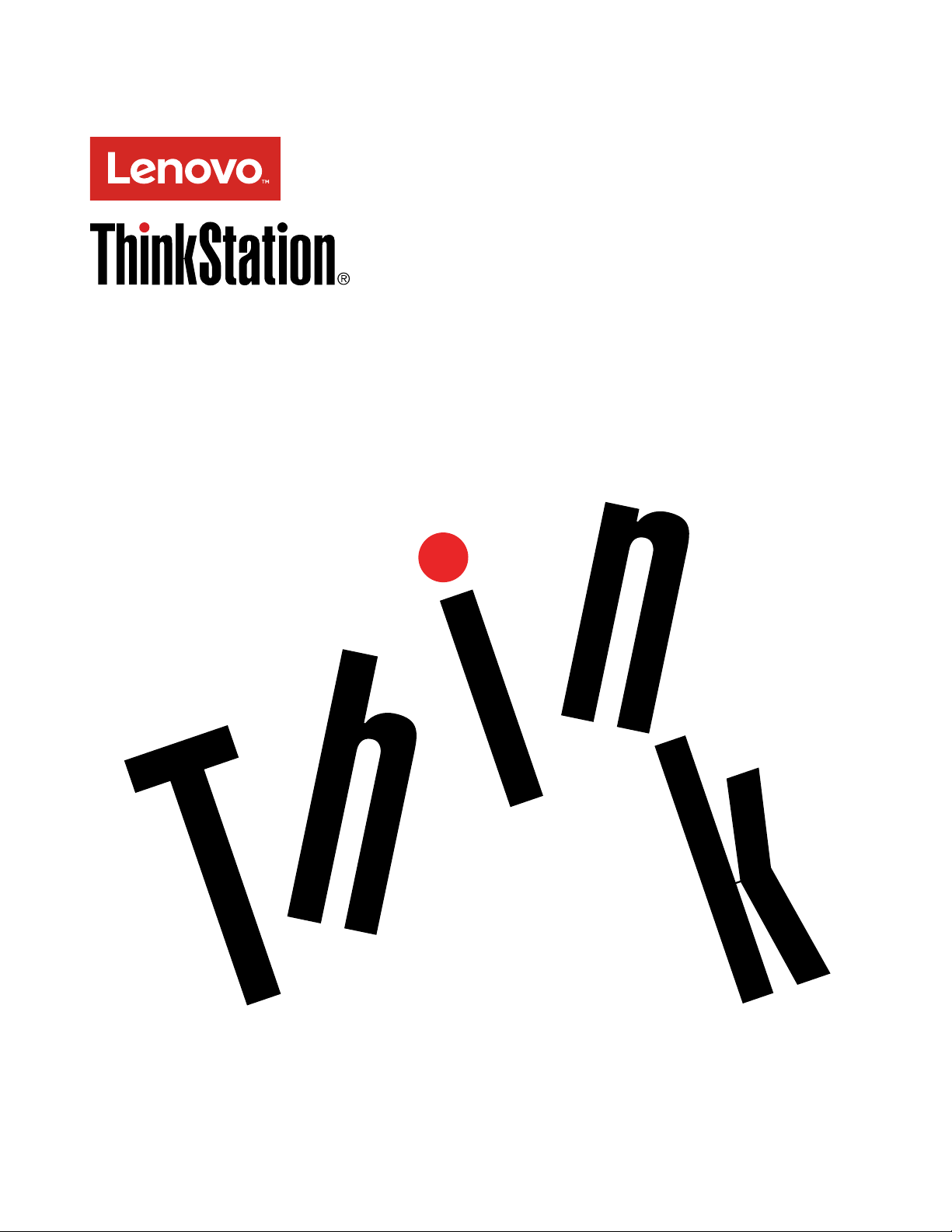
ThinkStationP310
Användarhandbok
Maskintyp:30AUoch30AV
Page 2
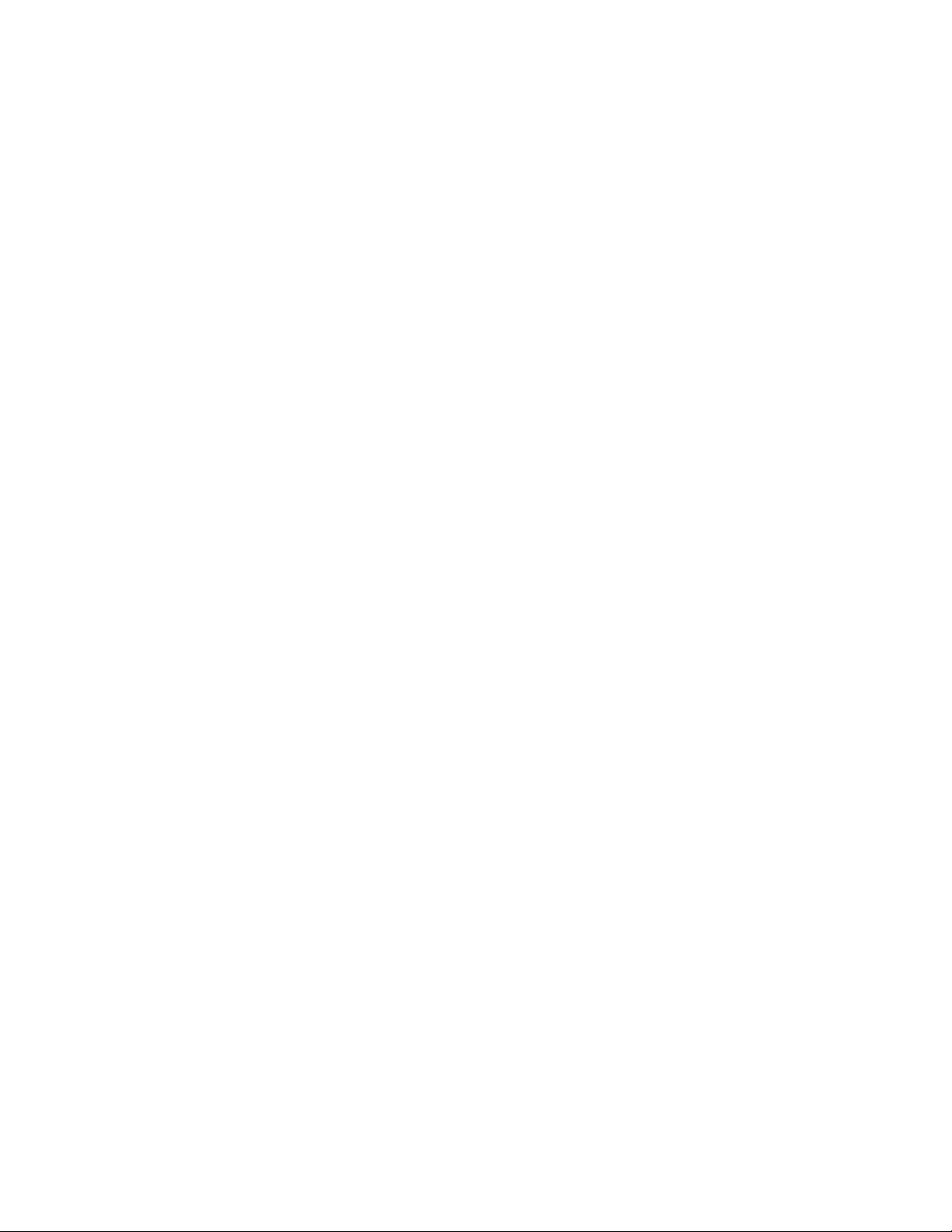
Anm:Innanduanvänderdenhärinformationenochproduktenärdetviktigtattduharlästochförstått:”Läs
dethärförst:Viktigsäkerhetsinformation”påsidanv
ochBilagaG”Information”påsidan121.
Tredjeutgåvan(November2016)
©CopyrightLenovo2016.
MEDDELANDEOMBEGRÄNSADERÄTTIGHETER:OmdataellerprogramvarareglerasavettGSA-avtal(General
ServicesAdministration)omfattasallanvändning,reproduktionochspridningavbegränsningarenligtavtalnr
GS-35F-05925.
Page 3
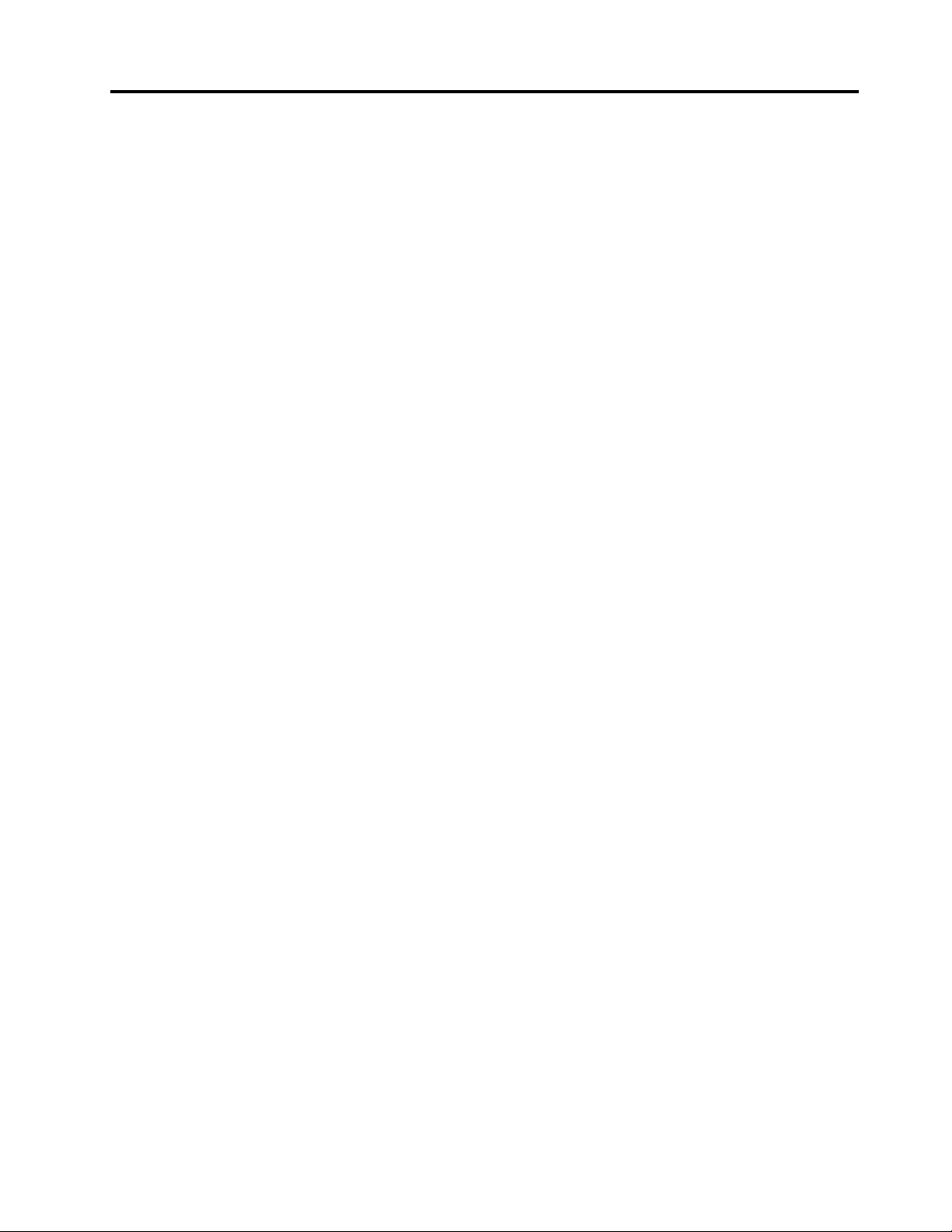
Innehåll
Läsdethärförst:Viktig
säkerhetsinformation..........v
Innanduanvänderdenhärhandboken......v
Serviceochuppgraderingar..........v
Förhindrastatiskelektricitet..........vi
Nätsladdarochnätadaptrar..........vi
Förlängningssladdarochliknandeenheter.....vi
Stickkontakterochuttag...........vii
Externaenheter..............vii
Värmeochluftcirkulation...........vii
Driftmiljö.................viii
Informationomlaserprodukt.........viii
Informationomströmförsörjning.........ix
Rengöringochunderhåll............ix
Kapitel1.Produktöversikt........1
Maskinvarudelarnasplacering.........1
Framsida................1
Baksida................3
Datorkomponenter............5
Delarpåsystemkortet...........6
Internaenheter..............7
Maskintypochmodellbeteckning......8
Datorfunktioner...............9
Datorspecifikationer............12
MapparnaProgram.............12
Öppnaettprogrampådatorn.......12
Installeraettprogramsomärklartattinstallera
(endastWindows7)...........13
IntroduktiontillLenovo-programmen....13
Kapitel2.Användadatorn.......15
Registreradatorn..............15
Ställaindatorvolymen............15
Användaenskiva.............15
Riktlinjerföranvändningavdenoptiska
enheten...............15
Hanteraochförvaraenskiva.......16
Spelauppochtaurenskiva.......16
Spelainenskiva............16
Anslutatillettnätverk............17
AnslutatillettEthernetLAN........17
Anslutatilletttrådlöstnätverk.......17
AnslutaenBluetooth-aktiveradenhet....18
Kapitel3.Duochdatorn.......19
Ordnaarbetsutrymmet...........19
Reflexerochbelysning..........19
Luftcirkulation.............19
Vägguttagensplaceringochnätsladdarnas
längd................19
Bekvämlighet.............19
Hjälpmedelsinformation...........20
Rengöradatorn..............23
Underhåll.................23
Grundläggandeunderhållstips.......23
Godarådomunderhåll.........23
Hålladindatoruppdaterad........24
Flyttadatorn...............24
Kapitel4.Säkerhet..........27
Låsadatorn................27
Fästaetthänglås............27
MonteraettkabellåsavKensington-typ...28
Sättafastlåskabel...........28
Granskaochändrasäkerhetsinställningari
inställningsprogrammetSetupUtility......29
AnvändalösenordochWindows-konton....29
Användafingeravtrycksautentisering......29
Användabrandväggar............29
Skyddadatamotvirus...........30
ProgrammetComputraceAgentingåridenfasta
programvaran...............30
TrustedPlatformModule(TPM)........30
Kapitel5.Avanceradkonfiguration..31
AnvändainställningsprogrammetSetupUtility..31
StartainställningsprogrammetSetupUtility.31
Ändrabildskärmsspråketförprogrammet
SetupUtility..............31
Aktiveraelleravaktiveraenenhet......31
Aktiveraellerinaktiveraautomatiskstartpådin
dator.................32
AktiveraellerinaktiveraErP
LPS-kompatibilitetsläget.........32
Växlamellanbättreakustiskaochtermiska
prestanda...............33
Aktiveraellerinaktiverasystemregistreringav
termiskavarningsloggar.........33
Aktiveraellerinaktiveradetekteringav
konfigurationsändringar.........34
ÄndraBIOS-inställningarnainnanduinstallerar
ettnyttoperativsystem..........34
Användaomkopplarenförkåpa......34
AnvändaBIOS-lösenord.........35
Väljaenstartenhet...........36
©CopyrightLenovo2016
i
Page 4
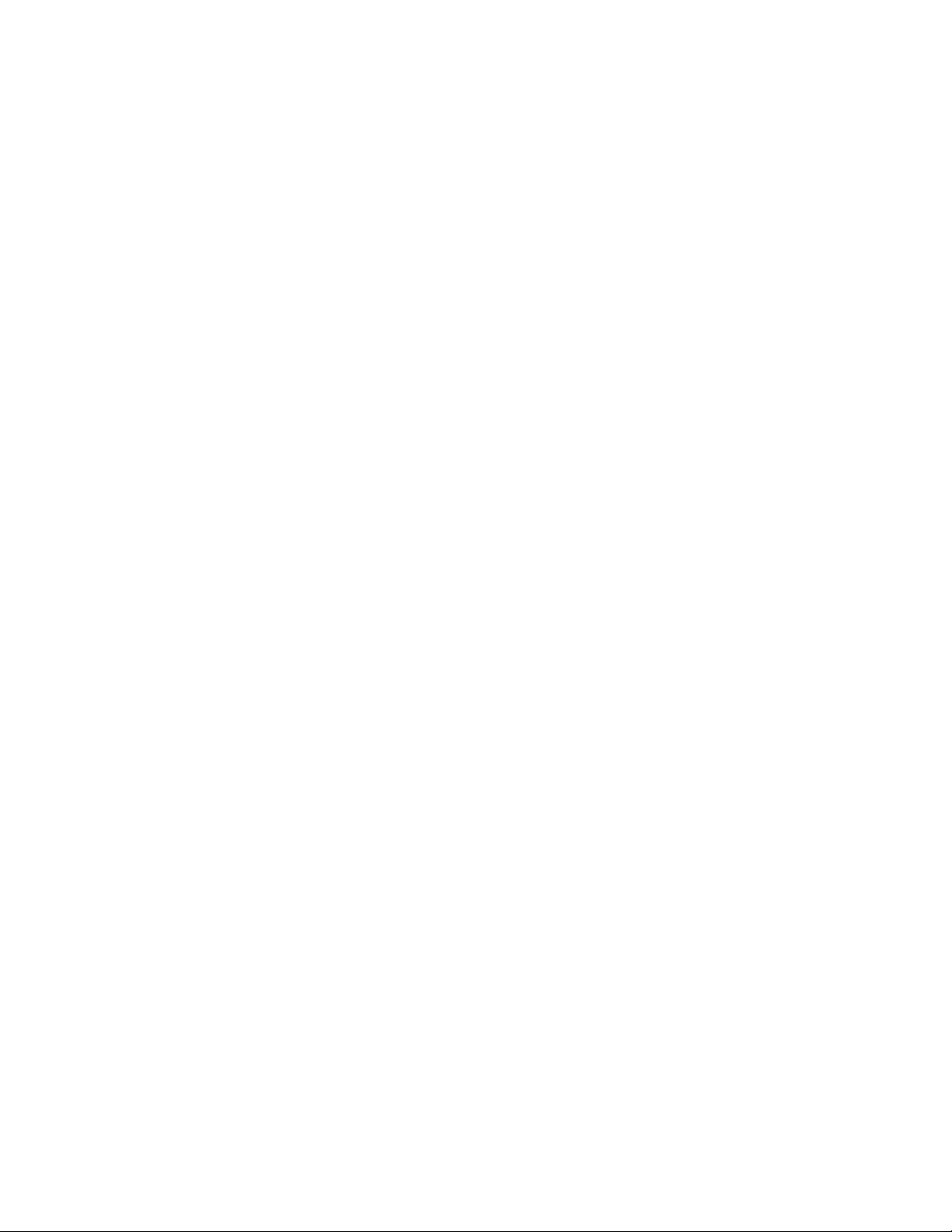
AvslutaprogrammetSetupUtility.....37
UppdateraochåterställaBIOS........37
UppdateraBIOS............37
Återställadatornefterenfelaktig
BIOS-uppdatering...........38
KonfigureraRAID..............38
RAID-nivå...............38
KonfigureraBIOSförSATA
RAID-funktionalitet...........39
SkapaRAID-enheter..........39
TabortRAID-volymer..........39
Återställadiskartillicke-RAID.......40
Kapitel6.Felsökning,testningoch
återställning..............41
Grundprocedurförattlösaproblemmeddatorn.41
Felsökning................41
Problemvidstart............41
Problemmedljudfunktioner........42
CD-ellerDVD-problem.........43
Oregelbundetåterkommandefel......44
Lagringsenhetsproblem.........44
Problemmednätverksanslutning......45
Prestandaproblem...........47
Serieportenkaninteanvändas......48
JagkommerinteåtminaUSB-portar....48
Problemmedprogramvaraochdrivrutiner..48
Felsökning................49
LenovoSolutionCenter.........49
Återställningsinformation...........49
ÅterställningsinformationförWindows7...49
ÅterställningsinformationförWindows10..50
Kapitel7.Installeraellerbyta
maskinvara..............53
Hanteraenhetersomärkänsligaförstatisk
elektricitet................53
Installeraellerbytamaskinvara........53
Installeraexternatillbehör........53
Taavdatornskåpa...........54
Tabortochsättatillbakafrontplattan....54
Installeraellerbytaminnesmoduler.....55
InstalleraellerbytaPCI-kort........58
InstalleraochbytautenM.2SSD-enhet...60
Bytautbatteriet............63
Installeraellerbytaenoptiskenhet.....64
Installeraellerbytautenenheti5,25-tums
flexmodulen..............67
Installeraellerbytahårddiskilagringschassit
förfrämreåtkomst...........74
Installeraellerbytaenenheti
kombinationschassiföroptisk
enhet/lagringsenhet...........77
InstalleraochbytautSSD-enheten(solidstate
drive).................81
Bytautkylfläns-ochfläktmodulen.....85
Bytanätaggregatet...........87
Bytadenprimärahårddisken.......92
Bytadensekundärahårddisken......94
Slutförabytetavdelar..........98
Kapitel8.Information,hjälpoch
service................101
Informationskällor.............101
Kommaåtanvändarhandbokenpåflera
språk................101
Windowshjälpsystem..........101
Säkerhetochgaranti..........101
Lenovoswebbplats...........101
Lenovossupportwebbplats........102
Vanligafrågor.............102
Hjälpochservice..............102
Ringaefterservice...........102
Användaandratjänster.........103
Köpatilläggstjänster...........103
BilagaA.Systemminnets
hastighet..............105
BilagaB.Ytterligareinformationom
operativsystemetUbuntu......107
BilagaC.Informationomregleroch
bestämmelser............109
Informationomexportklassificering......109
Anmärkningomelektromagnetiskstrålning...109
FCCs(FederalCommunicationsCommission)
deklarationomöverensstämmelse.....109
ÖverensstämmelsemärkningförEuropaoch
Asien..................111
InformationomljudförBrasilien........111
Efterlevnadsinformationförtrådlösafunktionerför
Mexiko..................111
Merinformationomreglerochbestämmelser..111
BilagaD.InformationomWEEEoch
återvinning.............113
Viktigavfalls-ochåtervinningsinformation....113
InformationomåtervinningiJapan.......113
InformationomåtervinningiBrasilien......114
InformationombatteriåtervinningiTaiwan....114
InformationombatteriåtervinningiEU.....115
iiThinkStationP310Användarhandbok
Page 5
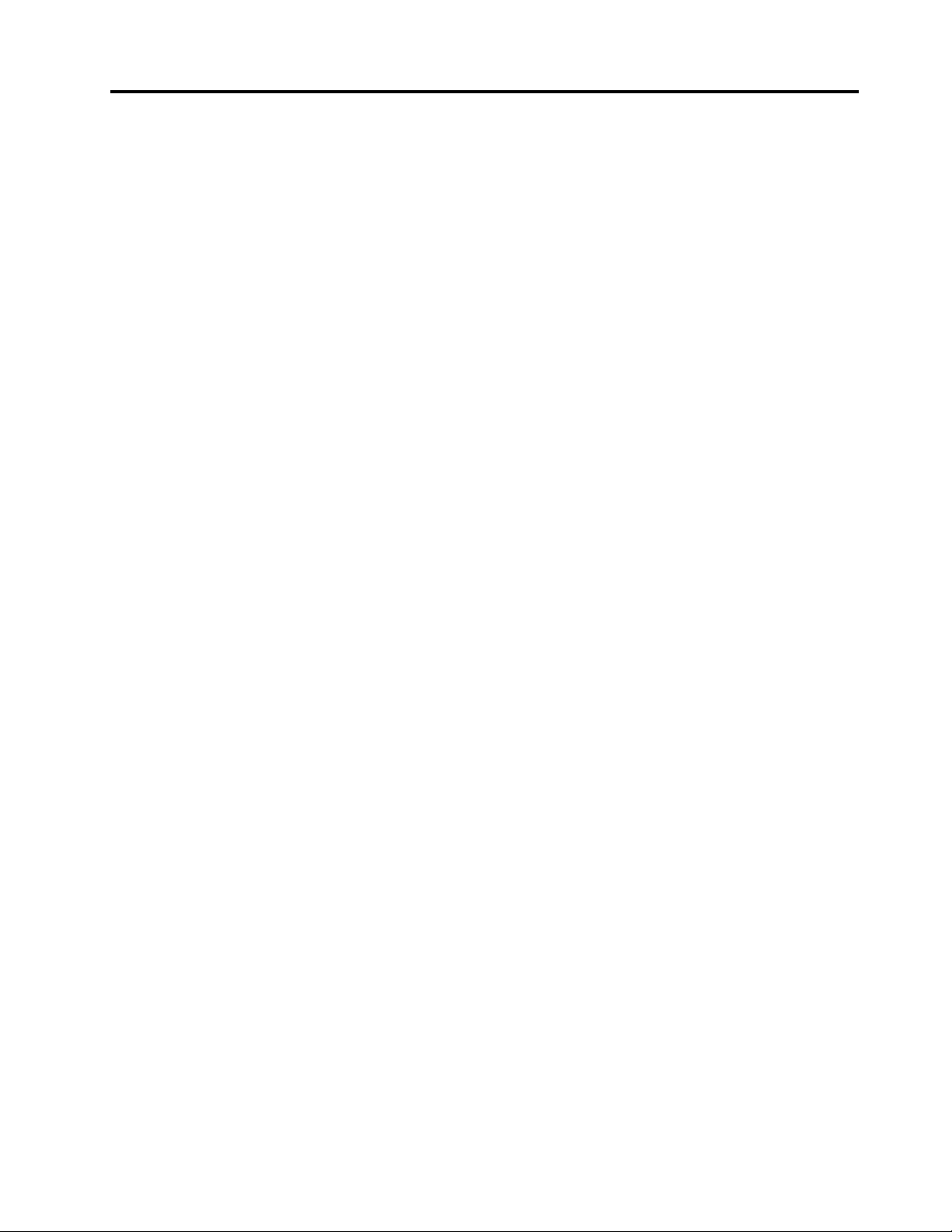
BilagaE.Direktivombegränsningar
avfarligaämnen(RoHS)......117
Direktivförelektriskaochelektroniskaprodukteri
EU...................117
Direktivförelektriskaochelektroniskaprodukteri
Turkiet..................117
Direktivombegränsningaravfarligaämneni
Ukraina.................117
Indien–Direktivombegränsningaravfarliga
ämnen(RoHS)...............117
Direktivförelektriskaochelektroniskaprodukteri
Kina...................118
Direktivförelektriskaochelektroniskaprodukteri
Taiwan..................118
BilagaF .InformationomENERGY
STAR-märktamodeller.......119
BilagaG.Information........121
Varumärken................121
©CopyrightLenovo2016
iii
Page 6
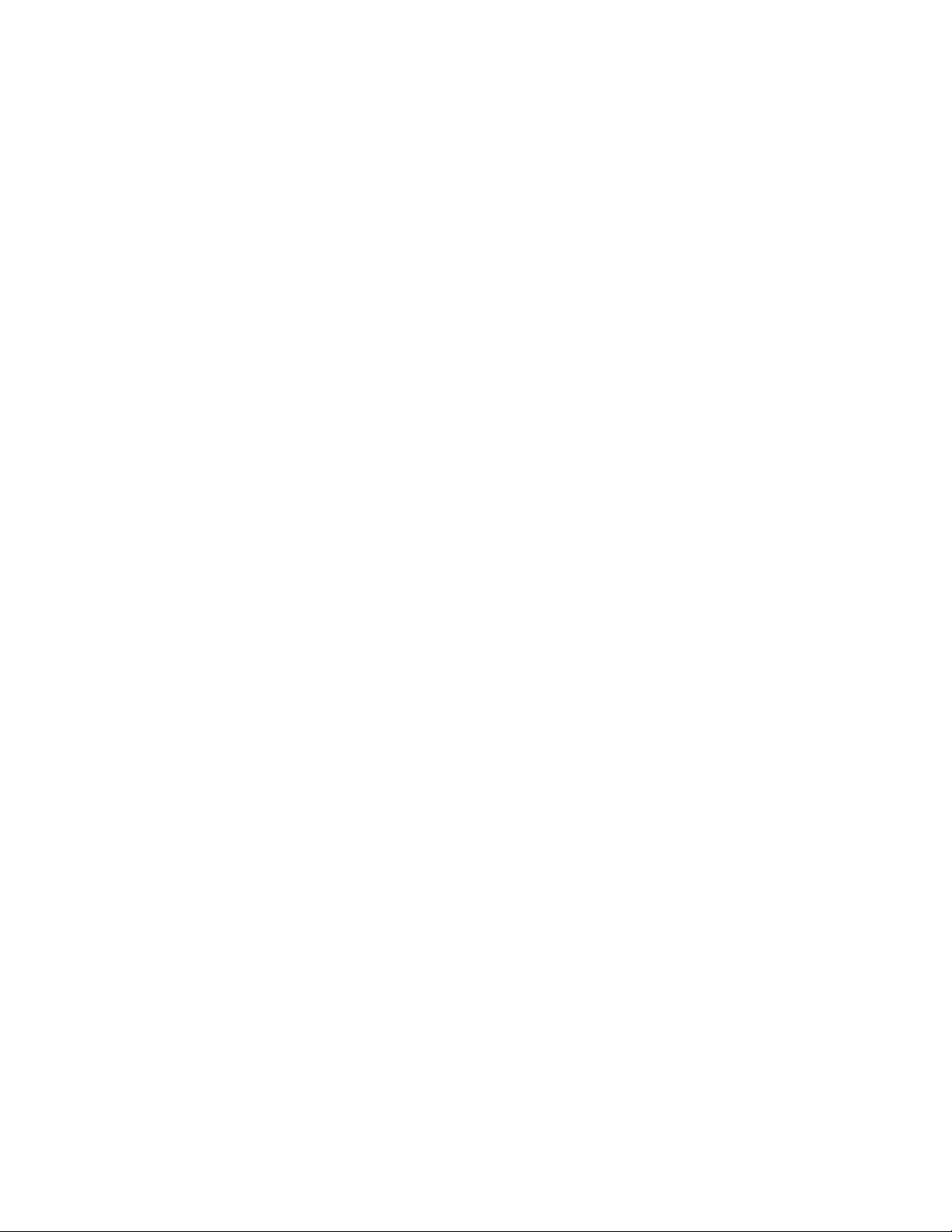
ivThinkStationP310Användarhandbok
Page 7
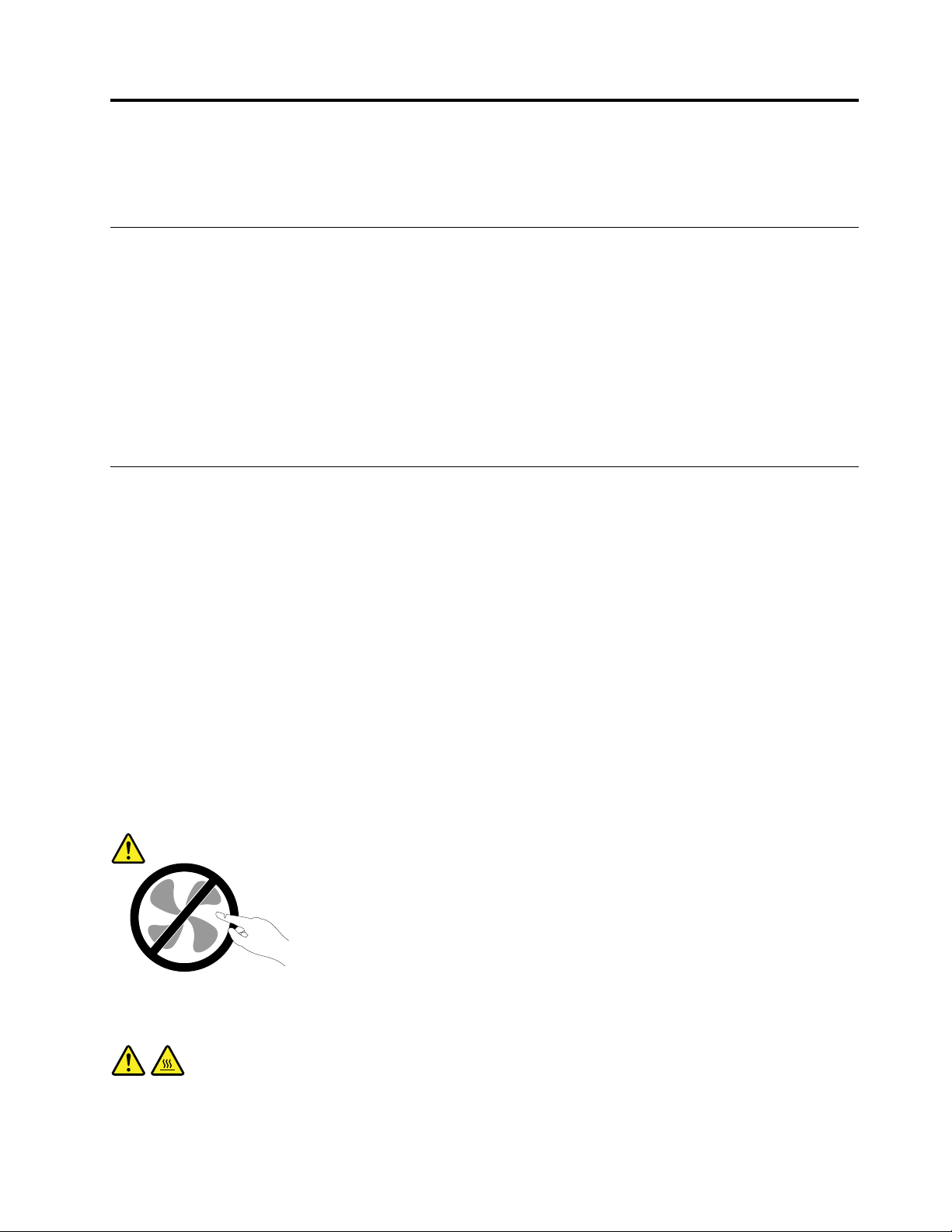
Läsdethärförst:Viktigsäkerhetsinformation
Dethärkapitletinnehållersäkerhetsinformationsomdumåstebekantadigmed.
Innanduanvänderdenhärhandboken
Varning:
Innanduanvänderdenhärhandbokenärdetviktigtattduharlästochförståttallsäkerhetsinformation
omdenhärprodukten.Läsinformationenidethäravsnittetochsäkerhetsinformationeni
Säkerhets-,garantiochinstallationshandbokensommedföljerprodukten.Genomattsättadigini
säkerhetsinformationenminskarduriskenförattdusjälvellerproduktenskadas.
OmduinteharkvardittexemplaravSäkerhets-,garantiochinstallationshandboken,kandu
hämtaettexemplariPDF-formatpå(portabledocumentformat)Lenovos
http://www.lenovo.com/support.PåLenovossupportwebbplatsfinnsocksåSäkerhets-,garantioch
installationshandbokenochdennaAnvändarhandbokpåflerspråk.
®
supportwebbplatspå
Serviceochuppgraderingar
Försökaldrigattgeserviceåt,ellerrepareraenproduktsjälv,såvidaintekundsupportenrekommenderat
detellerdetrekommenderasidokumentationen.Anlitaendastserviceställensomärauktoriseradeatt
repareraenvissprodukt.
Anm:Vissadelarkankundernasjälvauppgraderaellerbytaut.Uppgraderingarsäljssomtillbehör.
ReservdelarsomkundernasjälvakaninstallerakallasförCRU-komponenter(CustomerReplaceable
Units).Lenovotillhandahållerdokumentationidefalldetärlämpligtattkundernasjälvainstallerartillbehör
ellerCRU-komponenter.Följnogaallasådanainstruktionernärduinstallerarellerbyterutdelar.Att
strömbrytarenäriavstängtlägeinnebärintenödvändigtvisattspänningeninutiproduktenärnoll.Innan
dutarbortkåpanfrånenproduktmednätsladdskadualltidkontrolleraattströmmenäravstängdochatt
produktenharkopplatsbortfrånströmkällan.MerinformationomCRU:erfinnsiKapitel7”Installeraeller
bytamaskinvara”påsidan53
Detfinnsvisserligeningadelarsomkanrörasiginutidatornnärduharkopplatbortnätsladden,men
följandevarningarkrävsavsäkerhetsskäl.
Varning:
.Kontaktakundsupportenomduharnågrafrågor.
Rörligadelar-fara.Setillattintefingrarellerandrakroppsdelarkommerivägen.
Varning:
Innanduöppnardatorkåpanstängerduavdatornochväntarifleraminutertillsdatornharsvalnat.
©CopyrightLenovo2016
v
Page 8
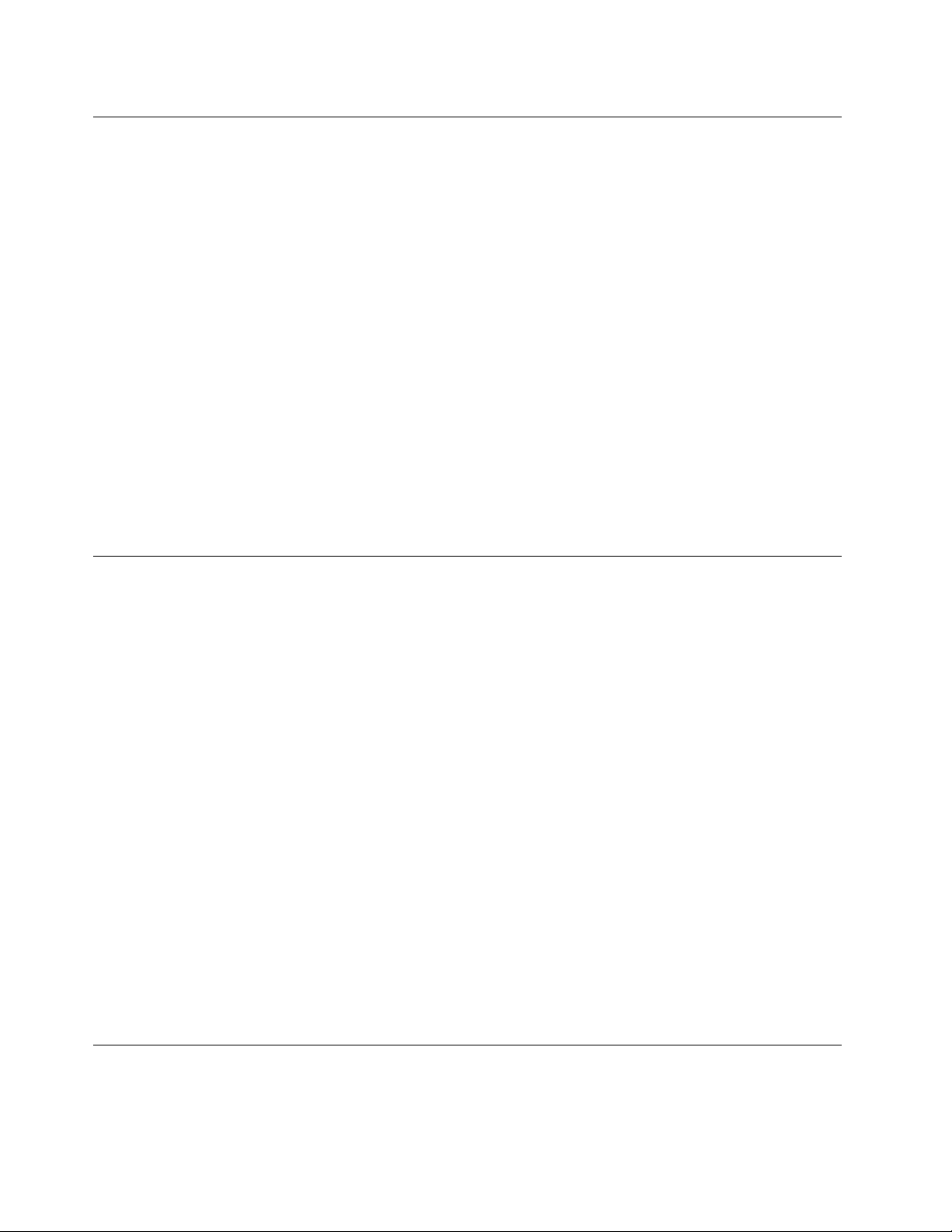
Förhindrastatiskelektricitet
Statiskelektricitetärvisserligenofarligfördig,mendenkanallvarligtskadadatorkomponenteroch
tillbehör.Omduhanterardelarsomärkänsligaförstatiskelektricitetpåfelsättkandeskadas.Öppna
inteskyddsförpackningensominnehållerdelennärdupackaruppetttillbehörellerenCRU.Väntatills
instruktionernaangerattduskainstalleradelen.
Närduhanterartillbehör,CRU-komponenterellerhanterardelarinutidatornbörduvidtaföljande
säkerhetsåtgärderförattundvikaskadorfrånstatiskelektricitet:
•Begränsadinarörelser.Rörelserkanorsakastatiskelektricitet.
•Hanteraalltidkomponenternavarsamt.Hållalltidadaptrar,minnesmoduler,systemkortochandra
kretskortikanterna.Vidröraldrigexponeradeledningar.
•Setillattingenannanrörkomponenterna.
•NärduinstalleraretttillbehörellerenCRU-komponentsomärkänsligförstatiskelektricitetvidrörduett
metallocktillenkortplatsellerenannanomåladmetallytameddenantistatiskaskyddsförpackningen
underminsttvåsekunder.Dettaminskardenstatiskaelektricitetenbådeiförpackningenochidinkropp.
•Närdetärmöjligttarduutdelenurskyddsförpackningenochinstallerardenutanattlägganedden.Om
dettaintefungerarplacerardudenantistatiskaskyddsförpackningenpåenplan,slätytaochplacerar
sedandelenovanpåden.
•Placeraintedelenpådatorkåpanellernågonannanmetallyta.
Nätsladdarochnätadaptrar
Användendastdenätsladdarochnätadaptrarsomdufåttfrånprodukttillverkaren.Användintenätsladden
medandraenheter.
Nätsladdarnaskavarasäkerhetsgodkända.ITysklandskadehaminstvärdenaH05VV-F,3G,0,75mm
andraländerskaföreskrivnasladdtyperanvändas.
Rullaaldriguppennätsladdruntnätadapternellernågotannatföremål.Detsliterpåsladdenochkangöra
attdennöts,sprickerellerblirveckig.Dettautgörensäkerhetsrisk.
Draalltidnätsladdarnasåattingentramparellersnubblarpådemochseocksåtillattdeintekommerikläm.
Skyddanätsladdarochnätadaptrarmotväta.Låttillexempelintenätsladdenellernätadapternkommai
närhetenavdisk-ellertvättställellerliggapåvåttorkadegolv.Vätskakanorsakakortslutningomsladden
ellernätadapternharutsattsförslitage.Vätskakanocksåmedföraattkabelfästenasåsmåningom
korroderar,vilketkanorsakaöverhettning.
Setillattallanätsladdarärkorrektanslutnatillkontakterna.
Användaldrigennätadaptersomharkorroderadestiftellersomvisarteckenpåöverhettning(t.ex.att
plastendeformerats).
Användintenätsladdarvarskontaktervisarteckenpåkorrosionelleröverhettningellersomuppvisarandra
skador.
2
.I
Förlängningssladdarochliknandeenheter
Setillattallaförlängningssladdar,överspänningsskydd,UPS-enheterföravbrottsfrikraftoch
förgreningsdosoruppfyllerdeelektriskakravenförprodukten.Överbelastaaldrigdessaenheter.Omdu
viThinkStationP310Användarhandbok
Page 9
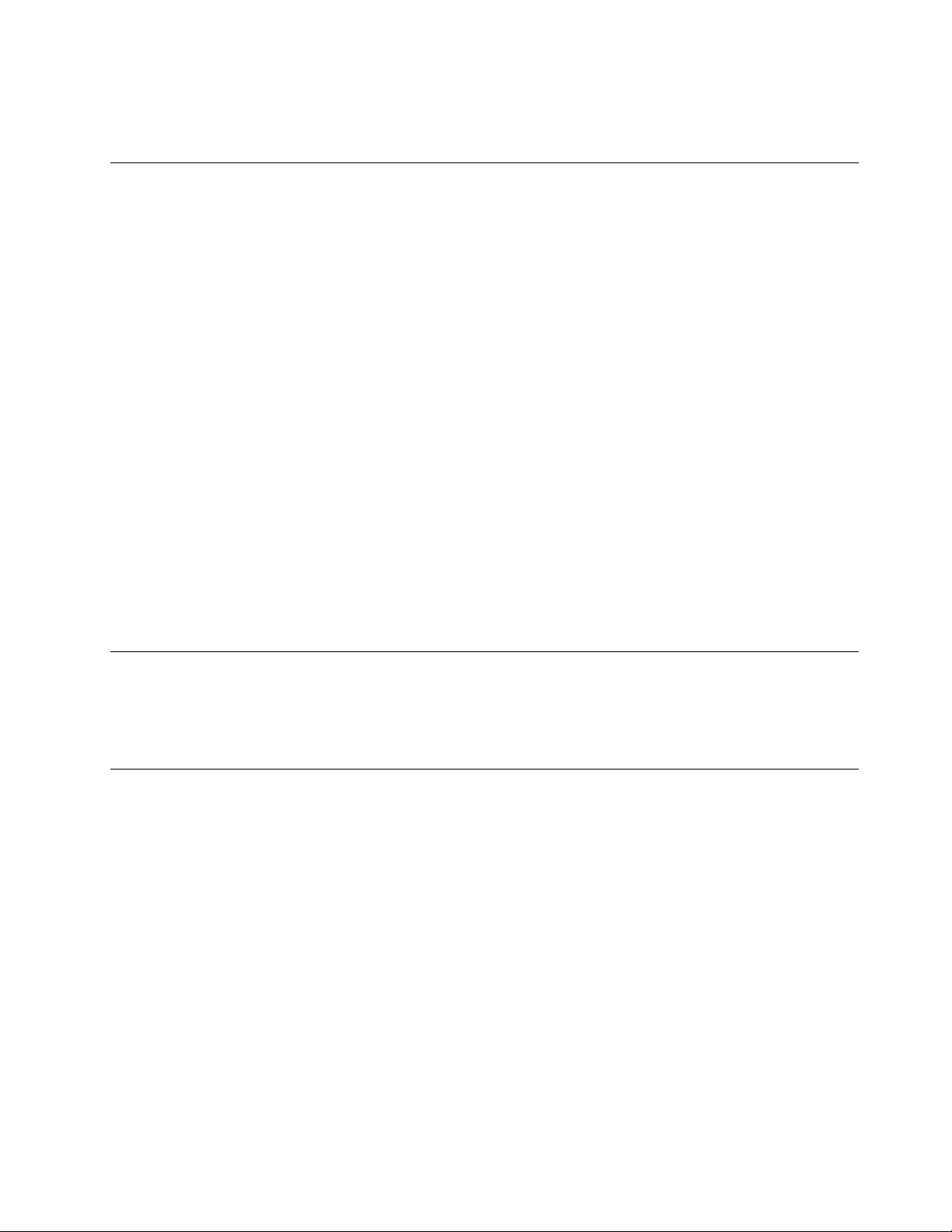
använderenförgreningsdosafårintebelastningenöverskridadosansspecificeradeineffekt.Talameden
elektrikeromdubehövermerinformationomeffektbelastning,strömkravocheffektklassificering.
Stickkontakterochuttag
Omettvägguttagsomduvillanvändatilldindatorutrustningpånågotvisärskadatellerintefungerarsom
detska,måsteenbehörigelektrikerrepareradetinnanduanvänderdet.
Böjintepåkontaktenochförsökintemodifieraden.Omstickkontaktenskadatsskaduskaffaennykontakt
fråntillverkaren.
Delaintevägguttagmedandraapparatersomdrarmycketström,eftersomvariationerispänningenkan
skadadatorn,dinadataelleranslutnaenheter.
Endelprodukterharstickkontaktermedmetalledareisidorna.Dentypenavkontaktskaanslutastilljordade
vägguttag.Dethärärensäkerhetsfunktion.Försökintekringgåsäkerhetsfunktionengenomattansluta
stickkontaktentillettuttagsominteärjordat.Omduintekananslutastickkontaktentilleluttagetbördu
skaffaengodkändadapterelleranlitaenelektrikersomkaninstalleraettjordateluttag.Överbelastaaldrig
vägguttag.Utrustningenstotalaströmkravfårinteöverskrida80procentavströmkretsenskapacitet.Tala
medenelektrikeromduvillhamerinformationellerharfrågoromeffektbelastningochströmkretsars
kapacitet.
Setillattdetvägguttagduanvänderärkorrektinstallerat,lättillgängligtochplaceratinärhetenav
utrustningen.Sträckinteutnätsladdarnasåmycketattsladdarnaöverbelastas.
Kontrolleraattvägguttagetharrättspänningochströmstyrkafördenproduktduinstallerar.
Varförsiktignärduansluterochkopplarbortutrustningenfrånvägguttag.
Externaenheter
Anslutinteochkopplaintebortnågrakablartillexternaenheter,förutomUSB-kablar,medandatornär
påslagen.Dukanskadadatorn.Undvikskadorpåanslutnaenhetergenomattväntaminstfemsekunder
efterattdatornharstängtsavinnandukopplarbortexternaenheter.
Värmeochluftcirkulation
Datorer,nätadaptrarochmångatillbehöravgervärmenärdeärpåslagnaochnärbatterierladdasupp.Följ
därföralltiddessasäkerhetsanvisningar:
•Haintedatorn,nätadapternellertillbehöriknätellerikontaktmednågonannandelavkroppenunder
någonlängreperiodnärdeanvändsellernärbatterietladdas.Datorn,nätadapternochmångatillbehör
alstrarendelvärmeundernormaldrift.Attlåtadatornvaraikontaktmedkroppenkangeupphovtill
obehagellerriskförbrännskadorpåhuden.
•Laddaintebatterietelleranvänddatorn,nätadapternellertillbehörinärhetenavlättantändligtmaterial
elleriexplosionsbenägnamiljöer.
•Produktenärförseddmedventilationsöppningar,fläktaroch/ellerkylflänsaravsäkerhetsskäl.Detgörden
ocksåmerdriftsäkerochbekvämattanvända.Dessaanordningarkanoavsiktligtblockerasomprodukten
placeraspåensäng,soffa,mattaellerannatmjuktunderlag.Sättintedessaanordningarurfunktion
genomattblockera,täckaöverellerinaktiveradem.
Granskadatornminstengångikvartaletförattseomdenärdammig.Innandugranskardatornbördu
slåavströmmenochkopplabortdatornsnätsladdfråneluttaget.Tasedanbortalltdammfrånventiler
ochöppningarpådatorn.Omdetärmycketdammpåutsidanbördugranskaochtabortdammfrån
©CopyrightLenovo2016
vii
Page 10
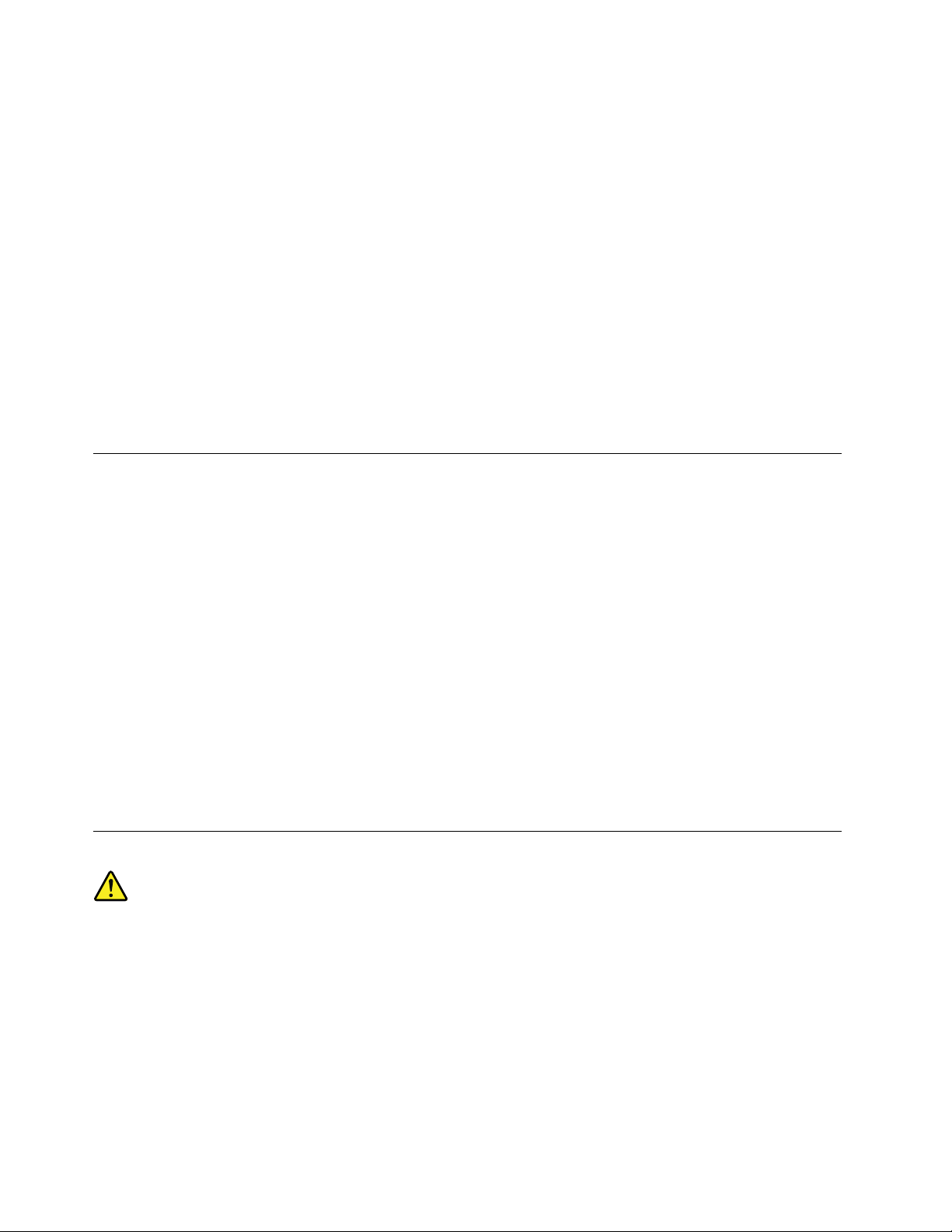
datornsinsida,t.ex.kylflänsensöppningar,nätaggregatetsventilationsöppningarochfläktarna.Slåalltidav
strömmenochkopplabortdatornsnätsladdinnanduöppnarkåpan.Undvikattanvändadatorntättintill
enpassagedärmångapersonerpasserar.Omdumåsteanvändadatornienmiljömedmyckettrafikbör
dugranskaochrengöradatornoftare.
Avsäkerhetsskälochförattfåoptimalaprestandabördualltidvidtaföljandeförsiktighetsåtgärder:
•Haalltiddatornshöljestängtnärdatornäranslutentillenströmkälla.
•Granskaregelbundetdatornförattkontrolleraattdetintefinnsnågradammanhopningar.
•Tabortdammfrånventilerochöppningaridatornshölje.Tätarerengöringkanvaranödvändigomdatorn
användsidammigalokalerellerdärmångapersonerpasserar.
•Setillattluftflödetgenomventilationsöppningarnaintehindras.
•Placeraintedatornienbokhyllaellerinutinågonannanmöbel.Detkanökariskenföröverhettningbåde
vidanvändningochförvaring.
•Lufttemperaturenidatornfårinteöverstiga35°C.
•Installeraingaanordningarförluftfiltrering.Dekanförhindraenkorrektkylning.
Driftmiljö
Optimalaomgivningsförhållandennärduanvänderdatornär10°C-35°Cochenluftfuktighetpåmellan35
%och80%.Omduharförvaratellertransporteratdatornienlägretemperaturän10°C,bördulåtadatorn
långsamtvärmasupptilloptimalanvändningstemperaturpå10°C-35°Cinnanduanvänderden.Denhär
processenkantaupptilltvåtimmar.Omduintelåterdatornvärmasupptilldenoptimaladrifttemperaturen
innananvändningkandetorsakaallvarligskadapådatorn.
Placeraommöjligtdatornpåentorrplatsmedbraventilationdärdeninteutsättsfördirektsolljus.
Låtinteelektriskaanordningarsomelektriskafläktar,radioapparater,högtalare,luftkonditioneringsaggregat
ochmikrovågsugnarkommainärhetenavdatorn.Degenererarstarkamagnetfältsomkanskada
bildskärmenochdatapålagringsenheten.
Ställingadryckerovanpåellerbredviddatornellerandraanslutnaenheter.Omduspillervätskapåelleri
datornellerenanslutenenhetkandetorsakakortslutningellerannanskada.
Avståfrånattätaochrökanärdusittervidtangentbordet.Partiklarsomfallerneditangentbordetkan
orsakaskador.
Informationomlaserprodukt
Varning:
Observeraföljandenärlaserprodukter(t.ex.CD-ROM-enheter,DVD-enheter,enhetermedfiberoptik
ellersändare)ärinstallerade:
•T aaldrigbortkåporna.Omdutarbortkåpornapålaserprodukterkanduutsättasförskadligt
laserljus.Detfinnsingadelarienhetensomdukanrepareraellerunderhållasjälv.
•Omduförsökergöranågraandrajusteringarellerändringaravproduktenändemsombeskrivsi
dokumentationenriskerarduattutsättasförskadligtlaserljus.
viiiThinkStationP310Användarhandbok
Page 11
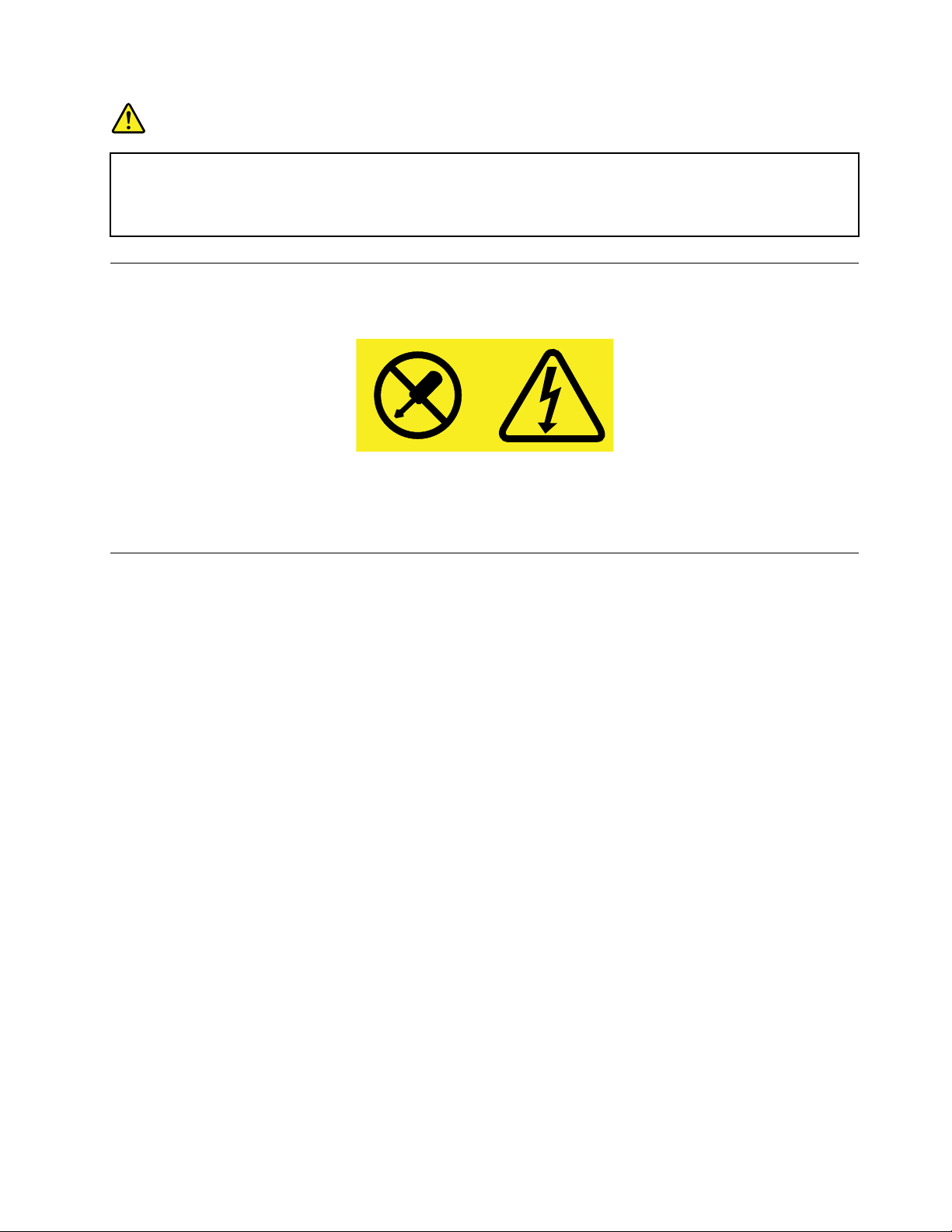
Fara
VissaCD-ochDVD-enheterinnehållereninkapsladlaserdiodiklass3Aeller3B.Observeraföljande:
Omduöppnarmusenkanduutsättasförlaserstrålning.Tittainteinistrålen,tittaintedirektmed
optiskainstrumentochundvikattutsättasdirektförstrålen.
Informationomströmförsörjning
Taaldrigavkåpanfrånettnätaggregatellerendelsomärförseddmedföljandeetikett.
Komponentermeddenhäretikettenharhögspänning,strömstyrkaochenerginivå.Detfinnsingadelari
dehärkomponenternasomdukanrepareraellerunderhållasjälv.Omdumisstänkerattdetärfelpå
någonsådandelskadukontaktaenservicetekniker.
Rengöringochunderhåll
Hålldatornocharbetsytanrena.Stängavdatornochkopplabortnätsladdeninnandurengördatorn.Spreja
inteflytanderengöringsmedeldirektpådatorn,ochanvändinterengöringsmedelsominnehållerlättantändligt
materialförattrengöradatorn.Sprejarengöringsmedletpåenmjuktrasaochtorkaavdatornsytamedden.
©CopyrightLenovo2016
ix
Page 12
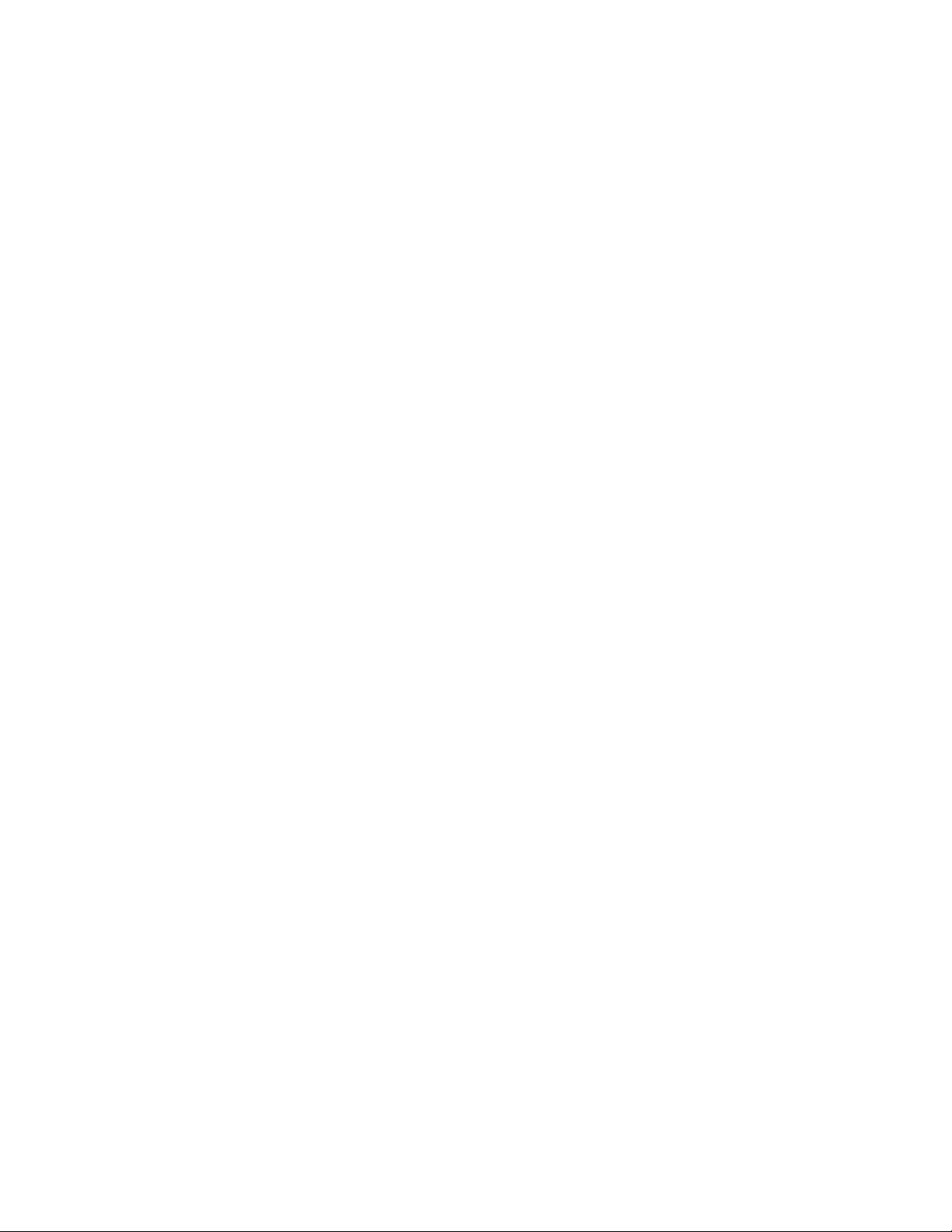
xThinkStationP310Användarhandbok
Page 13
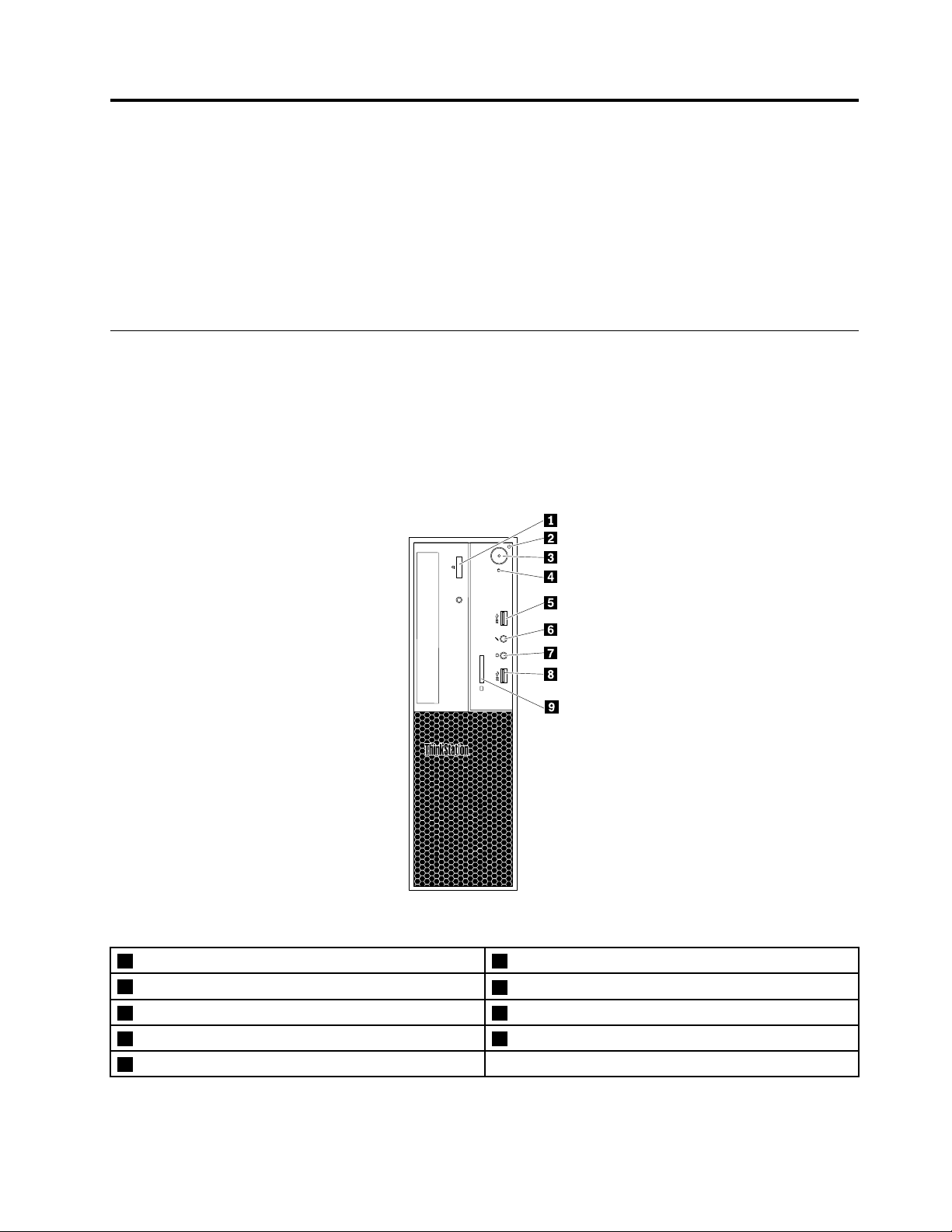
Kapitel1.Produktöversikt
Dettakapitelinnehållerföljandeämnen:
•”Maskinvarudelarnasplacering”påsidan1
•”Datorfunktioner”påsidan9
•”Datorspecifikationer”påsidan12
•”MapparnaProgram”påsidan12
Maskinvarudelarnasplacering
Idethäravsnittetfinnsinformationomplaceringenfördatornsmaskinvarudelar.
Anm:Datornsmaskinvarudelarkansenågotannorlundautänidebildersomfinnshär.
Framsida
Bild1.Framsida
1Utmatnings-/stängningsknappföroptiskenhet2Strömindikator
3Strömbrytare
5USB3.0-kontakt
7Uttagförhörlurar
9Kortläsare
©CopyrightLenovo2016
4Aktivitetsindikatorförhårddisk
6Mikrofonkontakt
8USB3.0-kontakt
1
Page 14
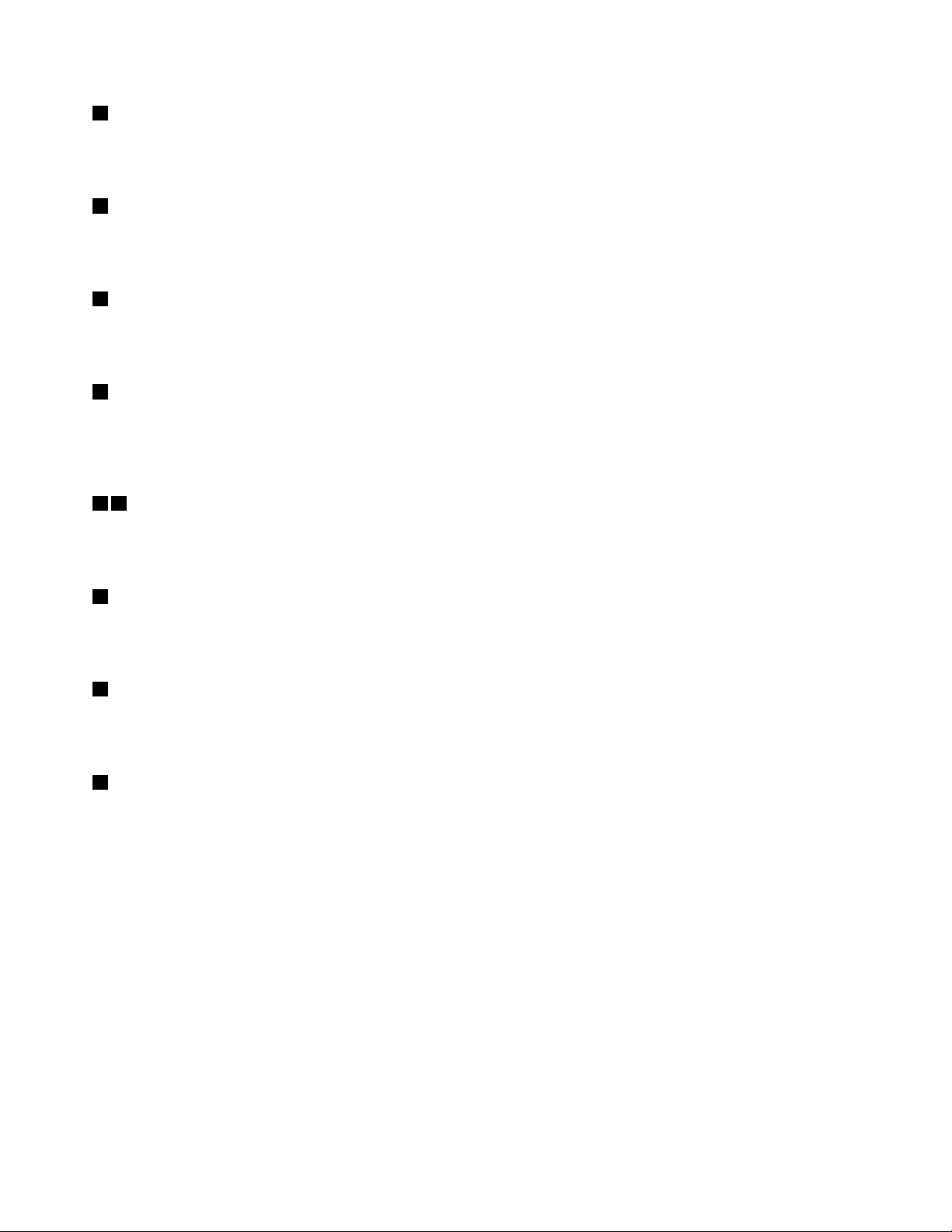
1Utmatnings-/stängningsknappföroptiskenhet
Användsförattmatautdenoptiskaenhetensfackurenheten.Närduplaceratenskivaifackettryckerdu
påut/-inmatningsknappenförattstängafacket.
2Strömindikator
Användsförattvisaströmstatusen.Omdindatorintesvararstängerduavdengenomatttryckain
strömbrytareniminstfyrasekunder.
3Strömbrytare
Användsförattstartadatorn.Medströmbrytarenkandustängaavdatornendastnärduintekanstänga
avdenmedavstängningsprocedureniWindows.
4Aktivitetsindikatorförhårddisk
Användsförattindikerastatusfördeinternalagringsenheterna(tillexempelhårddiskarellerSSD-enheter).
Närindikatornlyserärlagringsenhetenklarattanvändasellersåöverförsdata.Omdatornärpåmen
indikatornintelyser,fungerarintelagringsenheternakorrektellersåharandraproblemuppstått.
58USB3.0-port
AnvändsförattanslutaenUSB-kompatibelenhet,t.ex.ettUSB-tangentbord,mus,lagringsenheteller
skrivare.
6Mikrofonkontakt
Användsförattanslutaenmikrofontilldatorn.Dukananvändamikrofonenförattspelainljudmed
programvaraförtaligenkänning.
7Uttagförhörlurar
Användsförattanslutahörlurartilldatorn.Dukananvändahörlurarnaförattlyssnatillljudenfråndatorn
utanattstöraandra.
9Kortläsare
Användsförattmatainettkortformatlagringsmediumsåattdatakanläsaspåmediet.
2ThinkStationP310Användarhandbok
Page 15
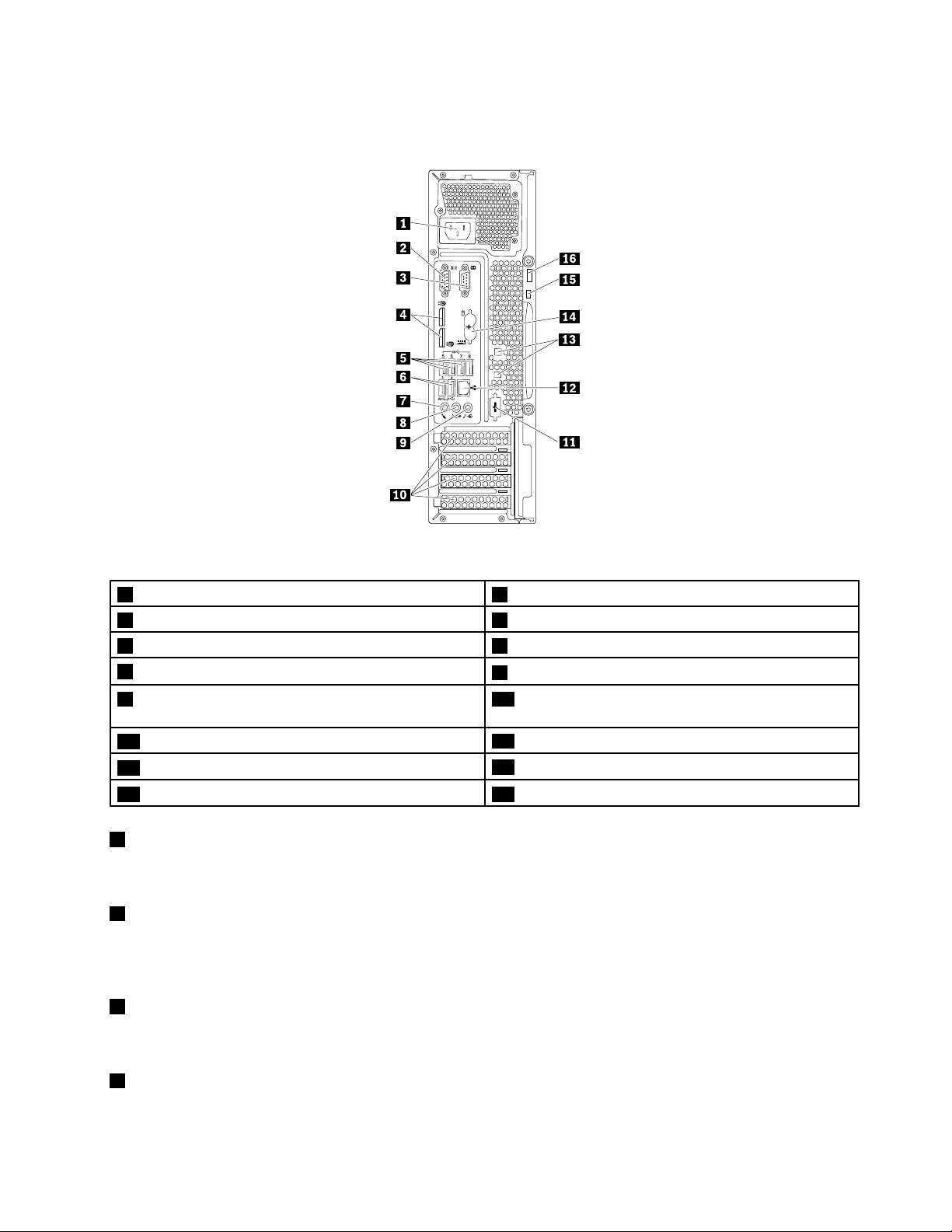
Baksida
Bild2.Baksida
1Kontaktförnätsladd
3Serieport4DisplayPort
5USB3.0-kontakter(4)6USB2.0-kontakter(2)
7Mikrofonkontakt
9Linjeingångförljud10PCI-/PCIExpress-kortområde(olikakortharolika
2VGA-kontakt
8Linjeutgångförljud
®
-kontakter(2)
kontakter)
11Seriekontakt(tillval)
13Kabellåsfästen(2)
15Säkerhetslåsplats16Uttagförhänglås
1Kontaktförnätsladd
12Ethernetport
14PS/2-portarförtangentbordochmus(vissamodeller)
Användstillattanslutanätsladdentilldatornförströmförsörjning.
2VGA-kontakt
FöranslutningavenVGA-bildskärm(VideoGraphicsArray)ellerandraenhetersomanvänderen
VGA-bildskärmsport.
3Serieport
Härkanduanslutaettexterntmodem,enseriellskrivareellernågonannanenhetmed9-poligseriellkontakt.
4DisplayPort-kontakt
Förhögpresterandebildskärmar,direct-drive-bildskärmarellerandraenhetersomharenDisplayPort-kontakt.
Kapitel1.Produktöversikt3
Page 16
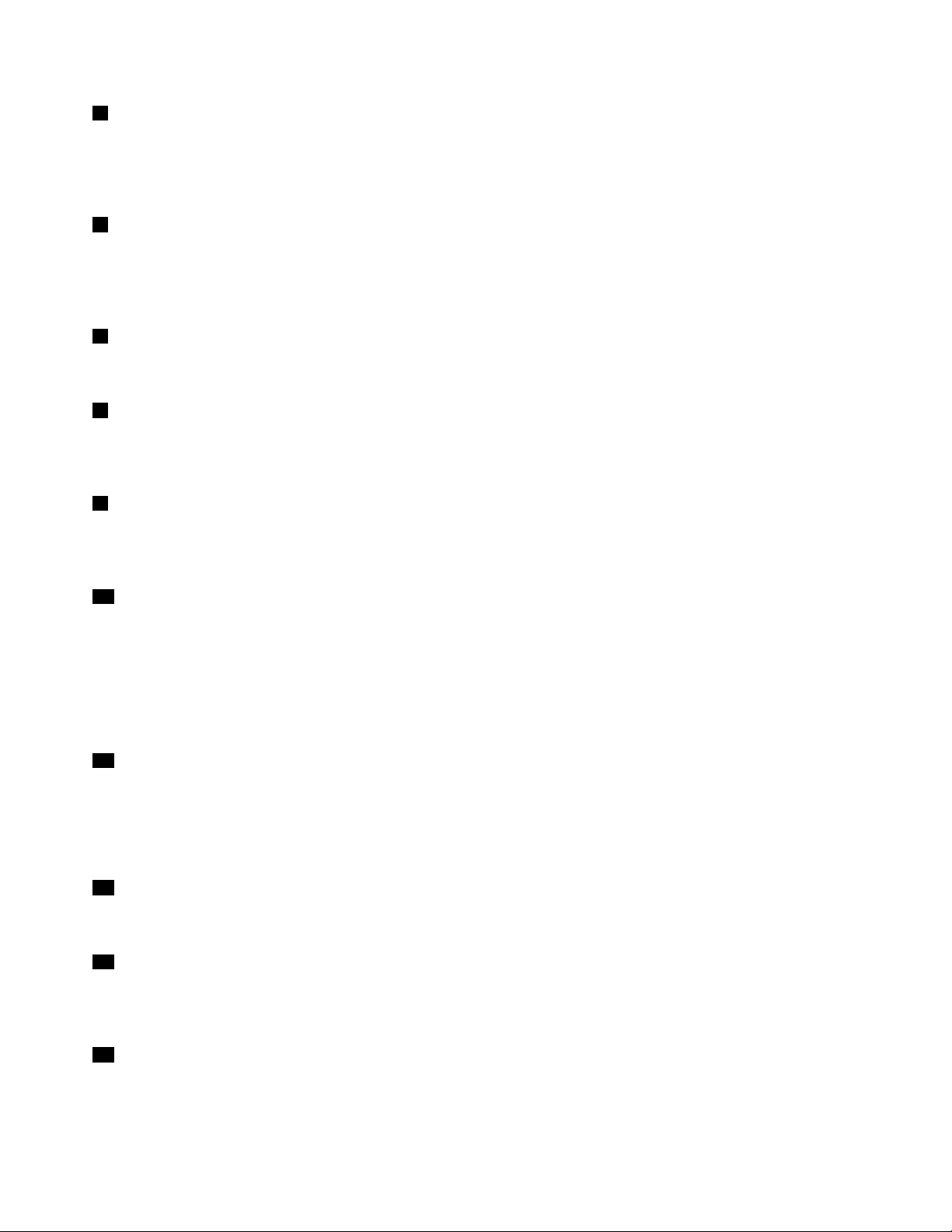
5USB3.0-port
HäransluterduenhetersomkräverenUSB-kompatibelenhet,t.ex.tangentbord,möss,lagringsenheter
ellerskrivare.OmduharfleränåttaUSB-enheterkanduskaffaenUSB-hubbochanslutaUSB-enheterna
viahubben.
6USB2.0-port
AnvändsförattanslutaenUSB-kompatibelenhet,t.ex.ettUSB-tangentbord,mus,lagringsenheteller
skrivare.OmduharfleränåttaUSB-enheterkanduskaffaenUSB-hubbochanslutaUSB-enheterna
viahubben.
7Mikrofonkontakt
Föranslutningavenmikrofontilldatornomduvillspelainljudelleranvänderprogramvaraförtaligenkänning.
8Linjeutgångförljud
Viadenhärkontaktensändsljudsignalerfråndatorntillexternaenheter,t.ex.stereohögtalaremedinbyggd
förstärkare,hörlurar,multimedie-keyboardellertillljudingångenpåenljudanläggning.
9Linjeingångförljud
Taremotljudsignalerfrånenexternljudenhet,t.ex.enstereoanläggning.Närduansluterenexternljudenhet,
anslutsenkabelmellanenhetensljudutgångochdatornsljudingång.
10PCI-/PCIExpress-kortområde(olikakortharolikakontakter)
FörattförbättradatornsprestandakanduinstalleraellerbytaPCI/PCIExpress-kortidettaområde.
Beroendepådatormodellkandeinstalleradekortenidettaområdevariera.
Anm:Ettseparatgrafikkort,nätverkskortellerettljudkortkaninstalleraspålämpligPCI-(Peripheral
ComponentInterconnect)ellerPCIExpress-kortplats.Omettsådantkortfinnsinstalleratkontrollerarduatt
duanvänderkontakternapåkortetiställetförmotsvarandekontakterpådatorn.
12Ethernetport
FörEthernetkabeltilllokaltnätverk(LAN).
Anm:FörattuppfyllaFCC-gränsvärdena(FederalCommunicationsCommission)förklassBmåstedu
användaenEthernetkabelavkategori5eellerbättre.
13Låskabelfästen(2)
Användsförattfästavissakablar.Se”Sättafastlåskabel”påsidan28.
14PS/2-kontakterförtangentbordochmus(vissamodeller)
Häransluterduetttangentbord,enmus,styrkulaellerandrapekdonsomharentangentbordskontakt
avPS/2-typ.
15Säkerhetslåsplats
AnvändsförattmonteraenlåskabelavKensington-typ.Se”MonteraettkabellåsavKensington-typ”
påsidan28.
4ThinkStationP310Användarhandbok
Page 17
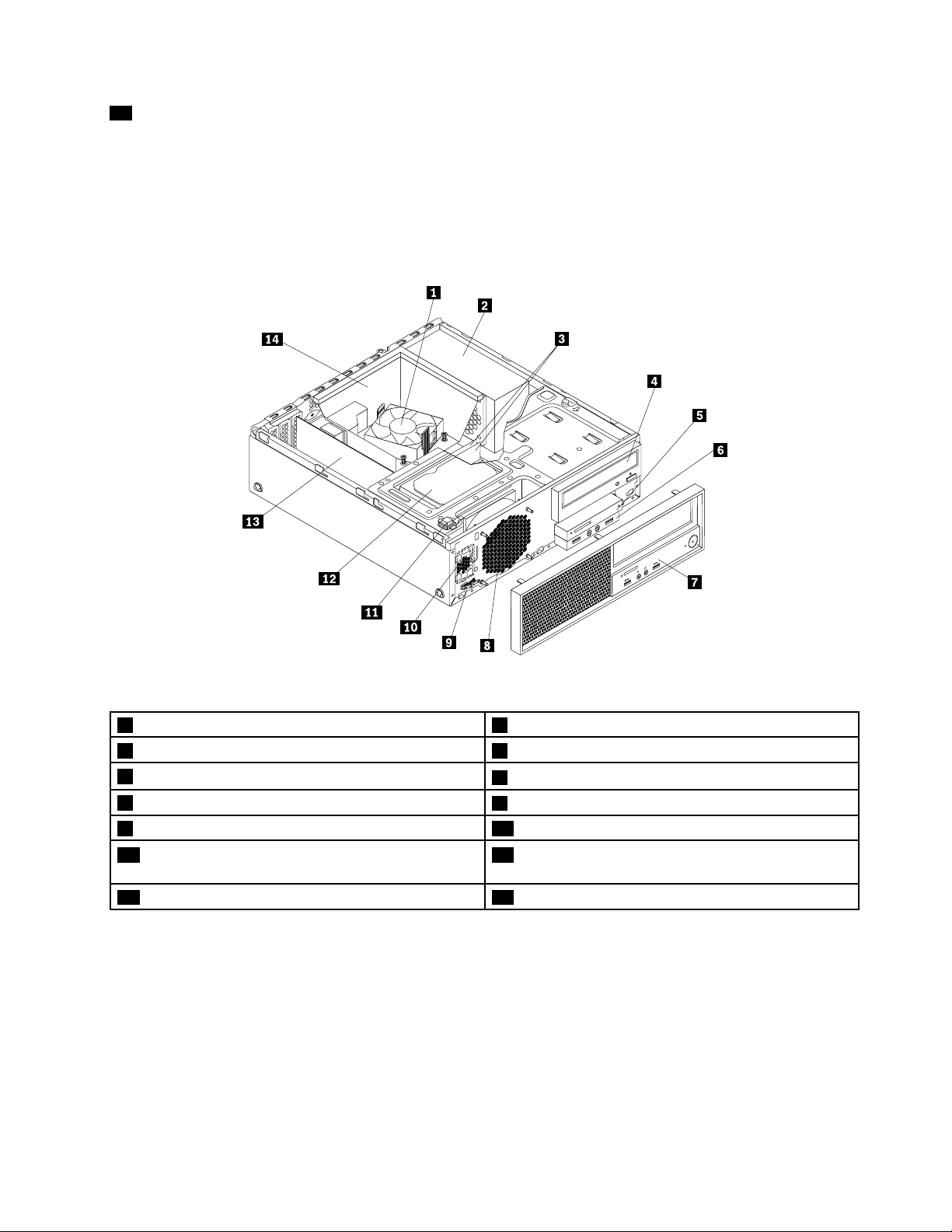
16Fästeförhänglås
Användsförattsättaditetthänglås.Se”Fästaetthänglås”påsidan27.
Datorkomponenter
Följandebildvisarvardeolikakomponenternasitteridatorn.Anvisningarförhurdutarbortdatorkåpan
finnsi”Taavdatornskåpa”påsidan54
.
Bild3.Datorkomponent
1Kylfläns-ochfläktmodul
3Minnesmoduler
5Kortläsare
7Frontplatta
9Temperatursensor10Inbyggdhögtalare
11Kontaktförindikatoravkåpapå(intrångsindikator)(på
2Nätaggregat
4Optiskenhet(vissamodeller)
6LjudochUSBpåframsidan
8Systemfläkt
12Hårddisk
vissamodeller)
13PCI-kort(vissamodeller)
14Luftkanal
Kapitel1.Produktöversikt5
Page 18
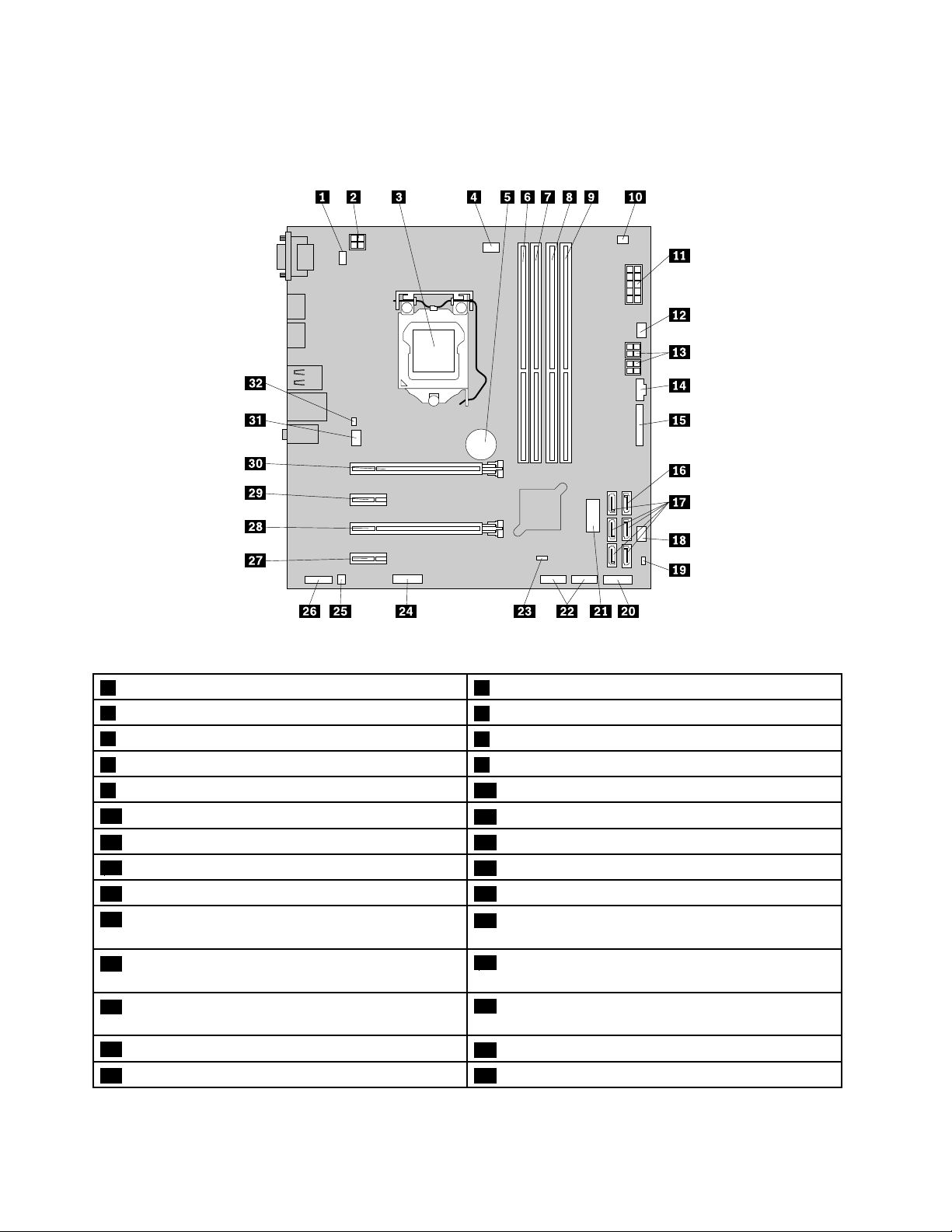
Delarpåsystemkortet
Påbildenserduvardeolikadelarnafinnspåsystemkortet.
Bild4.Delarpåsystemkortet
1KontaktförPS/2-tangentbordochmus2Elkontakt(4-stifts)
3Processor
5Batteri
7Minnesplats2(DIMM2)8Minnesplats3(DIMM3)
9Minnesplats4(DIMM4)
11Elkontakt(10-stifts)
134-poligaSATA-elkontakter
15Parallellport
17SATA-kontakter
19USB-maskinvarainaktiverasidhuvud
4Kontaktförprocessorfläkt
6Minnesplats1(DIMM1)
10Kontaktförtemperaturavkänning
12Kontaktförhårddiskfläkt
14Thunderbolt™-kontakt
16eSATA-port
18Kontaktförnätaggregatsfläkt
20Kontaktpåfrontplatta(föranslutningav
indikatorlamporochströmbrytare)
21USB3.0-portpåframsidan(föranslutningtill
USB-portarpåfrontpanelen)
23Bygelföråterställning/raderingavCMOS
22USB2.0-portar(föranslutningtillfrämreUSB2.0-port,
kortläsarkontaktellerBluetooth-kontakt)
24Serieport(COM2)
(ComplementaryMetalOxideSemiconductor)
25Kontaktförinbyggdhögtalare
27PCIExpressx1-kortplats228PCIExpressx16-kortplats(länkbreddx4,x1)
26Ljudkontaktpåframsidan
6ThinkStationP310Användarhandbok
Page 19
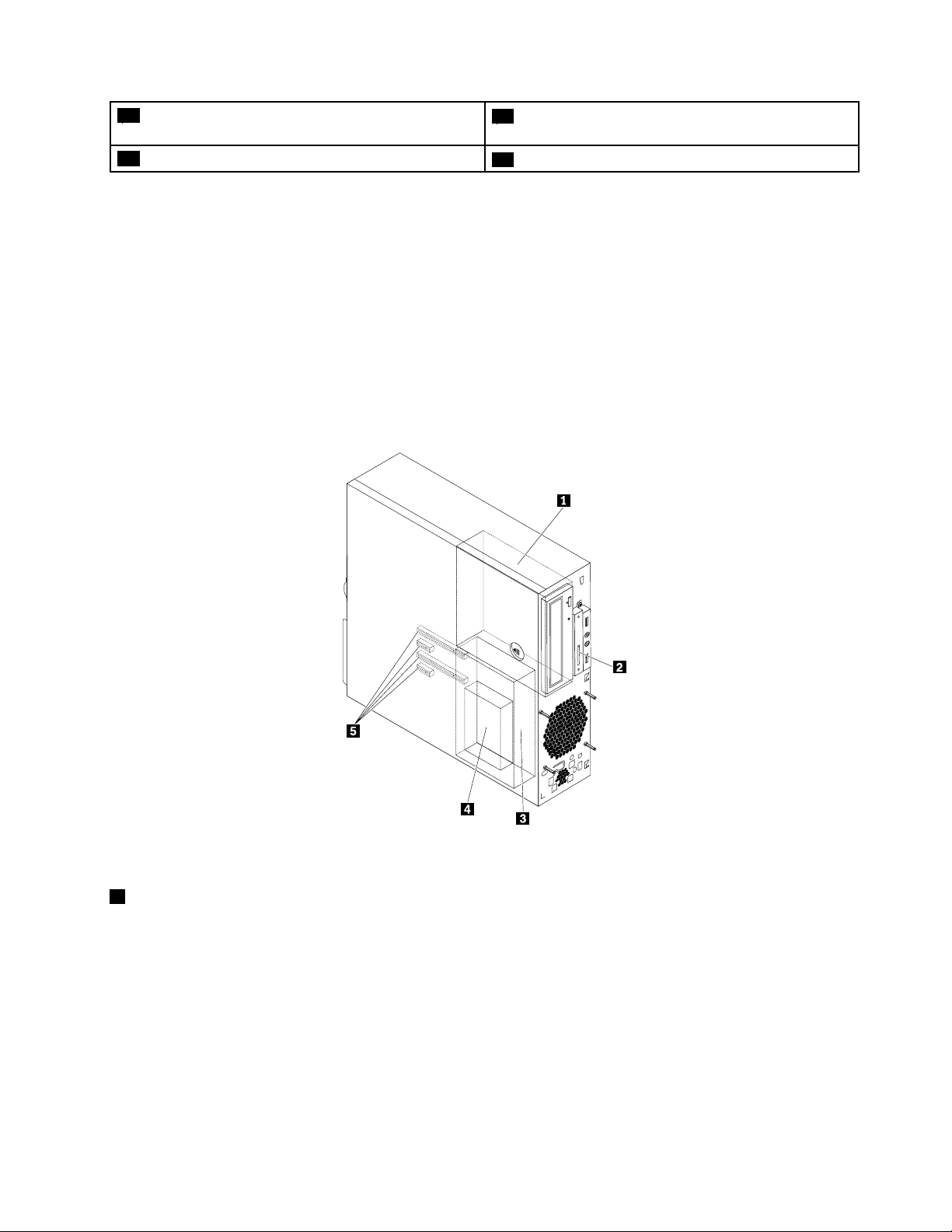
29PCIExpressx1-kortplats1
31Kontaktförsystemfläkt
30PCIExpressx16-kortplats(grafikkortfinnspåvissa
modeller)
32Omkopplareförkåpapå(intrångsindikator)
Internaenheter
Ideinternaenheternaidatornlagrarduinformationsomdukanläsa,kopieraochutnyttjapåandra
sätt.Dukanökalagringskapacitetenochflexibilitetengenomattinstalleraflerenheterförandratyperav
lagringsmedier.Internaenheterinstallerasifack.
Närduinstallerarellerbytereninternenhet,ärdetviktigtattduvetvilkentypavochstorlekavenenhet
somdukaninstalleraellerbytairespektivefackochattdukopplarkablarnakorrekttilldeninstallerade
enheten.Imotsvarandeavsnitti”Installeraellerbytamaskinvara”påsidan53
installerarellerbyterinternaenhetertilldindator.
Bildennedanvisarenhetsfackensplacering.
finnsinstruktioneromhurdu
Bild5.Enhetsfackensplacering
1Fackföroptiskenhet
Facketföroptiskaenheterharstödförföljandeenheter.Beroendepådindatormodellkanenfinnas
installerad:
•Optiskenhet
•5,25-tumsflexmodulutrustadmednågraellerallaavföljandekomponenter:
–Tunnoptiskenhet
–Kortläsare
–eSATA-kontakt
–IEEE1394-port
Kapitel1.Produktöversikt7
Page 20
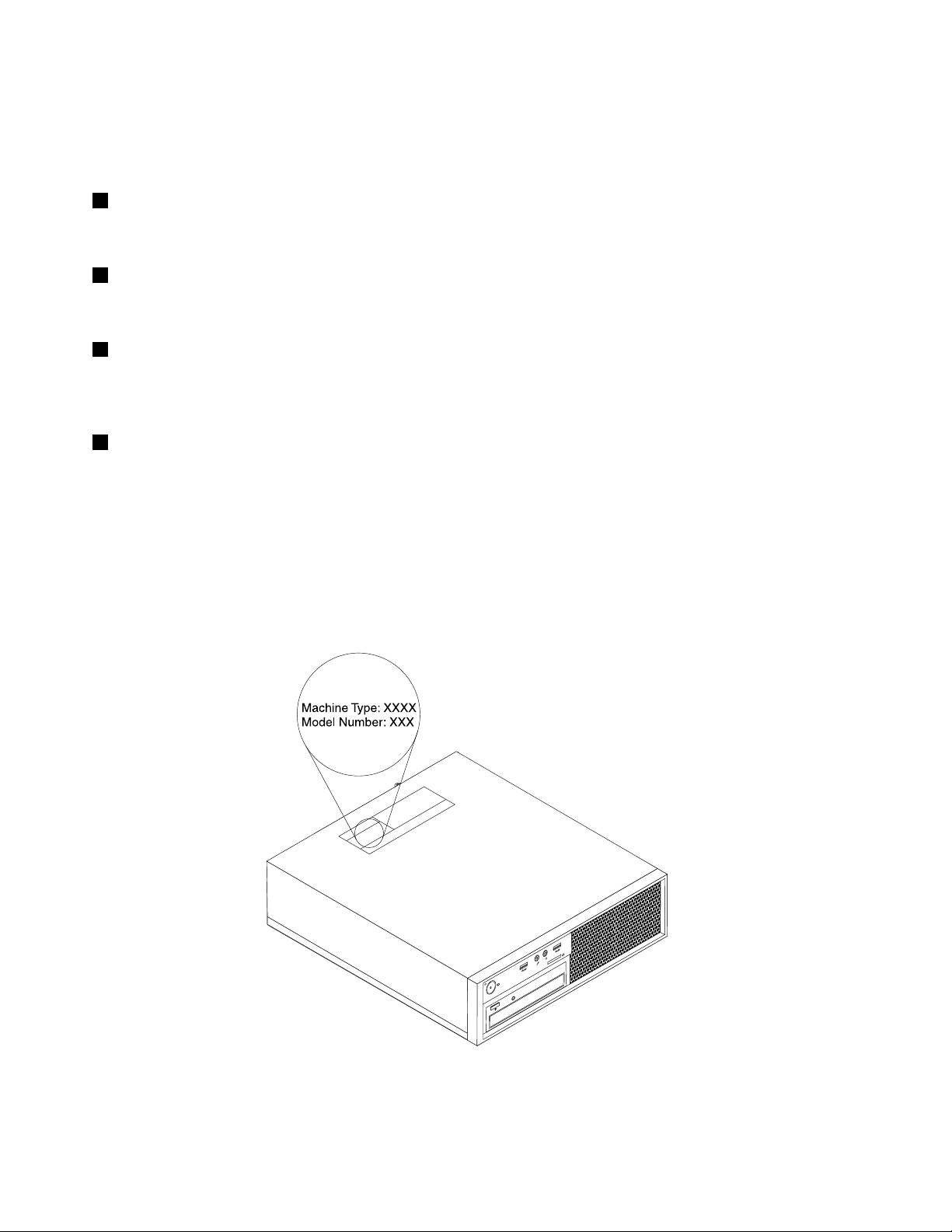
•Lagringschassiförflexmodul
•Lagringschassiförfrämreåtkomst
•Kombinationschassiföroptiskenhet/lagringsenhet(tunnoptiskenhetpluslagringsenhet)
2Fackförkortläsare
Enkortläsarekanvarainstalleradidethärfacket.
3Fackförsekundärhårddisk
En2,5-tumshårddiskellerenSSD-enhetkanfinnasinstalleradidethärfacket.
4Fackförprimärhårddisk
En3,5-tumshårddisk,en3,5-tumshybridhårddiskelleren2,5-tumsSSD-enhetkanfinnasinstallerad
idethärfacket.
5PCIExpress-kortplatser
PCIExpressSSD-enheterellerandraPCI-kortkanvarainstalleradepådehärplatserna.
Maskintypochmodellbeteckning
Datornsmaskintypochmodellbeteckningidentifierardatorn.NärdukontaktarLenovossupportfårdu
snabbarehjälpomduangermaskintypenochmodellensåattsupportteknikernkanidentifieradatorn.
Nedanföljerexempelpåmaskintypochmodellbeteckning.
Bild6.Maskintypochmodellbeteckning
8ThinkStationP310Användarhandbok
Page 21
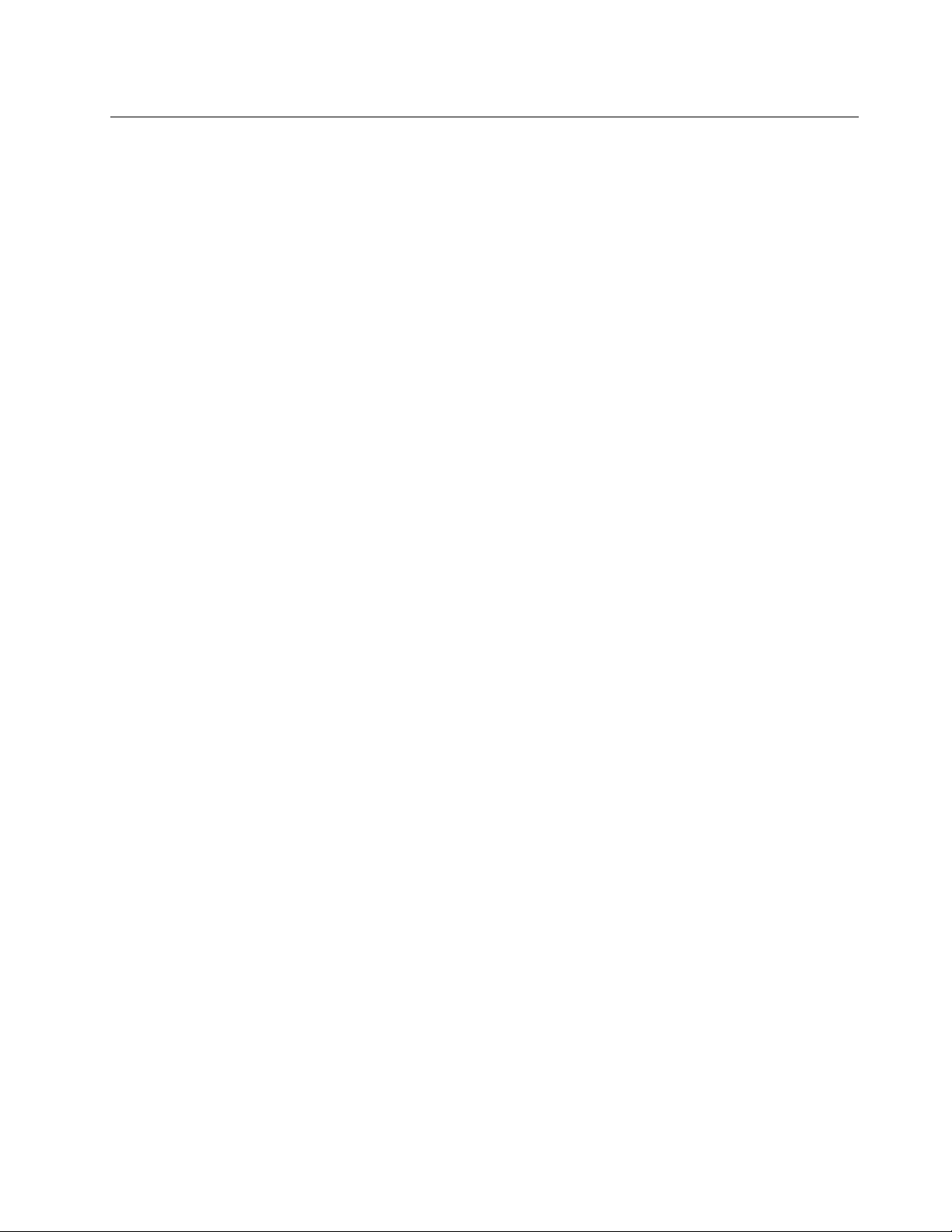
Datorfunktioner
Detkanhändaattvissafunktionerpådindatormodellvarierarellerintetillhandahållsalls.
Informationomdatorn
•Görföljandeomduvillvisadatornsgrundläggandeinformation(t.ex.mikroprocessorinformationoch
minnesinformation):
1.KlickapåknappenStartförattöppnaStartmenyn.
2.BeroendepåWindows-versiongördunågotavföljande:
–Windows7:HögerklickapåDatorochklickasedanpåEgenskaper.
–Windows10:KlickapåInställningar➙System➙Om.
•Görföljandeomduvillvisadetaljeradinformationomdatornsenheter(t.ex.denoptiskaenhetenoch
nätverkskort):
1.BeroendepåWindows-versiongördunågotavföljande:
–Windows7:KlickapåStart-knappenochöppnasedanStart-menyn.HögerklickapåDatoroch
klickasedanpåEgenskaper.
–Windows10:HögerklickapåStart-knappenförattöppnasnabbmenyn.
2.HittaochdubbelklickapådinenhetiEnhetshanterarenomduvillvisaenhetensegenskaper.Ange
administratörslösenordetellerbekräftaomduuppmanastilldet.
Minne
DatornharstödförupptillfyraDDR4ECCUDIMM-moduler(DoubleDataRate4ErrorCorrectionCode
UnbufferedDualIn-lineMemoryModules).
Merinformationfinnsi”Installeraellerbytaminnesmoduler”påsidan55.
Lagringsenheter
Datornharstödförföljandelagringsenheter:
•Kortläsare
•Optiskenhet(vissamodeller)
•SATA(SerialAdvancedTechnologyAttachment)-hårddisk
•SATA-hybridhårddisk(vissamodeller)
•SATASSD-enhet(vissamodeller)
•M.2-SSD-enhet(finnspåvissamodeller)
Merinformationfinnsi”Internaenheter”påsidan7
Såhärvisardumängdenutrymmepålagringsenheten:
1.BeroendepåWindows-versiongördunågotavföljande:
•Windows7:KlickapåStart-knappenochöppnasedanStart-menyn.HögerklickapåDatoroch
klickasedanpåHantera.
•Windows10:HögerklickapåStart-knappenförattöppnasnabbmenyn.
2.KlickapåDiskhanteringochföljanvisningarnapåskärmen.
Videofunktioner
•Detintegreradegrafikkortetharstödförföljandekontakter:
och”Delarpåsystemkortet”påsidan6.
Kapitel1.Produktöversikt9
Page 22
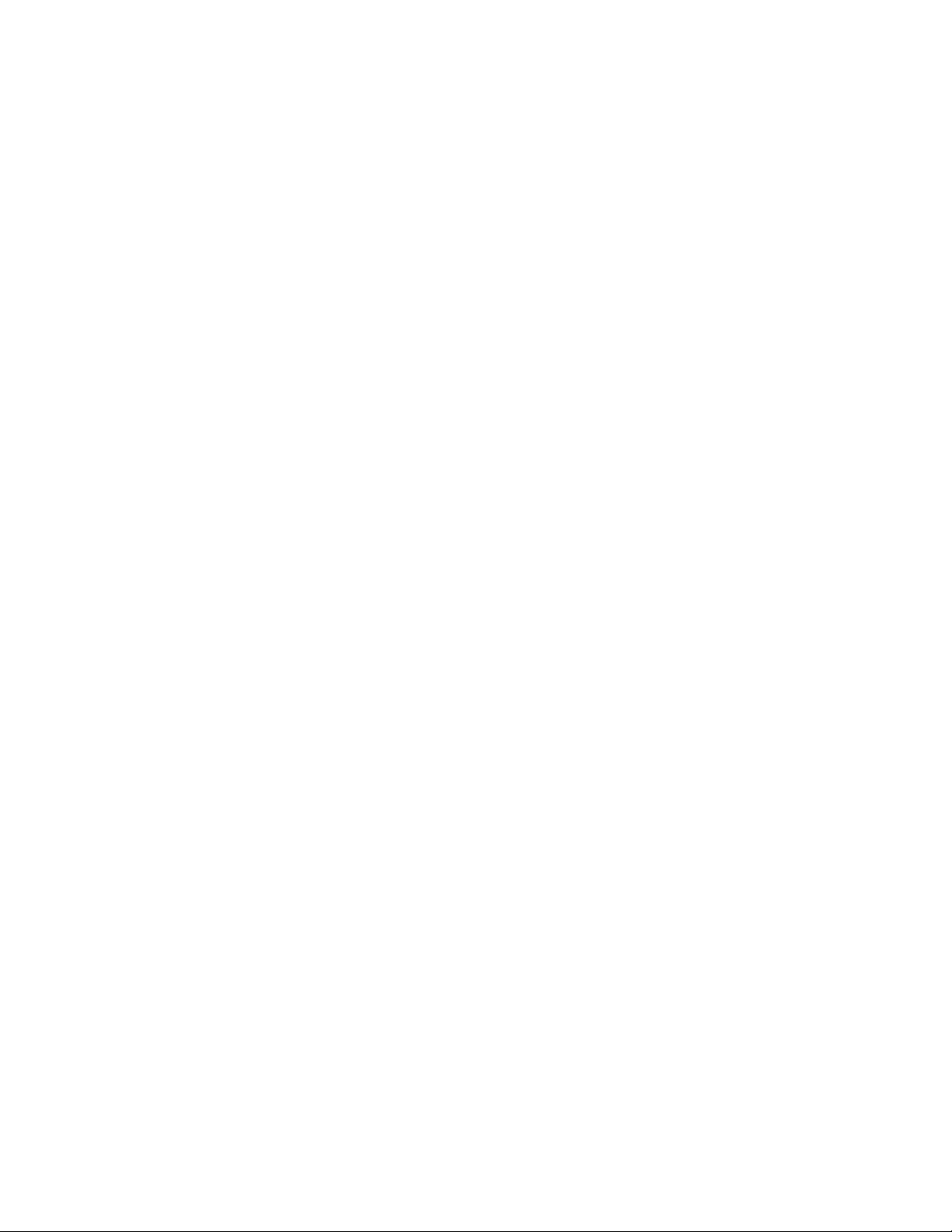
–DisplayPort-kontakt
–VGA-kontakt
•SeparatgrafikkortinstalleratienavPCIExpressx16-grafikkortplatserna(PeripheralComponent
Interconnect)(vissamodeller)(kontakternavarierarberoendepåkort)
Ljudfunktioner
•Denintegreradeljudstyrenhetenharstödförföljandekontakterochenheter:
–Ljudingång
–Ljudutgång
–Uttagförhörlurar
–Internhögtalare
–Mikrofonkontakt
•SeparatljudkortinstalleratienavPCI-kortplatserna(vissamodeller)(kontakternavarierarberoende
påljudkort)
I/O-funktioner(Input/Output)
•Ethernetport(100/1000Mbps)
•Serieportar
•Ljudkontakter
•Bildskärmskontakter
•PS/2-tangentbordskontakt(vissamodeller)
•PS/2-muskontakt(vissamodeller)
•USB-portar
Merinformationfinnsi”Framsida”påsidan1
och”Baksida”påsidan3.
Fackochkortplatserförutbyggnad
•Fackförkortläsare
•Hårddiskfack
•Minneskortplatser
•Fackföroptiskenhet
•PCIExpressx1-kortplatser
•PCIExpressx16-kortplats(länkbreddx4,x1)
•KortfackförPCIExpressx16(grafikkortfinnspåvissamodeller)
Merinformationfinnsi”Internaenheter”påsidan7
och”Delarpåsystemkortet”påsidan6.
Nätaggregat
•Nätaggregatpå210Wmedautomatiskavkänningavnätspänningenvid85%
•Nätaggregatpå210Wmedautomatiskavkänningavnätspänningenvid92%
Trådlösfunktion
•TrådlöstLAN(WirelessLocalAreaNetwork)
•Bluetooth
10ThinkStationP310Användarhandbok
Page 23
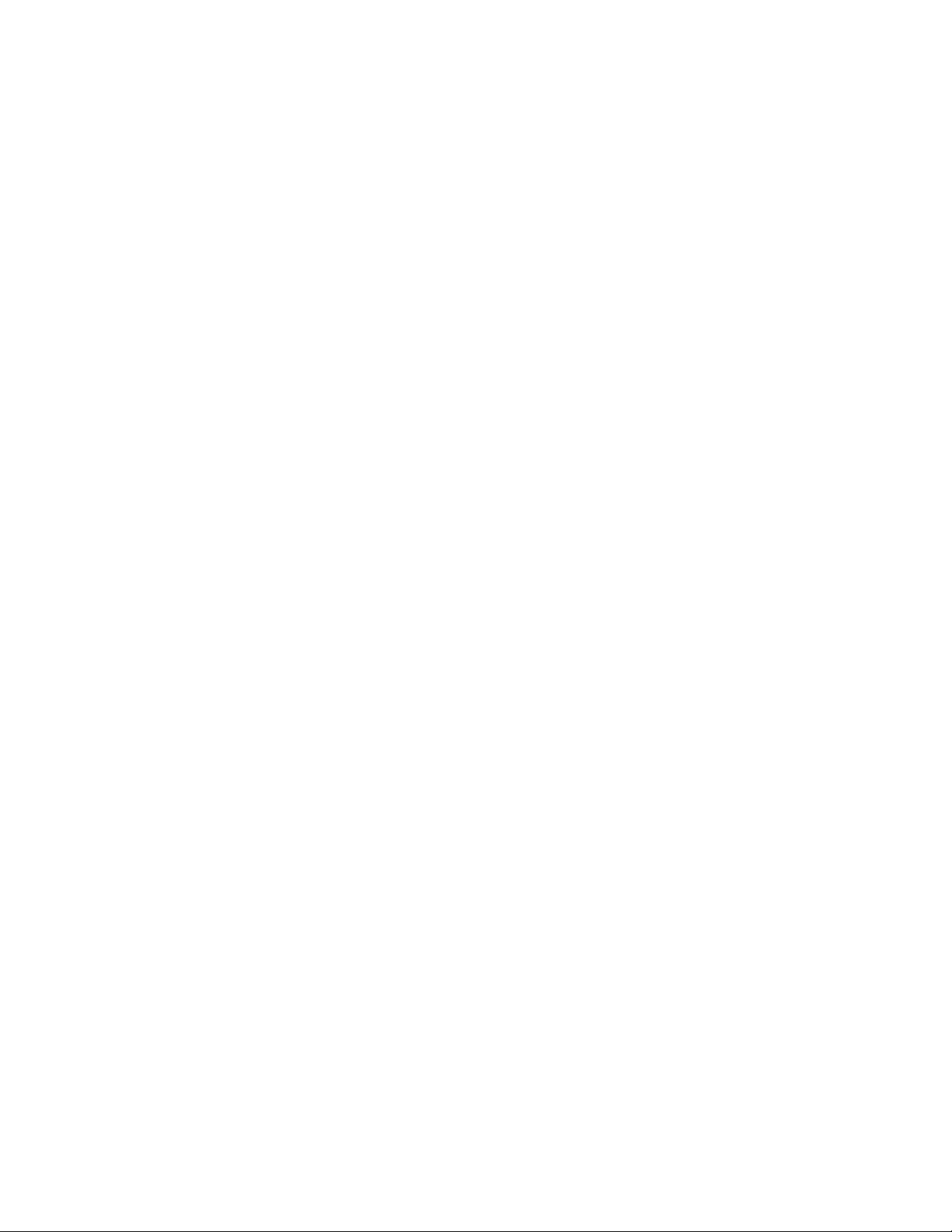
Funktionerförsystemadministration
•Lagringavresultatfrånsjälvtest(POST)vidstart
•DesktopManagementInterface(DMI)
DesktopManagementInterfaceärettgemensamtgränssnittsomgerallaanvändareåtkomsttill
informationomendator,tillexempelprocessortyp,installationsdatum,skrivareochannankringutrustning
somharanslutits,strömkällorochunderhållshistorik.
•ErPLPS-kompatibilitetsläge
ErPLPS-kompatibilitetsläget(Energy-relatedProducts)(LowestPowerState)ärettenergisparlägesom
sänkerströmförbrukningennärdatornäriväntelägeelleravstängd.Merinformationfinnsi”Aktiveraeller
inaktiveraErPLPS-kompatibilitetsläget”påsidan32
.
•IntelligentCoolingEngine(ICE)
IntelligentCoolingEngineärettsystemförtemperaturhanteringsomgörattdindatorkankörasmed
bättretemperatur-ochljudnivå.ICE-funktionenövervakarävendindatorstermiskaprestandaför
attidentifieratemperaturrelateradeproblem.Merinformationfinnsi”Växlamellanbättreakustiska
ochtermiskaprestanda”påsidan33
och”Aktiveraellerinaktiverasystemregistreringavtermiska
varningsloggar”påsidan33.
•Intel
®
StandardManageability
IntelStandardManageabilityärteknikförmaskinvaraochfastprogramvarasombyggsinidatorer.Med
dennateknikfårföretagfunktionersomgörattdetblirenklareochbilligareattövervaka,underhålla,
uppdatera,uppgraderaochrepareradatorerna.
•IntelActiveManagementTechnology(AMT)(vissamodeller)
IntelActiveManagementTechnologyärteknikförmaskinvaraochfastprogramvarasombyggsini
datorer.Meddennateknikfårföretagfunktionersomgörattdetblirenklareochbilligareattövervaka,
underhålla,uppdatera,uppgraderaochrepareradatorerna.
•IntelMatrixStorageManager
IntelMatrixStorageManagerärendrivrutinsomtillhandahållerstödförSATARAID5-matriserpåvissa
IntelChipset-systemkortförbättrehårddiskprestanda.
•PrebootExecutionEnvironment(PXE)
PrebootExecutionEnvironmentärenmiljösomanvändsförattstartadatorermedhjälpavett
nätverkskortheltoberoendeavlagringsenheter(tillexempelhårddiskar)ochinstalleradeoperativsystem.
•BIOSochprogramförsystemadministration(SM)
SpecifikationenSMBIOSdefinierardatastrukturerochåtkomstmetoderiBIOSsomgörattenanvändare
ellerettprogramkanlagraochhämtainformationomdatorn.
•WakeOnLAN
WakeOnLANärenEthernet-nätverksstandardsomgörattendatorkanstartasellerväckasavett
nätverksmeddelande.Meddelandetskickasvanligtvisavettprogramsomkörspåenannandatori
sammalokalanätverk.
•WakeonRing
WakeonRing,ävenkallatWakeonModem,ärenspecifikationsomgörattdatorerochenhetersom
stöderdettakanstartasigenfrånvänte-ellerviloläge.
•WindowsManagementInstrumentation(WMI)
WindowsManagementInstrumentationärenuppsättningtilläggtillWindowsDriverModel.Detger
ettoperativsystemgränssnittgenomvilketanpassadekomponentertillhandahållerinformationoch
meddelanden.
Kapitel1.Produktöversikt11
Page 24
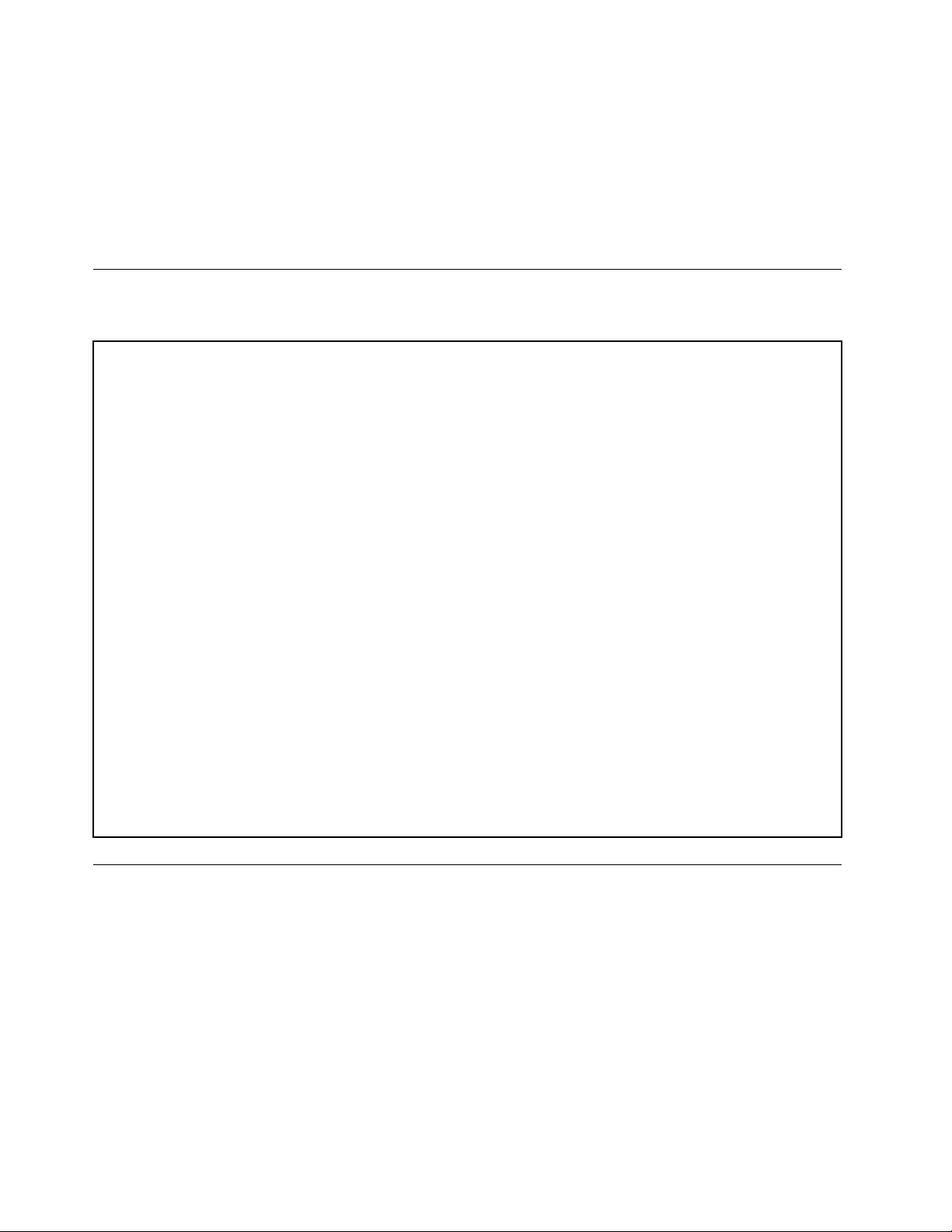
Säkerhetsfunktioner
MerinformationfinnsiKapitel4”Säkerhet”påsidan27.
Förinstalleratoperativsystem
OperativsystemetWindows7ellerWindows10ärförinstalleratpådatorn.Lenovokankommaattidentifiera
andraoperativsystemsomärkompatiblameddatorn.Omduvillvetaomettvisstoperativsystemär
certifieratellerhartestatskandukontrolleradetpåoperativsystemleverantörenswebbplats.
Datorspecifikationer
Dethäravsnittetinnehållerfysiskaspecifikationerfördatorn.
Mått
Bredd:100mm(3,94tum)
Höjd:339mm(13,35tum)
Djup:381mm(15tum)
Vikt
Maximalkonfigurationvidleverans:7,8kg
Miljö
•Lufttemperatur:
Närdatornanvänds:från10°Ctill35°C
Förvaringioriginalförpackning:från–40°Ctill60°C
Förvaringutanförpackning:från–10°Ctill60°C
•Luftfuktighet:
Närdatornanvänds:20%till80%(icke-kondenserande)
Vidförvaring:20%till90%(icke-kondenserande)
•Höjd:
Närdatornanvänds:från–15,2mtill3048m
Förvaring:från–15,2mtill10668m
Strömtillförsel
Ineffekt:från100VACtill240VAC
Frekvensin:50/60Hz
MapparnaProgram
Idethäravsnittetfinnsinformationomprogrammenpådindator.
Öppnaettprogrampådatorn
Anm:IWindows7,beroendepådindatormodell,ärvissaLenovo-programkanskeredoattinstalleras,sådu
måsteinstallerademmanuellt.Sedankandukommaåtochanvändadessaprogram.
Såhärkommerduåtettprogrampådatorn:
•FrånWindowsSearch:
1.BeroendepåWindows-versiongördunågotavföljande:
12ThinkStationP310Användarhandbok
Page 25
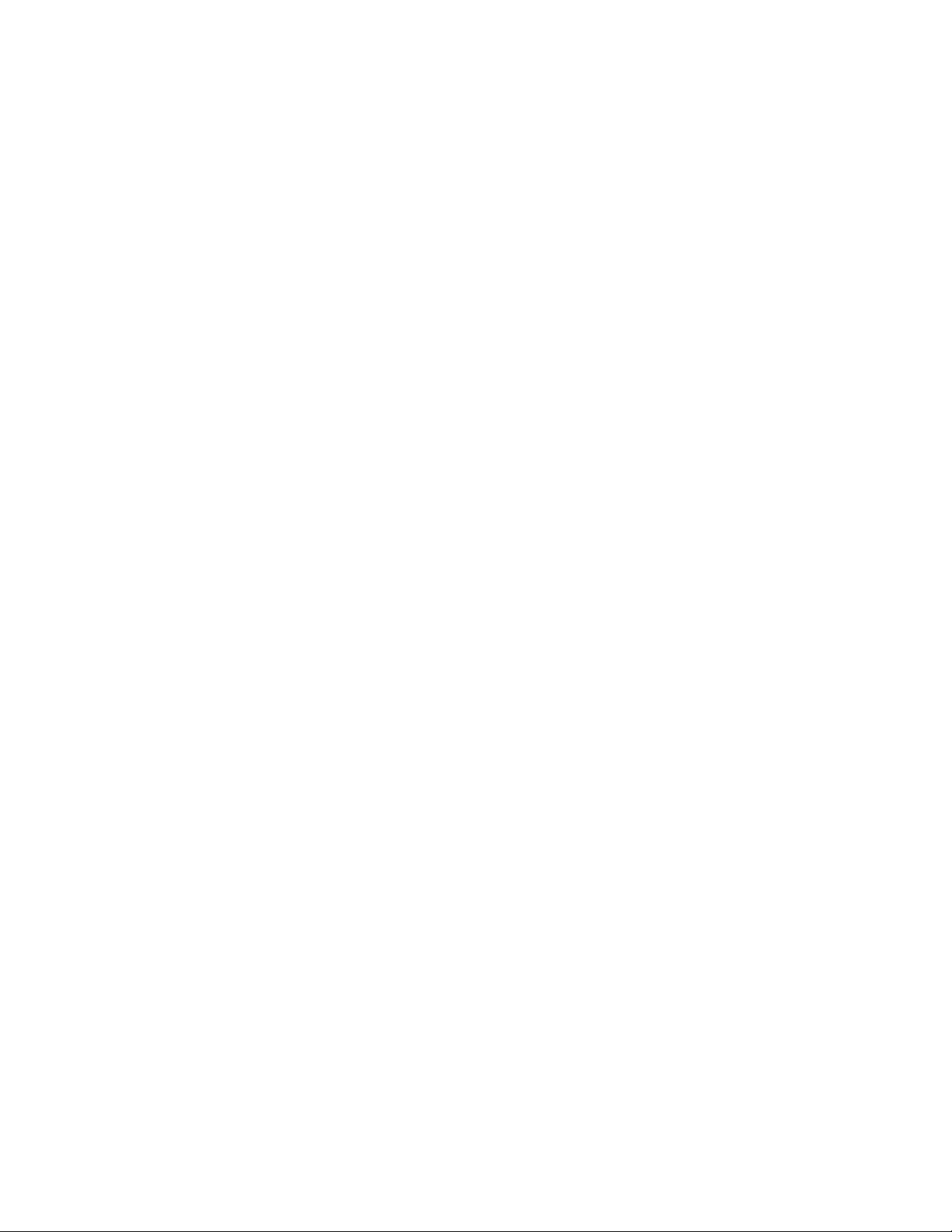
–Windows7:KlickapåStart-knappenförattöppnaStart-menynochskrivsedanprogramnamneti
sökfältet.
–Windows10:SkrivnamnetpåprogrammetisökrutanbredvidStart-knappen.
2.Isökresultatenklickardusedanpåönskatprogramförattöppnadet.
•FrånStart-menynellerKontrollpanelen:
1.BeroendepåWindows-versiongördunågotavföljande:
–Windows7:KlickapåStart-knappenochöppnasedanStart-menyn.Omprogramnamnetinte
visasklickardupåAllaprogramförattvisalistanmedprogram.Klickasedanpåönskatprogram
förattöppnadet.
–Windows10:KlickapåStart-knappenochöppnasedanStart-menyn.Klickasedanpåönskat
programförattöppnadet.
2.OmprogramnamnetintevisaspåStart-menynkanduöppnaprogrammetviaKontrollpanelen.
a.BeroendepåWindows-versiongördunågotavföljande:
–Windows7:KlickapåKontrollpanelenpåStart-menyn.
–Windows10:Högerklickapåstartknappenförattöppnasnabbmenynklickasedanpå
Kontrollpanelen.
b.VisaKontrollpanelenmedStoraikonerellerSmåikonerochklickasedanpåönskatprogramför
attöppnadet.
Installeraettprogramsomärklartattinstallera(endastWindows7)
IWindows7installerarduettprogramsomärredoattinstalleraspåföljandevis:
1.ÖppnaprogrammetLenovoThinkVantage
2.KlickapåVisa➙Panelerförattvisaprogramikonerna.
3.Följinstruktionernaunderdegråtonadeikonernaföratthittaikonenförönskatprogram.Installerasedan
programmetgenomattdubbelklickapåikonen.
®
Tools.Se”Öppnaettprogrampådatorn”påsidan12.
IntroduktiontillLenovo-programmen
DethäravsnittetinnehållerinformationomdeviktigasteLenovo-programmensomfinnsioperativsystemet.
Anm:Vissaavföljandeprogramärkanskeintetillgängligaisystemetberoendepådindatormodell.
•FingerprintManagerProellerThinkVantageFingerprintSoftware(Windows7)
MedFingerprintManagerProellerThinkVantageFingerprintSoftwarekanduanvändaen
fingeravtrycksläsare.Medhjälpavdeninbyggdafingeravtrycksläsaresomfinnspåvissatangentbord
kanduregistreradittfingeravtryckochkoppladettilldinalösenordförstartavdatorn,hårddiskenoch
Windows.Därefterkanidentifieringenmedfingeravtryckersättalösenordenochgeenkelochsäker
åtkomsttilldatornföranvändarna.
Kapitel1.Produktöversikt13
Page 26
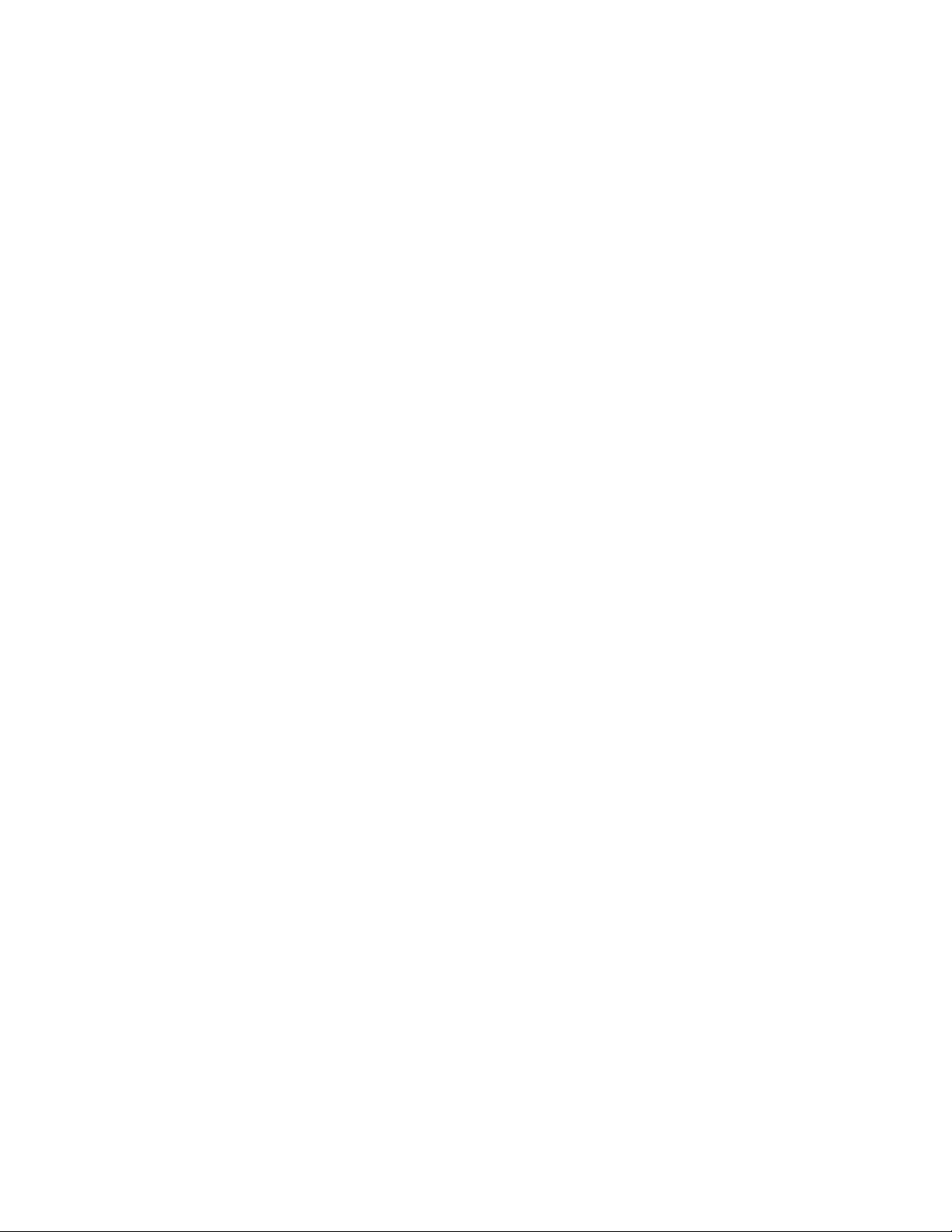
•LenovoCompanion(Windows10)
Datornsbästafunktionerochegenskaperskavaraenklaatthittaochförstå.MedLenovoCompanionär
dedet.AnvändLenovoCompanionförattgöraföljande:
–Optimeradindatorsprestanda,övervakadatornsskickochhanterauppdateringar.
–Kommaåtdinanvändarhandbok,kontrolleragarantistatusochvisatillbehörsomäranpassadeefter
datorn.
–Läsaartiklarmedtips,utforskaLenovo-forumochhålladiguppdateradomtekniknyhetermedartiklar
ochbloggarfrånbetroddakällor.
LenovoCompanionärfulltmedexklusivtLenovo-innehållsomhjälperdigattläradigmeromvaddu
kangörameddatorn.
•LenovoDeviceExperienceellerLenovoPCExperience(Windows7ochWindows10)
LenovoDeviceExperience-ellerLenovoPCExperience-programmethjälperdigattanvändadatornpåett
enklareochsäkraresätt.ProgrammetgerdigenkelåtkomsttillLenovoThinkVantageT oolsellerLenovo
Tools,viktigainställningarochinformationomdatorn,Lenovossupportwebbplatsosv.
•LenovoID(Windows10)
MedLenovoID-programmetkanduskapaochhanteradittLenovoID.MedettLenovoIDkanduansluta
tillallaLenovo-produktermedettendakonto.AnvänddittLenovoIDförsnabbochenkelautentisering
ochutnyttjasedanLenovosolikatjänster.Tjänsternaomfattaronlineshopping,hämtningavappar,
anpassadenhetssupport,specialerbjudanden,Lenovoforumsochsåvidare.
•LenovoPowerENGAGE(Windows7)
LenovoPowerENGAGEharenergisparfunktioner.
•LenovoSolutionCenter(Windows7ochWindows10)
MedprogrammetLenovoSolutionCenterkandufelsökaochlösadatorproblem.Detkombinerar
diagnostiskatester,systeminformation,säkerhetsstatusochsupportinformationmedförslagochtips
förmaximalsystemprestanda.
•LenovoThinkVantageTools(Windows7)
MedprogrammetLenovoThinkVantageToolsfårduenkelåtkomsttillolikaverktygsomhjälperdigatt
arbetaenklareochsäkrare.
•RecoveryMedia(Windows7)
MedprogrammetRecoveryMediakanduåterställahelainnehålletpåhårddiskentillfabriksinställningarna.
•RescueandRecovery®(Windows7)
RescueandRecoveryärenåterställningslösningdärdubarabehöverklickapåenknapp.Detinnehåller
enuppsättningåterställningsverktygsomdukananvändaförattdiagnostiseradatorproblem,fåhjälpoch
göraenåterställningefterensystemkrasch,ävenomduintekanstartaWindows.
•SystemUpdate(Windows7)
MedprogrammetSystemUpdatefårduregelbundentillgångtillsystemuppdateringarfördindator,
t.ex.drivrutinsuppdateringar,programvaruuppdateringarochBIOS-uppdateringar.Programmethämtar
informationfrånLenovoHelpCenteromnyauppdateringartilldatornochsorterarochvisardemsedanså
attdukanhämtaochinstalleradem.Dubestämmersjälvvilkauppdateringarduvillhämtaochinstallera.
14ThinkStationP310Användarhandbok
Page 27
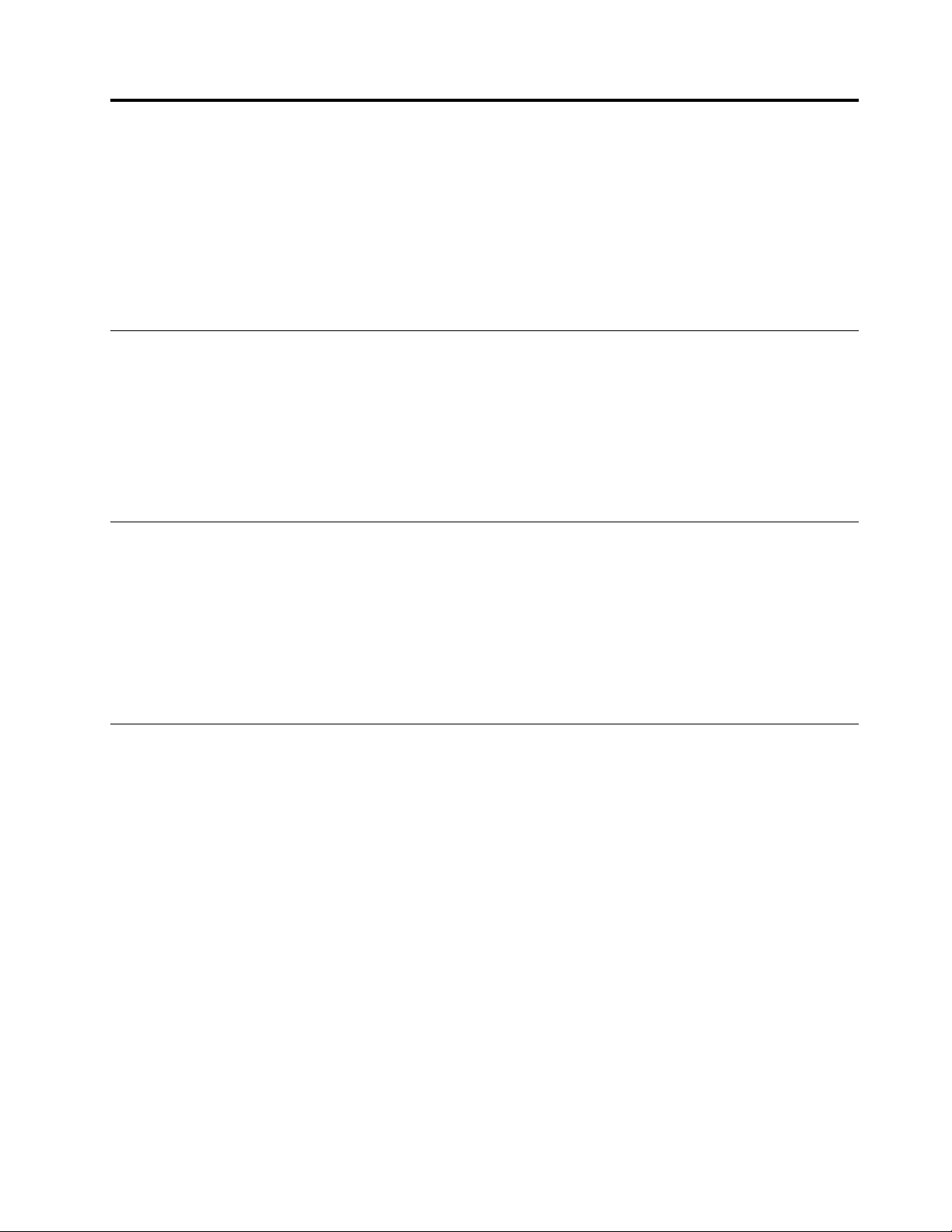
Kapitel2.Användadatorn
Dettakapitelinnehållerföljandeämnen:
•”Registreradatorn”påsidan15
•”Ställaindatorvolymen”påsidan15
•”Användaenskiva”påsidan15
•”Anslutatillettnätverk”påsidan17
Registreradatorn
NärduregistrerardindatormedLenovoangerduinformationensomkrävsienLenovo-databas.Med
hjälpavinformationenkanLenovokontaktadigomenproduktskulleåterkallasellervidandraallvarligare
problem,ochgedigsnabbareservicenärduringerLenovoförhjälp.Påvissaplatsererbjudsdessutom
registreradeanvändareutökadetjänsterochandrafördelar.
Gåtillhttp://www.lenovo.com/registerochföljanvisningarnapåskärmenförattregistreradindatorhos
Lenovo.
Ställaindatorvolymen
Såhärställerduindatorvolymen:
1.KlickapåvolymikoneniWindowsmeddelandefältiaktivitetsfältet.
Anm:LäggtillvolymikonenimeddelandefältetomdenintevisasiWindowsmeddelandefält.Se
Windowshjälpsystem.
2.Följanvisningarnapåskärmenochhovringstextenförattjusteravolymen,slåavellerpåljudetpå
högtalaren.
Användaenskiva
Idethäravsnittetfinnsinformationomhurduanvänderenskivaochdenoptiskaenheten.
Riktlinjerföranvändningavdenoptiskaenheten
Följdessariktlinjernärduanvänderdenoptiskaenheten:
•Placeraintedatornpåenplatsdärenhetenutsättsförnågotavföljande:
–högtemperatur
–högluftfuktighet
–mycketdamm
–kraftigavibrationerellerplötsligastötar
–ettsluttandeunderlag
–direktsolljus
•Matainteinnågotannatänenskivaienheten.
•Matainteinendammigskivaienheten.Skeva,repigaellersmutsigaskivorkanskadaenheten.
•Taurskivanurenheteninnanduflyttardatorn.
©CopyrightLenovo2016
15
Page 28
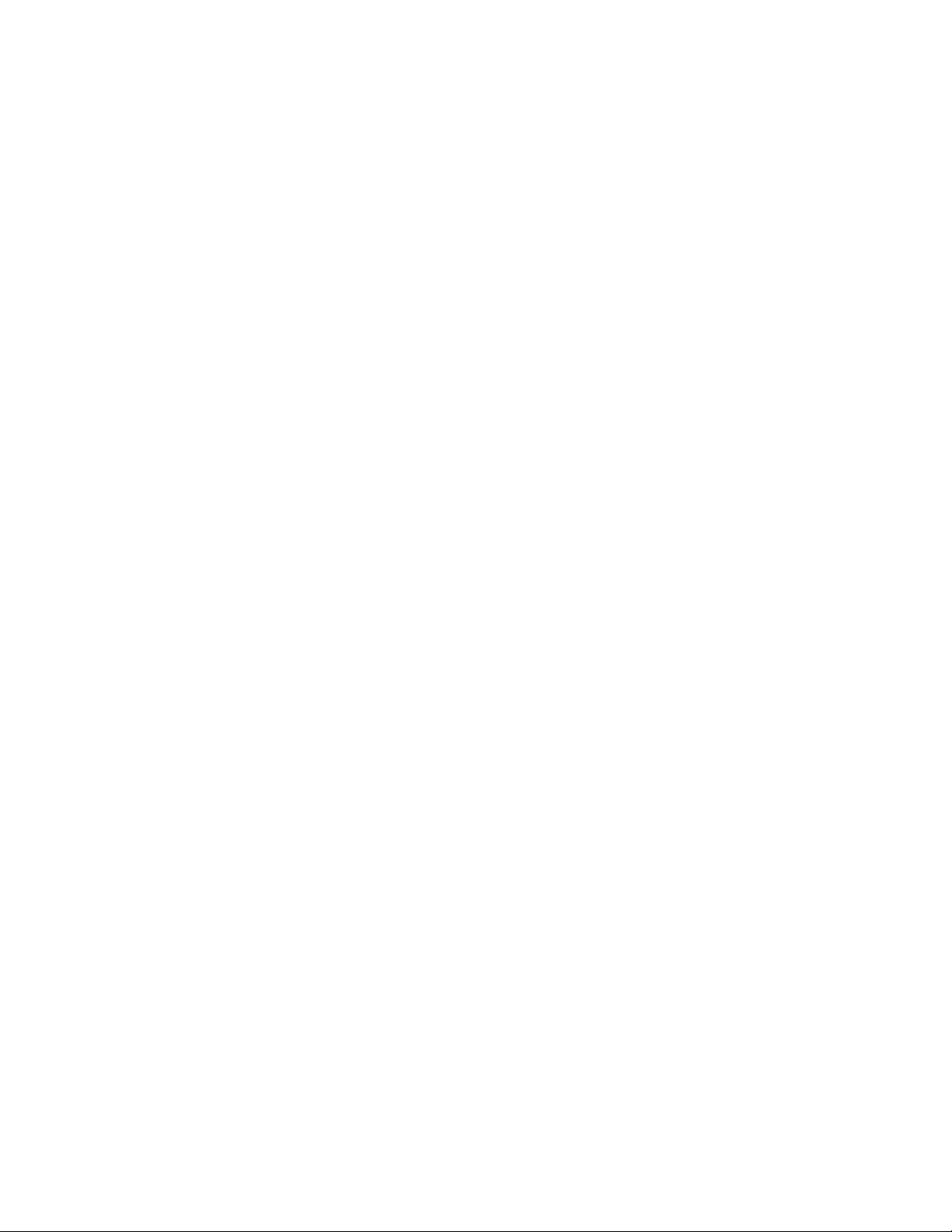
Hanteraochförvaraenskiva
Följdehärriktlinjernanärduhanterarochförvararenskiva:
•Hålliskivansytterkanter.Rörintevidytanpådensidasominteharetikett.
•Omdubehövertabortdammellerfingeravtrycktorkarduavskivanmedettrentochmjukttygstyckefrån
mittenochutåt.Omdutorkaravskivanmedcirkelformaderörelserkandatagåförlorade.
•Skrivintepåskivanellerklistrafastpapperpåden.
•Repainteellersättmärkenpåskivan.
•Lägginteellerförvaraskivanidirektsolljus.
•Görinterenskivanmedbensen,thinnerellerandrarengöringsmedel.
•Tappainteskivanochböjdeninte.
Spelauppochtaurenskiva
Såhärspelarduuppenskiva:
1.Setillattdatornärpå,tryckpådenoptiskaenhetensin-/utmatningsknapppåenhetensframsida.
Facketglideruturenheten.
2.Sättinskivanienheten.Endeloptiskaenheterharenupphöjningimittenavfacket.Omdinenhethar
enupphöjning,stöderdufacketmedenhandsamtidigtsomdutryckermittpåskivansåattdenfastnar.
3.Tryckpåut/-inmatningsknappenigenellerskjutförsiktigtinfacket.Uppspelningsprogrammetstartas
automatiskt.Merinformationfinnsiuppspelningsprogrammetshjälpfunktion.
Såhärtarduutenskivafråndenoptiskaenheten:
1.Setillattdatornärpå,tryckpådenoptiskaenhetensin-/utmatningsknapppåenhetensframsida.
Facketglideruturenheten.
2.Taförsiktigtutskivanurenheten.
3.Tryckpåut/-inmatningsknappenigenellerskjutförsiktigtinfacket.
Anm:Omfacketinteskjutsuturenhetennärdutryckerpåut-/inmatningsknappenstängerduavdatorn.För
sedaninettuträtatgeminödåterställningshåletvidut-/inmatningsknappen.Användendastnödutmatningi
nödlägen.
Spelainenskiva
Omdinoptiskaenhetharstödförinspelningkandubrännaskivor.
BrännaenskivamedWindows-verktyg
GörnågotavföljandeförattbrännaenskivamedWindows-verktyg:
•BrännaenskivamedfönstretSpelauppautomatiskt.
1.Kontrolleraattskivanspelasuppautomatiskt.
a.KlickapåknappenStartförattöppnaStartmenyn.
b.BeroendepåWindows-versiongördunågotavföljande:
–Windows7:KlickapåKontrollpanelen.VisaKontrollpanelenmedstoraellersmåikoner
ochklickasedanpåSpelauppautomatiskt.
–Windows10:KlickapåInställningar➙Enheter➙Spelauppautomatiskt.
c.VäljellerslåpåAnvändSpelauppautomatisktförallamedierochenheter.
2.Placeraeninspelningsbarskivaidenoptiskaenhetensomharstödförinspelning.FönstretSpela
uppautomatisktöppnas.
16ThinkStationP310Användarhandbok
Page 29
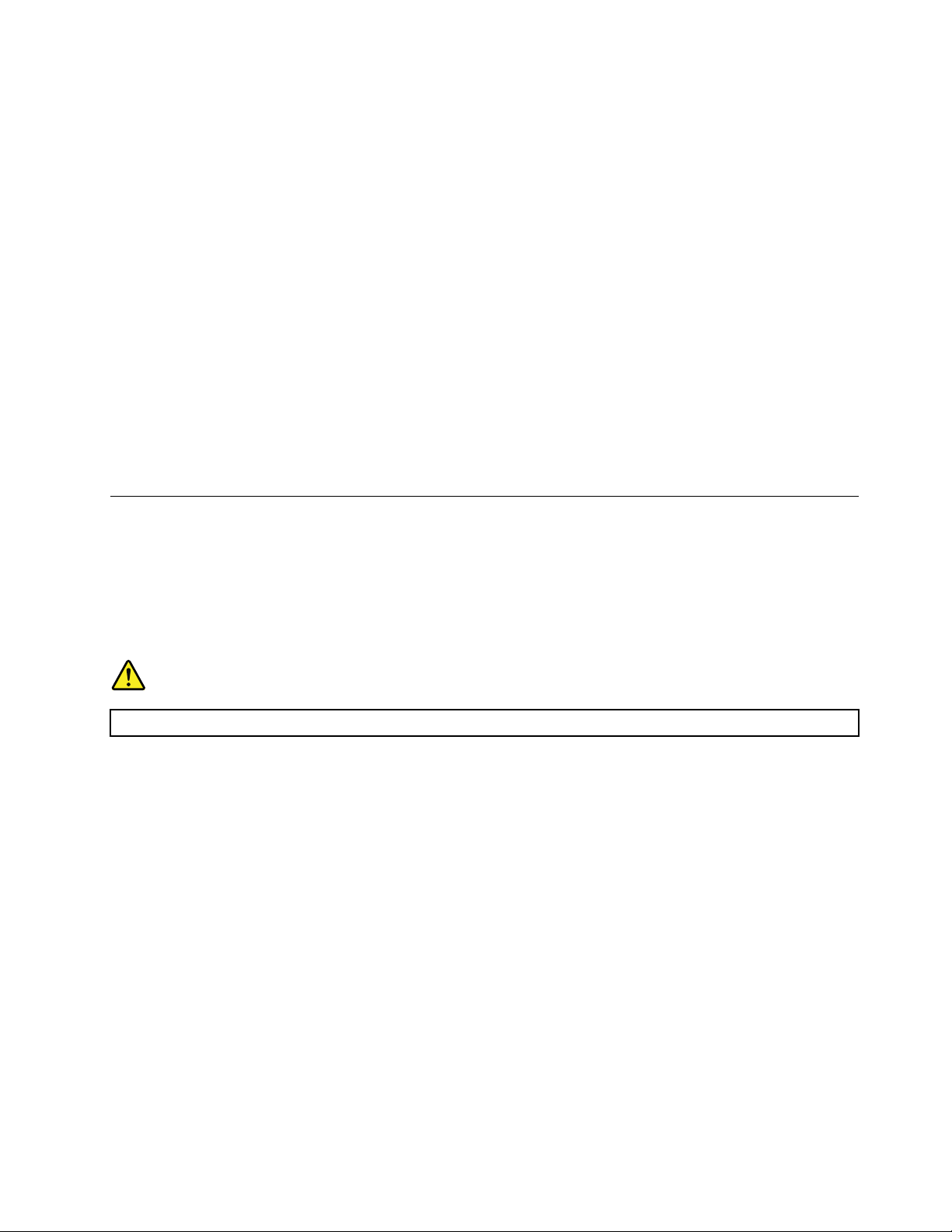
3.Följanvisningarnapåskärmen.
•BrännaenskivamedWindowsMedia
1.Placeraeninspelningsbarskivaidenoptiskaenhetensomharstödförinspelning.
2.ÖppnaWindowsMediaPlayer.Se”Öppnaettprogrampådatorn”påsidan12.
3.Följanvisningarnapåskärmen.
•BrännaenskivafrånenISO-fil.
1.Placeraeninspelningsbarskivaidenoptiskaenhetensomharstödförinspelning.
2.DubbelklickapåISO-filen.
3.Följanvisningarnapåskärmen.
®
Player.
Brännaenskivamedhjälpavförinstalleradeprogram
Görnågotavföljandeomdubrännaenskivamedhjälpavförinstalleradeprogram:
1.Placeraeninspelningsbarskivaidenoptiskaenhetensomharstödförinspelning.
2.ÖppnaPowerDVDCreate-,PowerProducer-ellerPower2Go-programmet.Se”Öppnaettprogrampå
datorn”påsidan12
3.Följanvisningarnapåskärmen.
.
Anslutatillettnätverk
Idethäravsnittetfinnsinformationomattanslutatillettnätverk:Omduintekananslutadatorntillett
nätverk,se”Problemmednätverksanslutning”påsidan45
.
AnslutatillettEthernetLAN
DukananslutadatorntillettEthernetLANgenomattanslutaenEthernet-kabeltillEthernetporten.
Fara
UndvikriskförelstötgenomattintekopplatelefonkabelntillEthernetporten.
Anslutatilletttrådlöstnätverk
Dukananslutadindatortilletttrådlöstnätverkbaramedhjälpavradiovågor,utanattanvändaen
Ethernet-kabel.
Anm:Dentrådlösanätverksfunktionenstödsendastpåvissadatormodeller.
SåhärupprättarduentrådlösLAN-anslutning:
1.Setillattetttrådlöstnätverkärtillgängligtochattdentrådlösanätverksfunktionenpådatornfungerar.
2.Visalistanmedtillgängligatrådlösanätverkgenomattklickapåstatusikonenförtrådlös
nätverksanslutningimeddelandefältetiWindows.
Anm:Läggtillstatusikonenförtrådlösnätverksanslutningimeddelandefältetomdenintevisasi
Windowsmeddelandefält.SeWindowshjälpsystem.
3.KlickapåetttrådlöstnätverkochklickasedanpåAnslutförattanslutadatorntilldet.Tillhandahålla
informationvidbehov.
Kapitel2.Användadatorn17
Page 30
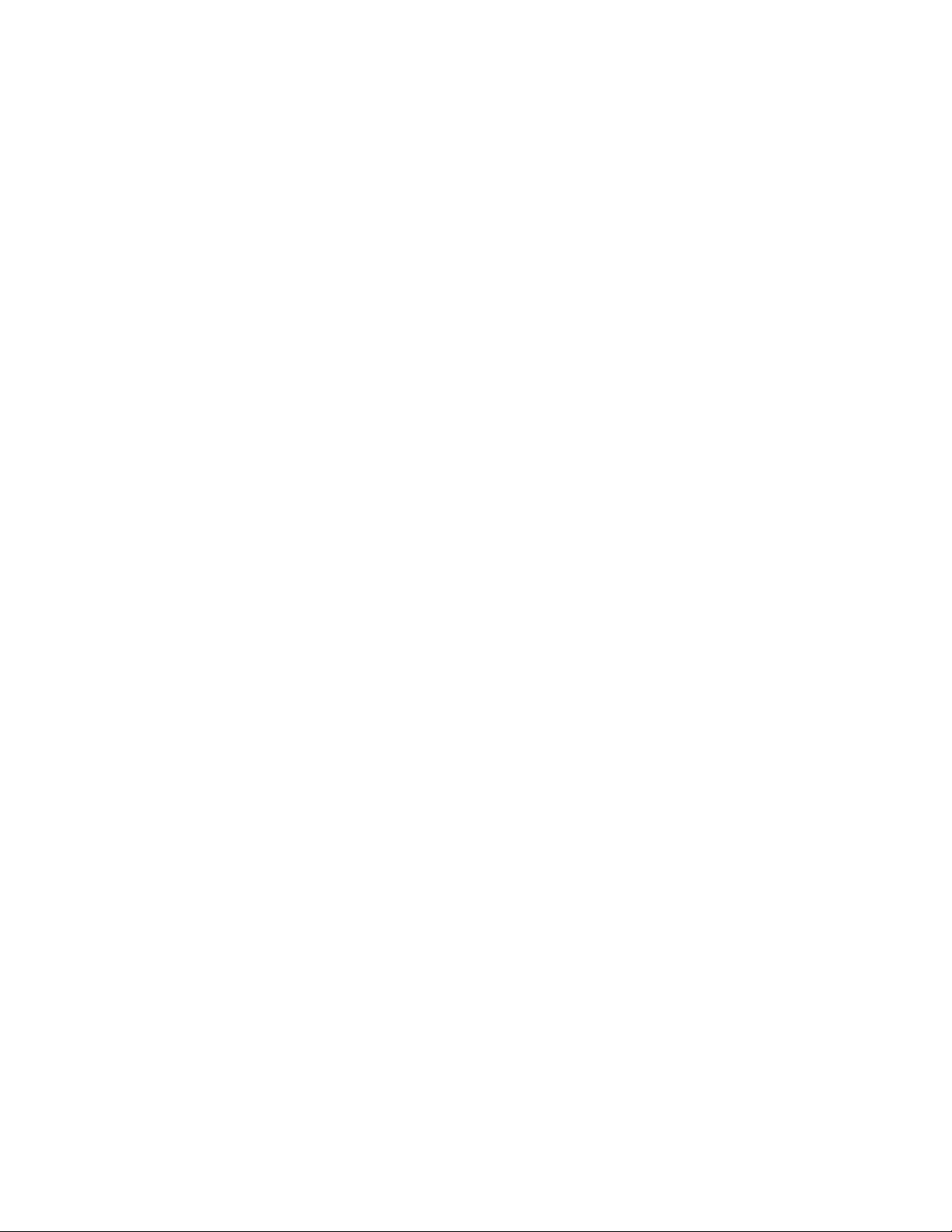
AnslutaenBluetooth-aktiveradenhet
Bluetoothärentrådlöskommunikationsteknikförkortaavstånd.AnvändBluetoothförattupprättaentrådlös
anslutningmellandatornochenannanBluetooth-aktiveradenhetinomettavståndpåcirka10m.
Anm:Bluetooth-funktionenstödsendastpåvissadatormodeller.
SåhäransluterdutillenBluetooth-aktiveradenhet:
1.SetillattBluetooth-funktionenpådatornfungerarochattdenBluetooth-aktiveradeenhetenfinnsinom
ettavståndpåcirka10mfråndatorn.
2.KlickapåBluetooth-ikoneniWindowsmeddelandefältiaktivitetsfältet.KlickasedanpåLäggtillen
enhetochföljanvisningarnapåskärmen.
Anm:LäggtillBluetooth-ikonenimeddelandefältetomdenintevisasiWindowsmeddelandefält.Se
Windowshjälpsystem.
18ThinkStationP310Användarhandbok
Page 31

Kapitel3.Duochdatorn
Dettakapitelinnehållerföljandeämnen:
•”Ordnaarbetsutrymmet”påsidan19
•”Hjälpmedelsinformation”påsidan20
•”Rengöradatorn”påsidan23
•”Underhåll”påsidan23
•”Flyttadatorn”påsidan24
Ordnaarbetsutrymmet
Ordnadinarbetsplatssåattdetpassardinabehovochdetarbeteduutför.Dethäravsnittetinnehåller
informationomdefaktorersompåverkarhurduordnardinarbetsplats.
Reflexerochbelysning
Placerabildskärmensåattreflexerochspeglingarfrånbelysning,fönsterochandraljuskällorminskas.Ljus
somreflekterasfrånblankaytorkangeirriterandereflexerpåbildskärmen.Placeraommöjligtbildskärmen
vinkelrättmotfönsterochandraljuskällor.Omdetärförljustirummetkandusläckataklamporna
elleranvändasvagareglödlampor.Omduställerbildskärmeninärhetenavettfönsterkanduskärma
avdagsljusetmedhjälpavgardinerellerpersienner.Dukanregleraskärmensljusstyrkaochkontrast
allteftersomljusförhållandenaändrasunderdagen.
Omstörandereflexerintegårattundvikaochljusetintekanändraskanduplaceraettantireflexfilterframför
skärmen.Eftersomsådanafilterkangöraskärmbildensvårareattsebördudockförstförsökafåbort
reflexernamedandrametoder.
Luftcirkulation
Datornavgervärme.Idatornsitterenfläktsomsugerinsvalluftochblåserutvarmluftgenom
ventilationsöppningarna.Omdutäckerförventilationsöppningarnakanutrustningenskadasgenom
överhettning.Placeradärfördatornsåattinteventilationsöppningarnablockeras.Ettavstånddrygt5cm
brukarvaralagom.Setillattventilationeninteärriktadmotnågonannan.
Vägguttagensplaceringochnätsladdarnaslängd
Följandefaktorerkanavgöraplaceringenavdindator:
•Placeringavvägguttag
•Längdenpånätsladdarellernätadaptrar
•Längdenpåallakablarsomanslutstillandraenheter
Merinformationomhurduanvändernätsladdarellernätadaptrarfinnsi”Nätsladdarochnätadaptrar”
påsidanvi.
Bekvämlighet
Ävenomdetintefinnsnågonenstakaarbetsställningsompassaralla,såföljerhärnågrariktlinjerförhurdu
skakunnahittadenställningsompassardigbäst.Följandebildutgörettexempel.
©CopyrightLenovo2016
19
Page 32

•Bildskärmensplacering:Placerabildskärmenpåettbekvämtavstånd,vanligtvis51–61cmbort.Justera
sedanskärmensåattbildskärmensovansidaärnågotnedanförögonnivåochdukansedenutanatt
vridapåkroppen.
•Stolen:Användenstolsomgerbrastödåtryggenochvarshöjdkanjusteras.Justerastolensåattden
passardenarbetsställningduvillha.
•Huvudet:Hållhuvudetochnackeniettbekvämtochneutralt(upprätt)läge.
•Armarochhänder:Hållunderarmar,handlederochhänderiettavslappnatochneutralt(horisontellt)läge.
Tryckintehårtpåtangenternautanskrivmedettlättanslag.
•Benen:Lårenbörvaraparallellamedgolvetochfötternavilaplantmotgolvetellerpåettfotstöd.
Ändradinarbetsställningenaningdåochdåförattundvikabesvärsomdukandrabbasavomduarbetari
sammaställningunderlångaperioder.Regelbundnakortarasterfrånarbetetbidrarocksåtillattförebygga
lättarebesvärsomhärrörfrånarbetsställningen.
Hjälpmedelsinformation
Lenovoarbetarförattgeanvändaremednedsatthörsel,synellerrörlighetstörretillgångtillinformationoch
teknik.Idethäravsnittetfinnsinformationomhurdessaanvändarekanfåutsåmycketsommöjligtavsin
datorupplevelse.Dukanävenfådensenastehjälpmedelsinformationenpå:
http://www.lenovo.com/accessibility
Kortkommandon
Itabellenhittardukortkommandonsomkangöradetlättareattanvändadindator.
Anm:Beroendepåvilkettangentbordduanvänderärvissakortkommandoneventuelltintetillgängliga.
TangentbordskommandoFunktion
Windows-tangenten+U
HögerSkiftiåttasekunder
Skiftfemgånger
NumLockifemsekunder
VänsterAlt+VänsterSkift+NumLock
VänsterAlt+VänsterSkift+PrtScn(ellerPrtSc)
ÖppnaHjälpmedelscenter
AktiveraellerinaktiveraT angentfilter
AktiveraellerinaktiveraTrögatangenter
AktiveraellerinaktiveraLåstangenter
AktiveraellerinaktiveraMusknappar
AktiveraellerinaktiveraHögkontrast
Merinformationfinnspåhttp://windows.microsoft.com/.Därkandugöraensökninggenomattanvända
följandenyckelord:kortkommandon,tangentkombinationer,snabbkommandon.
Hjälpmedelscenter
MedhjälpavHjälpmedelscentersomfinnsiWindowsoperativsystemkananvändarenkonfigureradatorn
eftersinafysiskaochkognitivabehov.
20ThinkStationP310Användarhandbok
Page 33

SåhäranvänderduHjälpmedelscenter:
1.KlickapåknappenStartförattöppnaStartmenyn.
2.BeroendepåWindows-versiongördunågotavföljande:
•Windows7:KlickapåKontrollpanelen.VisaKontrollpanelenmedStoraikonerellerSmåikoneroch
klickasedanpåHjälpmedelscenter.
•Windows10:KlickapåInställningar➙Hjälpmedel.
3.Väljlämpligtverktyggenomattföljaanvisningarnapåskärmen.
Hjälpmedelscenterinnehålleriförstahandföljandeverktyg:
•Förstoringsglaset
Förstoringsglasetärettpraktisktverktygsomförstorarhela,ellerdelarav,skärmensåattdetblirlättare
attseobjekten.
•Skärmläsaren
Skärmläsarenläserdetsomstårpåskärmenhögtochbeskriverhändelser,t.ex.felmeddelanden.
•Skärmtangentbordet
Villduhellreskrivapådatornmedenmus,joystickellerannatpekdoniställetförettfysiskttangentbord
kanduanvändaSkärmtangentbordet.Skärmtangentbordetvisarettvisuellttangentbordmedalla
standardtangenter.
•Högkontrast
Högkontrastärenfunktionsomförstärkerfärgkontrastenförvisstextochvissabilderpåskärmen.Det
gördetlättareattseochidentifieradeobjekten.
•Anpassattangentbord
Anpassainställningarnaförtangentbordetsåattdetblirlättareattanvändadet.Dukantillexempel
användatangentbordetförattstyrapekarenochlättareskrivavissatangentkombinationer.
•Anpassadmus
Anpassainställningarnaförmusensåattdetblirlättareattanvändaden.Dukantillexempeländra
muspekarensutseendeochgöradetenklareatthanterafönstermedmuspekaren.
Taligenkänning
MedT aligenkänningkanduröststyradindator.
Dukanstartaprogram,öppnamenyer,klickapåobjektpåskärmen,dikteratextidokumentsamtskrivaoch
skickae-postmedhjälpavrösten.Alltdugörmedtangentbordochmuskangörasmedrösten.
SåhäranvänderduTaligenkänning:
1.BeroendepåWindows-versiongördunågotavföljande:
•Windows7:KlickapåStart-knappenochöppnasedanStart-menyn.
•Windows10:HögerklickapåStart-knappenförattöppnasnabbmenyn.
2.KlickapåKontrollpanelen.VisaKontrollpanelenmedStoraikonerellerSmåikonerochklickasedanpå
Taligenkänning.
3.Följanvisningarnapåskärmen.
Skärmläsartekniker
Skärmläsareärframföralltavseddaförprogramgränssnitt,hjälpsystemocholikawebbdokument.Ytterligare
informationomskärmläsarefinnsnedan:
Kapitel3.Duochdatorn21
Page 34

•AnvändaPDF-filermedskärmläsare:
http://www.adobe.com/accessibility.html?promoid=DJGVE
•AnvändaskärmläsarenJAWS:
http://www.freedomscientific.com/jaws-hq.asp
•AnvändaskärmläsarenNVDA:
http://www.nvaccess.org/
Skärmupplösning
Dukangöratextochbilderpåskärmenmerlättlästagenomattändraskärmupplösningenpådatorn.
Såhärändrarduskärmupplösningen:
1.Högerklickapåetttomtområdepåskrivbordet.
2.BeroendepåWindows-versiongördunågotavföljande:
•Windows7:KlickapåSkärmupplösning.
•Windows10:KlickapåBildskärmsinställningar.PåflikenBildskärmklickardupåAvancerade
skärminställningar.
3.Följanvisningarnapåskärmen.
Anm:Omduangerenförlågupplösningkanskevissaobjektintefårplatspåskärmen.
Anpassningsbarobjektstorlek
Dukangöraobjektenpåskärmenmerlättlästagenomattändraobjektstorleken.
•OmduvilländraobjektstorlekentemporärtanvänderduverktygetFörstoringsglasetiHjälpmedelscenter.
Se”Hjälpmedelscenter”påsidan20.
•Såhärändrarduobjektstorlekenpermanent:
–Ändrastorlekenpåallaobjektpåskärmen.
1.Högerklickapåetttomtområdepåskrivbordet.
2.BeroendepåWindows-versiongördunågotavföljande:
–Windows7:KlickapåSkärmupplösning➙Göratextochandraföremålstörreellermindre.
–Windows10:KlickapåBildskärmsinställningar.
3.Ändraobjektstorlekengenomattföljaanvisningarnapåskärmen.
4.KlickapåAnvänd.Denhärändringenbörjarattgällanästagångduloggarinpåoperativsystemet.
–Ändrastorlekenpåallaobjektpåenwebbsida.
TryckochhållnedCtrl-tangentenochtrycksedanpåplustangenten(+)förattförstoraeller
minustangenten(-)förattminskatextstorleken.
–Ändrastorlekenpåallaobjektpåskrivbordetelleriettfönster.
Anm:Detkanhändaattdenhärfunktionenintefungerariallafönster.
OmduharetthjulpåmusentryckerochhållerdunedCtrl-tangentenochrullarsedanpåhjuletföratt
ändraobjektstorleken.
Kontaktersomföljerbranschstandard
Dukananslutahjälpmedelsenhetertilldatornviakontaktersomföljerbranschstandarden.
Merinformationomkontakternasplaceringochfunktionfinnsi”Maskinvarudelarnasplacering”påsidan1
22ThinkStationP310Användarhandbok
.
Page 35

Modemförtexttelefon(TTY/TDD)
Dindatorstödjeranvändningavettmodemförtexttelefoner(TTY)/(TDD).Modemetmåstevaraanslutet
mellandatornochentexttelefon.Dukanskrivainettmeddelandepådatornochskickadettilltelefonen.
Dokumentationitillgängligaformat
LenovotillhandahållerelektroniskdokumentationilättillgängligaformatsomkorrektmärktaPDF-filereller
HTML-filer(HyperT extMarkupLanguage).Lenovoselektroniskadokumentationharutvecklatsförattäven
personermednedsattsynskakunnaläsadokumentationenviaenskärmläsare.Varjebildidokumentationen
haralternativtextsåattpersonermednedsattsynkanförstådennärdeanvänderenskärmläsare.
Rengöradatorn
Varning:
Tautallamedierurenheternaochstängavallaanslutnaenheterochdatorn.Kopplasedanlossalla
nätsladdarfråneluttagenochkopplabortallakablarsomäranslutnatilldatorn.
Rengördatornregelbundetförattskyddadenmotdammochsmutssomkanorsakadriftstörningar.Använd
ettmiltrengöringsmedelochenfuktigtrasanärdurengörutsidanpåsjälvadatornochtangentbordet.
Endammigskärmkangeupphovtillreflexer,såkomihågattrengöraskärmenregelbundet.T abortallalösa
partiklargenomattförsiktigttorkaavskärmenmedentorrtrasaellergenomattblåsapåden.Beroende
påskärmtypfuktarduenmjuk,luddfritrasamedettspecielltrengöringsmedelförLCD-skärmarellerett
glasrengöringsmedelochtorkaravskärmen.
Underhåll
Omdusköterochunderhållerdatornpårättsättkommerdenattfungeratillförlitligt.Dethäravsnittet
innehållerinformationomunderhållavdatornsåattdenkanfortsättafungerapåettbrasätt.
Grundläggandeunderhållstips
Härärnågraviktigaskötselrådsomdualltidbörfölja:
•Datornskaståienrenochtorrmiljö.Setillattdatornvilarpåettplantochstadigtunderlag.
•Täckinteöverventilationsöppningarna.Ventilationsöppningarnaförhindraröverhettning.
•Undvikatthamatochdryckinärhetenavdatorn.Matresterochvätskakangöratangentbordetoch
musenkladdigaochoanvändbara.
•Utsättinteströmbrytareochandrareglageförfuktellerväta.Detkanskadareglagenochorsaka
elektriskastötar.
•Närdukopplarlossennätsladdfrånettuttagskadualltidhållaikontaktenochinteisladden.
Godarådomunderhåll
Genomattföljanågraenklarådserdutillattdatornfungerarpårättsätt,attdinadataärskyddadeoch
attduärförbereddomdetskulleblifelpådatorn.
•Tömpapperskorgenregelbundet.
•Köroperativsystemetsdiskdefragmenterareellerdiskoptimeringsfunktiondåochdåförattförebygga
prestandaproblemsomorsakasavattettstortantalfilerärfragmenterade.
•RensaregelbundetmapparnaInkorgen,SkickatochBorttagetiditte-postprogram.
•Säkerhetskopiaviktigadataregelbundetpåexternalagringsenheter,somskivorochUSB-lagringsenheter
ochförvaradempåettsäkertställe.Huroftadubehöversäkerhetskopieraberorhurviktigadessa
dataärfördigellerdittföretag.
Kapitel3.Duochdatorn23
Page 36

•Säkerhetskopieradinadatapålagringsenhetenregelbundet.Se”Återställningsinformation”påsidan49.
•Hålldindatorsprogramvara,enhetsdrivrutinerochoperativsystemuppdaterade.Se”Hålladindator
uppdaterad”påsidan24.
•Föranteckningar.Antecknat.ex.störreändringaravprogram-ellermaskinvara,uppdateringarav
drivrutiner,återkommandeproblemochvaddugjordeförattlösadem,ochävenandraproblemsom
duråkarutför.Orsakentillproblemetkanvaraenmaskinvaru-ellerprogramvaruförändringellerandra
åtgärdersomharvidtagits.EnloggbokkanhjälpadigellerenLenovo-teknikerattavgöraorsakentill
problemet.
•SkapaProductRecovery-skivor.Merinformationomhurduåterställerhårddiskentillfabriksinställningarna
medhjälpavProductRecoveryDiscsfinnsi”Återställningsinformation”påsidan49
•SkaparäddningsmediummedskivorellerUSB-lagringsenhetersåsnartsommöjligt.Medett
räddningsmediumkanduåterställafrånfelsomförhindrardigfrånattkommaåtWindows-miljöneller
arbetsutrymmetiRescueandRecoverypåhårddisken.
.
Hålladindatoruppdaterad
Ideflestafallärdetbraatthadesenasteuppdateringarnaochrättningarnaföroperativsystemetsamtde
senasteprogramvarornaochdrivrutinerna.Idethäravsnittetfinnsinformationomhurduhittardesenaste
uppdateringarnatilldatorn.
Hämtadesenastesystemuppdateringarna
Föratthämtadesenastesystemuppdateringarnatilldatornskaduförstkontrolleraattdindatoräransluten
tillInternetochsedangöranågotavföljande:
•AnvändmotsvarandeLenovo-programföratthämtasystemuppdateringarna,t.ex.drivrutinsuppdateringar,
programvaruuppdateringarochBIOS-uppdateringar:
–Windows7:AnvändprogrammetSystemUpdate.
–Windows10:AnvändprogrammetLenovoCompanion.
ÖppnaprogrammenSystemUpdateellerLenovoCompanion.Se”Öppnaettprogrampådatorn”på
sidan12
•AnvändWindowsUpdateföratthämtasystemuppdateringarna,t.ex.säkerhetsfixar,nyaversionerav
Windows-komponenterochdrivrutinsuppdateringar.
1.KlickapåknappenStartförattöppnaStartmenyn.
2.BeroendepåWindows-versiongördunågotavföljande:
3.Följanvisningarnapåskärmen.
Anm:DedrivrutinersomtillhandahållsavWindowsUpdatehareventuelltintetestatsavLenovo.Vi
rekommenderarattduhämtarenhetsdrivrutinermedhjälpavLenovo-programellerfrånLenovoswebbplats
påhttp://www.lenovo.com/support.
.Merinformationomhurduanvänderprogrammetfinnsiprogrammetshjälpfunktion.
–Windows7:KlickapåKontrollpanelen.VisaKontrollpanelenmedStoraikonerellerSmåikoner
ochklickasedanpåWindowsUpdate.
–Windows10:KlickapåInställningar➙Uppdateringochsäkerhet➙WindowsUpdate.
Flyttadatorn
Innanduflyttardatornbörduvidtaföljandesäkerhetsåtgärder:
1.Säkerhetskopieradinadatapålagringsenheten.Se”Godarådomunderhåll”påsidan23.
2.Tautallamedierurenheternaochstängavallaanslutnaenheterochdatorn.Kopplasedanlossalla
nätsladdarfråneluttagenochkopplabortallakablarsomäranslutnatilldatorn.
24ThinkStationP310Användarhandbok
Page 37

3.Packanerdatornochdenövrigautrustningenioriginalförpackningarnaomduhardemkvar.Omdu
använderandrakartongerbörduförpackaenheternaistötdämpandematerialsåattdeinteskadas
undertransporten.
Flyttadatorntillettannatlandellerenannanregion
Närdutarmeddatorntillettannatlandellerenannanregionmåstedutalokalaelstandarderibeaktande.
OmvägguttagenärannorlundaändeduvanligtvisanvändermåstedukontaktaLenovoCustomerSupport
Centerköpaenadapterellerennynätsladd.EnlistaövertelefonnummertillLenovoSupporthittardu
påhttp://www.lenovo.com/support/phone.Omduintehittartelefonnumretfördittlandellerdinregion
kontaktardudinLenovo-återförsäljare.
Kapitel3.Duochdatorn25
Page 38

26ThinkStationP310Användarhandbok
Page 39

Kapitel4.Säkerhet
5
6
7
8
4
3
Dettakapitelinnehållerföljandeämnen:
•”Låsadatorn”påsidan27
•”GranskaochändrasäkerhetsinställningariinställningsprogrammetSetupUtility”påsidan29
•”AnvändalösenordochWindows-konton”påsidan29
•”Användafingeravtrycksautentisering”påsidan29
•”Användabrandväggar”påsidan29
•”Skyddadatamotvirus”påsidan30
•”ProgrammetComputraceAgentingåridenfastaprogramvaran”påsidan30
•”TrustedPlatformModule(TPM)”påsidan30
Låsadatorn
Dethäravsnittetinnehållerinformationomhurdulåserdatornmedlåsanordningarnaföratthålladatorn
skyddad.
Fästaetthänglås
Genomattlåsadatornskåpaförhindrarduattobehörigapersonerkommeråtdatornsinsida.Datornharett
fästeförhänglåssåattdukanlåsafastdatornskåpamedettsådant.
Bild7.Fästaetthänglås
©CopyrightLenovo2016
27
Page 40

MonteraettkabellåsavKensington-typ
5
6
7
8
4
3
5
6 7
8
4
3
Dukananvändaettkabellås(avKensington-typ)somlåserfastdatornvidt.ex.ettskrivbord.Kabellåset
anslutstillsäkerhetslåsplatsenpådatornsbaksidaochlåsesmednyckelellermedlösenordskombination,
beroendepåvilkentypsomharvalts.Kabellåsetlåserävenknapparnasomanvändstillattöppnadatorns
kåpa.Denhärtypenavlåsanvändsoftatillbärbaradatorer.Dukanbeställaettsådantkabellåsdirektfrån
LenovogenomattsökaefterKensingtonpå:
http://www.lenovo.com/support
Bild8.KabellåsavKensington-typ
Sättafastlåskabel
Enlåskabelkananvändasförattsäkraanordningarsomtillexempeltangentbordochmusgenomatt
låsaenheternaskablartilldindator.Låskabelnsitterfastilåskabelöppningenpådatornsbaksida.Se
”Baksida”påsidan3.
Såhärfästerdulåskabeln:
1.Sättinsnäpplåset1ilåskabelöppningen4.
2.Drakablarnaduvilllåsagenomhålenilåskabeln.
3.Tryckinsnäpplåset2ilåskabelöppningen3tillsdetklickarpåplats.
Bild9.Installerakabellås
28ThinkStationP310Användarhandbok
Page 41

Granskaochändrasäkerhetsinställningariinställningsprogrammet SetupUtility
GörföljandeförattgranskaochändrasäkerhetsinställningariinställningsprogrammetSetupUtility:
1.StartainställningsprogrammetSetupUtility.Se”StartainställningsprogrammetSetupUtility”påsidan
31.
2.VäljSecurity.
3.Följanvisningarnasomvisaspåhögersidaomskärmenförattgranskaochändra
säkerhetsinställningarna.I”AnvändainställningsprogrammetSetupUtility”påsidan31finns
grundläggandeinformationomnågraviktigasäkerhetsinställningar.
4.AvslutaprogrammetSetupUtility.Se”AvslutaprogrammetSetupUtility”påsidan37.
AnvändalösenordochWindows-konton
DukananvändaBIOS-lösenordochWindows-kontonförattförhindraattobehörigafårtillgångtilldin
datorochdessinnehåll.
•FöranvändningavBIOS-lösenord,se”AnvändaBIOS-lösenord”påsidan35
•GörföljandeförattanvändaWindows-konton:
1.KlickapåknappenStartförattöppnaStartmenyn.
2.BeroendepåWindows-versiongördunågotavföljande:
–Windows7:KlickapåKontrollpanelen➙Användarkonton.
–Windows10:KlickapåInställningar➙Konton.
3.Följanvisningarnapåskärmen.
.
Användafingeravtrycksautentisering
Omditttangentbordharenfingeravtrycksläsarekanduanvändafingeravtrycksautentiseringförattersätta
lösenordförenkelochsäkeranvändaråtkomst.Förattanvändafingeravtrycksautentiseringskaduförst
registreradinafingeravtryckochkopplademtilldinalösenord(t.ex.lösenordförstartavdatorn,för
hårddiskenochförWindows).Användfingeravtrycksläsarenochfingeravtrycksprogrammetförattslutföra
dennaprocess.
Såhäranvänderdufingeravtrycksautentisering:
•Windows7:AnvändFingerprintManagerProellerThinkVantageFingerprintSoftwarefrånLenovo.Föratt
öppnaprogrammet,se”Öppnaettprogrampådatorn”påsidan12
programmetfinnsiprogrammetshjälpfunktion.
•Windows10:AnvändfingeravtrycksverktygetfrånWindows-operativsystemet.KlickapåknappenStart
förattöppnaStartmenynochklickasedanpåInställningar➙Konton➙Oturumaçmaseçenekleri.
Följanvisningarnapåskärmen.
.Merinformationomhurduanvänder
Informationomattanvändafingeravtrycksläsarenfinnsidokumentationensom
medföljerfingeravtryckstangentbordetellersomfinnspåLenovossupportwebbplatspå
http://www.lenovo.com/support/keyboards.
Användabrandväggar
Enbrandväggkanvaramaskinvara,programvaraellerenkombinationavdessaberoendepåvilken
säkerhetsnivåsomkrävs.Ibrandväggaranvändsenuppsättningreglerförattavgöravilkaingåendeoch
Kapitel4.Säkerhet29
Page 42

utgåendeanslutningarsomärtillåtna.Omdatornharettförinstalleratbrandväggsprogramgerdetdatornett
skyddmotsäkerhetsriskerfrånInternet,obehörigåtkomst,intrångochattackerfrånInternet.Detskyddar
ävendinintegritet.Merinformationomhurduanvänderbrandväggsprogrammetfinnsidesshjälpsystem.
GörföljandeförattanvändaWindows-brandväggen
1.BeroendepåWindows-versiongördunågotavföljande:
•Windows7:KlickapåStart-knappenochöppnasedanStart-menyn.
•Windows10:HögerklickapåStart-knappenförattöppnasnabbmenyn.
2.KlickapåKontrollpanelen.VisaKontrollpanelenmedstoraellersmåikonerochklickasedanpå
Windows-brandväggen.
3.Följanvisningarnapåskärmen.
Skyddadatamotvirus
Datornlevererasmedettförinstalleratantivirusprogramsomskyddarmot,identifierarochoskadliggör
datorvirus.
Lenovotillhandahållerenfullständigversionavantivirusprogrammetmedenkostnadsfri30-dagars
prenumeration.Efter30dagarmåsteduförnyalicensenförattfortsättaattfåuppdateringarav
antivirusprogrammet.
Anm:Virusdefinitionsfilernamåsteuppdaterasförattduskafåettskyddmotnyavirus.
Merinformationomantivirusprogrammetfinnsidesshjälpsystem.
ProgrammetComputraceAgentingåridenfastaprogramvaran
ProgrammetComputraceAgentärenlösningförresurshanteringochåterställningvidstöld.Programmet
identifierarändringarsomgörspådatorn,tillexempelmaskinvara,programvaraellerdatornsaktiveringsplats.
DukanbehövaköpaenprenumerationförattaktiveraprogrammetComputraceAgent.
TrustedPlatformModule(TPM)
TPMärensäkerkrypteringsprocessorsomkanlagrakrypteringsnycklar,somskyddarinformationenpå
datorn.
30ThinkStationP310Användarhandbok
Page 43

Kapitel5.Avanceradkonfiguration
Dettakapitelinnehållerföljandeämnen:
•”AnvändainställningsprogrammetSetupUtility”påsidan31
•”KonfigureraRAID”påsidan38
•”UppdateraochåterställaBIOS”påsidan37
AnvändainställningsprogrammetSetupUtility
InställningsprogrammetSetupUtilityanvändsförattvisaochändraidatornskonfigurationsinställningar.Det
häravsnittetinnehållerendastinformationomdeviktigastekonfigurationsinställningarnaiprogrammet.
Anm:OperativsystemetsinställningarkanåsidosättaeventuellaliknandeinställningariprogrammetSetup
Utility.
StartainställningsprogrammetSetupUtility
SåhärstartarduinställningsprogrammetSetupUtility:
1.Startaellerstartadindator.
2.InnanWindowsstartarupptryckerdunedochsläpperuppF1-tangentenupprepadegångertills
inställningsprogrammetSetupUtilityöppnas.OmettBIOS-lösenordharlagtsinöppnasintemenyn
förinställningsprogrammetSetupUtilityförränduharangivitdetkorrektalösenordet.Merinformation
finnsi”AnvändaBIOS-lösenord”påsidan35
.
Anm:FörvissatangentbordkandubehövatryckaFn+F1förattöppnainställningsprogrammetSetup
Utility.
Följanvisningarnasomvisaspåhögersidaomskärmenförattvisaochändrakonfigurationsinställningarna.
Detangentersomanvändsförattutföraolikauppgiftervisaslängstnedpåskärmbilden.
ÄndrabildskärmsspråketförprogrammetSetupUtility
SetupUtility-programmetharstödförtrevisningsspråk:engelska,franskaochförenkladkinesiska.
GörsåhäromduvilländrabildskärmsspråketförprogrammetSetupUtility:
1.StartainställningsprogrammetSetupUtility.Se”StartainställningsprogrammetSetupUtility”påsidan
31.
2.FrånhuvudgränssnittetletarduredapåSystemLanguage,ochväljervisningsspråkefterbehov.
Aktiveraelleravaktiveraenenhet
Dethäravsnittetinnehållerinformationomhurmankanaktiveraellerinaktiveraanvändaråtkomsttill
maskinvaruenheter(t.ex.USB-kontakterellerlagringsenheter).
Såhäraktiverarellerinaktiverarenenhet:
1.StartainställningsprogrammetSetupUtility.Se”StartainställningsprogrammetSetupUtility”påsidan
31
.
2.VäljDevices.
3.VäljdenenhetduvillaktiveraellerinaktiveraochtryckpåRetur.
4.VäljönskadinställningochtryckpåRetur.
©CopyrightLenovo2016
31
Page 44

5.SparainställningarnaochavslutaprogrammetSetupUtilitygenomatttryckapåF10,väljaY esifönstret
somvisasochsedantryckapåRetur.
Anm:FörvissatangentbordkandubehövatryckaFn+F10förattstängainställningsprogrammet
SetupUtility.
Aktiveraellerinaktiveraautomatiskstartpådindator
AutomaticPowerOniprogrammetSetupUtilitygerdigenradolikaalternativförattdindatornskastarta
automatiskt.
GörnågotavföljandenärduvillaktiveraellerinaktiveraAutomaticPowerOn-funktionen:
1.StartainställningsprogrammetSetupUtility.Se”StartainställningsprogrammetSetupUtility”påsidan
31.
2.VäljPower➙AutomaticPowerOnochtryckpåRetur.
3.VäljdenfunktionsomduvillaktiveraellerinaktiveraochtryckpåRetur.
4.VäljönskadinställningochtryckpåRetur.
5.SparainställningarnaochavslutaprogrammetSetupUtilitygenomatttryckapåF10,väljaY esifönstret
somvisasochsedantryckapåRetur.
Anm:FörvissatangentbordkandubehövatryckaFn+F10förattstängainställningsprogrammet
SetupUtility.
AktiveraellerinaktiveraErPLPS-kompatibilitetsläget
Lenovo-datoreruppfyllerekodesignkraveniavsnitt3iErP-direktivet.Merinformationfinnspå:
http://www.lenovo.com/ecodeclaration
DukanaktiveraErPLPS-lägetochiprogrammetSetupUtility.Dåminskarströmförbrukningennärdatorn
äravstängdellerivänteläge.
GörnågotavföljandenärduvillaktiveraellerinaktiveraErPLPS-kompatibilitetsläget:
1.StartainställningsprogrammetSetupUtility.Se”StartainställningsprogrammetSetupUtility”påsidan
.
31
2.VäljPower➙EnhancedPowerSavingModeochtryckpåRetur.
3.VäljantingenEnabledellerDisabledochtrycksedanpåRetur.OmduväljerEnabledmåstedu
äveninaktiverafunktionenWakeonLAN.Se”Aktiveraellerinaktiveraautomatiskstartpådindator”
påsidan32
4.SparainställningarnaochavslutaprogrammetSetupUtilitygenomatttryckapåF10,väljaY esifönstret
somvisasochsedantryckapåRetur.
Anm:FörvissatangentbordkandubehövatryckaFn+F10förattstängainställningsprogrammet
SetupUtility.
NärErPLPS-lägetäraktiveratkandustartadatorngenomattgöranågotavföljande:
•Tryckpåströmbrytaren.
•AktiveralarmstartfunktionenWakeuponAlarmförattfådatornattstartavidettvisstklockslag.Se
”Aktiveraellerinaktiveraautomatiskstartpådindator”påsidan32.
•AktiverafunktionenAfterPowerLosssomanvändsförattaktiveradatornnärströmmenkommertillbaka
efterettplötsligtspänningsfall.
Såhäraktiverardustartefterströmavbrott:
.
32ThinkStationP310Användarhandbok
Page 45

1.StartainställningsprogrammetSetupUtility.Se”StartainställningsprogrammetSetupUtility”på
sidan31
2.VäljPower➙AfterPowerLossochtryckpåRetur.
3.VäljPowerOnochtryckpåRetur.
4.SparainställningarnaochavslutaprogrammetSetupUtilitygenomatttryckapåF10,väljaYesi
fönstretsomvisasochsedantryckapåRetur.
Anm:FörvissatangentbordkandubehövatryckaFn+F10förattstängainställningsprogrammet
SetupUtility.
.
Växlamellanbättreakustiskaochtermiskaprestanda
DukanregleradatornsakustiskaochtermiskaprestandaviamenynICEPerformanceMode.Detfinns
tvåalternativ:
•BetterAcousticPerformance(standardinställning)
Datornkörsmedlägreljudnivåvidennormaltermisknivå.
•BetterThermalPerformance
Datornkörsmedbättretermisknivåvidnormalljudnivå.
Såhärväxlardumellandeolikaalternativen:
1.StartainställningsprogrammetSetupUtility.Se”StartainställningsprogrammetSetupUtility”påsidan
31.
2.TryckpåPower➙IntelligentCoolingEngine(ICE)ochtryckpåRetur.
3.VäljICEPerformanceModeochtryckpåEnter.
4.VäljBetterAcousticPerformanceellerBetterThermalPerformanceochtryckpåRetur.
5.SparainställningarnaochavslutaprogrammetSetupUtilitygenomatttryckapåF10,väljaY esifönstret
somvisasochsedantryckapåRetur.
Anm:FörvissatangentbordkandubehövatryckaFn+F10förattstängainställningsprogrammet
SetupUtility.
Aktiveraellerinaktiverasystemregistreringavtermiskavarningsloggar
Omsystemetäraktiveratförattregistreravarningsloggarochentemperaturkänsligsituationuppstår,skrivs
envarningsloggiWindows-systemloggen.Varningsloggenhjälpertillattidentifieratemperaturproblem,som
icke-fungerandefläktar,ovanligthögtemperaturellerförsämradnedkylningsprestanda.
Aktiveraellerinaktiverasystemregistreringavtermiskavarningsloggar,
1.StartainställningsprogrammetSetupUtility.Se”StartainställningsprogrammetSetupUtility”påsidan
31.
2.VäljPower➙IntelligentCoolingEngine(ICE)ochtryckpåRetur.
3.VäljICEThermalAlertochtryckpåRetur.
4.VäljönskadinställningochtryckpåRetur.
5.SparainställningarnaochavslutaprogrammetSetupUtilitygenomatttryckapåF10,väljaY esifönstret
somvisasochsedantryckapåRetur.
Anm:FörvissatangentbordkandubehövatryckaFn+F10förattstängainställningsprogrammet
SetupUtility.
Kapitel5.Avanceradkonfiguration33
Page 46

Aktiveraellerinaktiveradetekteringavkonfigurationsändringar
OmdetekteringsfunktionenförkonfigurationsändringaräraktiveradeochomPOSTupptäcker
konfigurationsändringarnapånågramaskinvaruenheter(t.ex.lagringsenheterellerminnesmoduler)visas
ettfelmeddelande.
Såhäraktiverarellerinaktiverardudetekteringavkonfigurationsändringar:
1.StartainställningsprogrammetSetupUtility.Se”StartainställningsprogrammetSetupUtility”påsidan
31.
2.TryckpåSecurity➙ConfigurationChangeDetectionochtryckpåRetur.
3.VäljönskadinställningochtryckpåRetur.
4.SparainställningarnaochavslutaprogrammetSetupUtilitygenomatttryckapåF10,väljaY esifönstret
somvisasochsedantryckapåRetur.
Anm:FörvissatangentbordkandubehövatryckaFn+F10förattstängainställningsprogrammet
SetupUtility.
Såhärgårduförbifelmeddelandetochloggarinpåoperativsystemet:
•TryckpåF2-tangenten.
Anm:FörvissatangentbordkandubehövatryckaFn+F2förattgåförbifelmeddelandet.
•StartaochavslutasedanprogrammetSetupUtility.Se”StartainställningsprogrammetSetupUtility”på
sidan31
och”AvslutaprogrammetSetupUtility”påsidan37.
ÄndraBIOS-inställningarnainnanduinstallerarettnyttoperativsystem
BIOS-inställningarnavarierarberoendepåsystem.ÄndraBIOS-inställningarnainnanduinstallerarettnytt
operativsystem.
SåhärändrarduBIOS-inställningarna:
1.StartainställningsprogrammetSetupUtility.Se”StartainställningsprogrammetSetupUtility”påsidan
31.
2.FrånhuvudmenyniSetupUtilityväljerduExit➙OSOptimizedDefault.
3.Beroendepåvilketoperativsystemduskainstalleragördunågotavföljande:
•OmduvillinstalleraoperativsystemetWindows10(64bitar)väljerduEnabled.
•OmduvillinstalleraettannatoperativsystemänWindows10(64bitar)väljerduDisabled.
4.KlickapåYesochtryckpåReturifönstretförattbekräftadittval.
5.SparainställningarnaochavslutaprogrammetSetupUtilitygenomatttryckapåF10,väljaY esifönstret
somvisasochsedantryckapåRetur.
Anm:FörvissatangentbordkandubehövatryckaFn+F10förattstängainställningsprogrammet
SetupUtility.
Användaomkopplarenförkåpa
Kontaktenförindikatoravkåpapågörattdetintegårattloggainpåoperativsystemetnärdatorkåpan
inteärkorrektinstalleradellerstängd.
Omduvillanvändaomkopplarenförkåpanskaduförstaktiveradesskontaktpåsystemkortet.Detgör
dusåhär:
1.StartainställningsprogrammetSetupUtility.Se”StartainställningsprogrammetSetupUtility”påsidan
31
.
34ThinkStationP310Användarhandbok
Page 47

2.VäljSecurity➙ChassisIntrusionDetectionochtryckpåRetur.
3.MarkeraEnabledochtryckpåEnter.
4.SparainställningarnaochavslutaprogrammetSetupUtilitygenomatttryckapåF10,väljaY esifönstret
somvisasochsedantryckapåRetur.Systemkortetskontaktförindikatoravkåpapåäraktiverad.
Anm:FörvissatangentbordkandubehövatryckaFn+F10förattstängainställningsprogrammet
SetupUtility.
Omkopplarenförkåpanfungerarnu.Omomkopplarenupptäckerattdatorkåpaninteärkorrektinstallerad
ellerstängdvisasettfelmeddelandenärdustartardatorn.Åtgärdafelmeddelandetochloggaini
operativsystemetpåföljandevis:
1.Installeraellerstängdatorkåpan.SeKapitel7”Installeraellerbytamaskinvara”påsidan53.
2.StartaochavslutasedanprogrammetSetupUtility.Se”StartainställningsprogrammetSetupUtility”
påsidan31
och”AvslutaprogrammetSetupUtility”påsidan37.
AnvändaBIOS-lösenord
MedhjälpavinställningsprogrammetSetupUtilitykandubestämmalösenordsomförhindrarattobehöriga
fårtillgångtilldindatorochdessinnehåll.
Dubehöverinteläggainnågralösenordallsförattanvändadatorn,Mendatasäkerhetenökaromdu
använderlösenord.Omdubestämmerdigförattanvändalösenord,börduläsaföljandeavsnitt.
Lösenordstyper
FöljandetyperavlösenordärtillgängligaiprogrammetSetupUtility:
•Lösenordförstartavdatorn
Omettlösenordförstartavdatornärinlagtmåsteduangeettgiltigtlösenordvarjegångdatornstartas.
Datornkaninteanvändasförränettgiltigtlösenordharangetts.
•Administratörslösenord
Genomattläggainettadministratörslösenordkanduhindraobehörigafrånattändrainställningari
inställningsprogrammet.Omduäransvarigförunderhålletavinställningarnaifleradatorerkandetvara
lämpligtattläggainettadministratörslösenord.
Omettadministratörslösenordharställtsinmåsteduangeettgiltigtlösenordvarjegångduförsöker
startainställningsprogrammetSetupUtility.DetgårinteattstartainställningsprogrammetSetupUtility
förränettgiltigtlösenordharangetts.
Ombådeettlösenordförstartavdatornochettadministratörslösenordharvaltskanduangevilketduvill
avdem.Omduskaändrakonfigurationsinställningarmåstedudockangeadministratörslösenordet.
•Hårddisklösenord
Genomattangeetthårddisklösenordförhindrarduobehörigåtkomsttilldatapådeninterna
lagringsenheten(tillexempelhårddisken).Ometthårddisklösenordärinlagtmåsteduangeettgiltigt
lösenordvarjegångduskaanvändalagringsenheten.
Anmärkningar:
–Närduharangettettlösenordförlagringsenhetenskyddasinformationenpålagringsenhetenävenom
hårddiskenskulletasuturdatornochinstallerasienannandator.
–Omduråkarglömmabortlösenordetförhårddiskengårdetinteattåterställalösenordeteller
återskapadatapålagringsenheten.
Atttänkapånärduanvänderlösenord
Lösenordetfårvarahögst64teckenlångtochinnehållavalfrikombinationavbokstäverochsiffror.Av
säkerhetsskälrekommenderasduattattanvändaettlösenordsominteärlättattgissa.
Kapitel5.Avanceradkonfiguration35
Page 48

Anm:SetupUtility-lösenordenärinteskiftlägeskänsliga.
Omduvillangeettstarktlösenordkanduföljadehärriktlinjerna:
•detskavaraminståttateckenlångt
•detskainnehållaminstenbokstavochensiffra
•deärintedesammasomdittnamnelleranvändarnamn
•deärintevanligaordellervanliganamn
•deskiljersigmarkantfråntidigarelösenord
Läggain,ändraochtabortettlösenord
Såhärläggerduin,ändrarellertarbortettlösenord:
1.StartainställningsprogrammetSetupUtility.Läs”StartainställningsprogrammetSetupUtility”påsidan
31.
2.VäljSecurity.
3.Beroendepålösenordstypen,väljerduSetPower-OnPassword,SetAdministratorPasswordeller
HardDiskPasswordochtryckerpåRetur.
4.Följanvisningarnasomvisaspåhögersidaomskärmennärduställerin,ändrarellertarbortettlösenord.
Anm:Lösenordetfårvarahögst64teckenlångtochinnehållavalfrikombinationavbokstäveroch
siffror.Merinformationfinnsi”Atttänkapånärduanvänderlösenord”påsidan35.
5.AvslutaprogrammetSetupUtility.Se”AvslutaprogrammetSetupUtility”påsidan37.
Raderabortglömdalösenord(raderaCMOS)
Avsnittetinnehålleranvisningaromhurdutarbortförloradeellerbortglömdalösenord,tillexempel
användarlösenord.
Såhärraderarduettbortglömtlösenord:
1.Tautallamedierurenheternaochstängavallaanslutnaenheterochdatorn.Kopplasedanlossalla
nätsladdarfråneluttagenochkopplabortallakablarsomäranslutnatilldatorn.
2.Taavdatornskåpa.SeKapitel7”Installeraellerbytamaskinvara”påsidan53.
3.Letarättpåbygelnförradering/återställningavCMOSpåsystemkortet.Se”Maskinvarudelarnas
placering”påsidan1.
4.Flyttabygelnfrånnormalläget(stift1och2)tillunderhållsläget(stift2och3).
5.Sätttillbakakåpanpådatornochanslutnätsladden.SeKapitel7”Installeraellerbytamaskinvara”
påsidan53.
6.Startadatornochlåtdenvarapåiungefärtiosekunder.Stängsedanavdatorngenomatttryckain
strömbrytareniungefärfemsekunder.
7.Upprepasteg1ochsteg2.
8.Flyttatillbakabygelntillstandardläget(stift1och2).
9.Sätttillbakakåpanpådatornochanslutnätsladden.
Väljaenstartenhet
Omdatornintestartarsomväntatfrånenenhet,kanduväljaattändrastartsekvensenpermanentellervälja
entillfälligstartenhet.
Ändrastartsekvensenpermanent
Såhärändrardustartsekvensenpermanent:
36ThinkStationP310Användarhandbok
Page 49

1.Beroendepåtypenavlagringsenhetgördunågotavföljande:
•Omlagringsenhetenärinbyggdgårduvidaretillsteg2.
•Omlagringsenhetenärenskivakontrollerarduattdatornärpå.Sättsedaninstartskivaniden
optiskaenheten.
•Omlagringsenhetenärenexternenhet,förutomenskiva,ansluterdulagringsenhetentilldatorn.
2.StartainställningsprogrammetSetupUtility.Se”StartainställningsprogrammetSetupUtility”påsidan
31.
3.VäljStartup.
4.Följanvisningarnasomvisaspåhögersidaomskärmenförattändrastartsekvensen.
5.AvslutaprogrammetSetupUtility.Se”AvslutaprogrammetSetupUtility”påsidan37.
Väljatillfälligstartenhet
Anm:Inteallaskivorochlagringsenheterärstartbara.
Såhärväljerduentillfälligstartenhet:
1.Beroendepåtypenavlagringsenhetgördunågotavföljande:
•Omlagringsenhetenärinbyggdgårduvidaretillsteg2.
•Omlagringsenhetenärenskivakontrollerarduattdatornärpå.Sättsedaninstartskivaniden
optiskaenheten.
•Omlagringsenhetenärenexternenhet,förutomenskiva,ansluterdulagringsenhetentilldatorn.
2.Startaellerstartaomdatorn.InnanWindowsstartartryckerdupåF12fleragångertillsfönstret
StartupDeviceMenuvisas.
Anm:FörvissatangentbordkandubehövatryckaFn+F12förattvisaStartupDeviceMenu.
3.VäljönskadlagringsenhetochtryckpåRetur.Datornstartarsedanfråndenvaldaenheten.
OmduvillväljaenpermanentstartenhetväljerduEnterSetuppåStartupDeviceMenuochtryckerpåEnter
förattstartaprogrammetSetupUtility.Merinformationomhurduväljerenpermanentstartenhethittardui
”Ändrastartsekvensenpermanent”påsidan36
.
AvslutaprogrammetSetupUtility
SåhärstängerduinställningsprogrammetSetupUtility:
•TryckpåF10såsparasdenyainställningarna.VäljsedanY esifönstretsomvisasochtryckpåRetur.
Anm:FörvissatangentbordkandubehövatryckaFn+F10förattstängainställningsprogrammetSetup
Utility.
•OmduintevillsparadenyainställningarnatryckdupåExit➙DiscardChangesandExitochtrycker
påRetur.VäljsedanYesifönstretsomvisasochtryckpåRetur.
UppdateraochåterställaBIOS
BIOSärdetförstaprogramsomdatornkörnärduslårpåden.BIOSstartarupphårdvarukomponenterna
ochladdaroperativsystemetochandraprogram.
UppdateraBIOS
Närduinstallerarettnyttprogram,enmaskinvaruenhetellerendrivrutinkandetvisasettmeddelandeom
attduskauppdateraBIOS.DukanuppdateraBIOSfrånoperativsystemetellerenflashuppdateringsskiva
(stödsendastpåvissamodeller).
Kapitel5.Avanceradkonfiguration37
Page 50

SåhäruppdaterarduBIOS:
1.Gåtillhttp://www.lenovo.com/support.
2.OmduvilluppdateraBIOSfördittoperativsystemladdardunedBIOS-flashuppdateringsdrivrutinen
somgällerfördittoperativsystem.OmduvilluppdateraBIOSfrånenflashuppdateringsdiskladdar
dunedISO-bildversionen(användsförattskapaenflashuppdateringsskiva).Laddasedanned
installationsanvisningarnaförBIOS-flashuppdateringsdrivrutinen.
3.SkrivutinstallationsanvisningarnasomduladdarnedochuppdateraBIOSgenomattföljadem.
Anm:OmduvilluppdateraBIOSfrånenflashuppdateringsskivatillhandahållerinstallationsanvisningarna
eventuelltinteinformationomhurdubränneruppdateringsskivan.Se”Spelainenskiva”påsidan16.
ÅterställadatornefterenfelaktigBIOS-uppdatering
SåhäråterställerduBIOSefterettuppdateringsfel:
1.Tautallamedierurenheternaochstängavallaanslutnaenheterochdatorn.Kopplasedanlossalla
nätsladdarfråneluttagenochkopplabortallakablarsomäranslutnatilldatorn.
2.Taavdatornskåpa.SeKapitel7”Installeraellerbytamaskinvara”påsidan53.
3.Letarättpåbygelnförradering/återställningavCMOSpåsystemkortet.Se”Maskinvarudelarnas
placering”påsidan1.
4.Tabortalladelarochkablarsomärivägennärduskakommaåtbygelnförradering/återställningav
CMOS-minnet.
5.Flyttabygelnfrånnormalläget(stift1och2)tillunderhållsläget(stift2och3).
6.Sätttillbakadelarnaochkablarnasomdutogbort.
7.Sätttillbakadatornskåpaochanslutallakablarsomdueventuelltkopplatbort.SeKapitel7”Installera
ellerbytamaskinvara”påsidan53.
8.SlåpådatornochsättiBIOS-uppdateringsskivanidenoptiskaenheten.Väntanågraminuter.
Återställningsprocessenstartar.Näråterställningsprocessenärslutfördstängsdatornavautomatiskt.
Anm:Omdatornintestartarfrånskivanväljerduskivansomstartenhet.Se”Väljatillfälligstartenhet”
påsidan37.
9.Upprepasteg1till4.
10.Flyttatillbakabygelntillstandardläget(stift1och2).
11.Upprepasteg6till7ochslåsedanpådatorn.
KonfigureraRAID
KapitletinnehållerinformationomattinstallerakonfigureraRAID(RedundantArrayofIndependentDisks)
fördatorn.
Anm:InformationenomRAID-konfigureringikapitletgällerendastförWindows-miljö.Kontaktaleverantören
avLinux-programvaranomdubehöverinformationomhurdukonfigurerarRAIDienLinux-miljö.
RAID-nivå
DatornmåstehaminstdetantalSATA-hårddiskarsomangesnedanförattkunnahanterarespektive
RAID-nivå:
•RAID-nivå0–diskuppsättningmedstriping
–Minsttvåhårddiskar
–Bättreprestandautanfeltolerans
•RAID-nivå1–Spegladdiskuppsättning
–Minsttvåhårddiskar
38ThinkStationP310Användarhandbok
Page 51

–Förbättradeläsprestandaoch100%redundans
Informationomhurduinstallerarenextrahårddiskfinnsi”Bytadensekundärahårddisken”påsidan94.
KonfigureraBIOSförSATARAID-funktionalitet
IdethäravsnittetbeskrivshurdukonfigurerarBIOSförSATARAID-funktionalitet.
Anm:Görvalmedpiltangenternapåtangentbordet.
SåhäraktiverarduSATARAID:
1.StartainställningsprogrammetSetupUtility.Se”StartainställningsprogrammetSetupUtility”påsidan
31.
2.VäljDevices➙ATADriveSetup.
3.MarkeraConfigureSATAasochtryckpåEnter.
4.MarkeraRAIDModeochtryckpåEnter.
5.TryckpåF10omduvillsparadenyainställningarnaochavslutaprogrammetSetupUtility.
SkapaRAID-enheter
GörsåhäromduvillskapaRAID-volymer:
1.TryckpåCtrl+InärdublirtillfrågadsåstartasIntelMatrixStorageManageroptionROMconfiguration
utilityvidstartavdatorn.
2.MarkeraCreateRAIDVolumemedpiltangenternaochtryckpåEnter.
3.SkrivettkorrektnamnförRAID-volymenifältetNameochtryckpåtabbtangenten.
4.MarkeraenRAID-nivåifältetRAIDLevelochtryckpåtabbtangenten.
5.Omtillämpligt,markeraenstorlekförstripingifältetStripeSizeochtryckpåtabbtangenten.
6.SkrivenvolymstorlekifältetCapacityochtryckpåtabbtangenten.
7.TryckpåEnterförattstartaskapandetavvolymen.
8.TryckpåYivarningsmeddelandetsombekräftelsepåattduvillskapavolymen.
9.OmduvillskapaflerRAID-volymergårdutillbakatillsteg2ellermarkerarExitochtryckerpåEnter.
10.TryckpåYsombekräftelsepåattduvillavsluta.
TabortRAID-volymer
GörsåhäromduvilltabortRAID-volymer:
1.TryckpåCtrl+InärdublirtillfrågadsåstartasIntelMatrixStorageManageroptionROMconfiguration
utilityvidstartavdatorn.
2.MarkeraDeleteRAIDVolumemedpiltangenternaochtryckpåEnter.
3.MarkeraRAID-volymensomskatasbortochtryckpåDelete.
4.TryckpåYivarningsmeddelandetsombekräftelsepåattduvilltabortvolymen.Närdutarborten
RAID-volymåterställshårddiskarnatillicke-RAID.
5.EfterattduhartagitbortenRAID-volymkandugöraföljande:
•Gåtillbakatillsteg2ochtabortflerRAID-volymer.
•Läsa”SkapaRAID-enheter”påsidan39
•MarkeraExitmedpiltangenternaochtryckpåEnter.
omduvillskapaRAID-volymer.
Kapitel5.Avanceradkonfiguration39
Page 52

Återställadiskartillicke-RAID
Såhäråterställerdudinahårddiskartillicke-RAID:
1.TryckpåCtrl+InärdublirtillfrågadsåstartasIntelMatrixStorageManageroptionROMconfiguration
utilityvidstartavdatorn.
2.MarkeraResetDiskstoNon-RAIDmedpiltangenternaochtryckpåEnter.
3.Markeradeenskildafysiskahårddiskarsomskaåterställasmedpiltangenternaochmellanslag.Bekräfta
valetmedEnter.
4.TryckpåYsombekräftelsepåattdiskarnaskaåterställas.
5.Närduharåterställtdinahårddiskartillicke-RAIDkandu:
•MerinformationomhurduraderarRAID-volymerfinnsi”TabortRAID-volymer”påsidan39.
•Läsa”SkapaRAID-enheter”påsidan39omduvillskapaRAID-volymer.
•MarkeraExitmedpiltangenternaochtryckpåEnter.
40ThinkStationP310Användarhandbok
Page 53

Kapitel6.Felsökning,testningochåterställning
Idethäravsnittetfinnslösningarförattlösadinaproblemmeddatorn.Följstegenigrundproceduren
förattlösaproblemmeddatorn,vilkahjälperdigattanvändadigavfelsöknings-,testnings-och
återställningsinformationen.
•”Grundprocedurförattlösaproblemmeddatorn”påsidan41
•”Felsökning”påsidan41
•”Felsökning”påsidan49
•”Återställningsinformation”påsidan49
Grundprocedurförattlösaproblemmeddatorn
Virekommenderarattduanvänderdehäranvisningarnaförattlösaproblemmeddatorn:
1.Säkerställatt:
a.Kablarnatillallaanslutnaenhetersitterkorrektochsäkert.
b.Allaanslutnaenhetersombehövernätströmäranslutnatillordentligtjordadeochfungerande
vägguttag.
c.AllaanslutnaenheteräraktiveradeidatornsBIOS-inställningar.Se”Aktiveraelleravaktiveraen
enhet”påsidan31.
Omdessaåtgärderintehjälperdigattlösaproblemetgårduvidaretillnästasteg.
2.Kontrolleraomdatornharsmittatsavettvirusgenomattanvändaettantivirusprogram.Omprogrammet
hittarettvirustardubortdet.Omantivirusprogrammetintehjälperdigattlösaproblemetgårdu
vidaretillnästasteg.
3.Gåtill”Felsökning”påsidan41ochföljanvisningarnafördentypavproblemduharråkatutför.Om
felsökningsinstruktionernaintehjälperdigattlösaproblemetgårduvidaretillnästasteg.
4.Körtestprogrammet.Se”Felsökning”påsidan49.Omfelsökningsprogrammetintehjälperdigattlösa
problemetgårduvidaretillnästasteg.
5.Återställoperativsystemet.Se”Återställningsinformation”påsidan49.
6.OmingenavdessaåtgärderlöserproblemetkontaktarduLenovoCustomerSupportCenter.Enlista
övertelefonnummertillLenovoSupporthittardupåhttp://www.lenovo.com/support/phone.Mer
informationomhjälp,serviceochtekniskhjälpfinnsiKapitel8”Information,hjälpochservice”på
sidan101
.
Felsökning
Obs:Öppnaintedatornochförsökinterepareradeninnandulästochförstått”Läsdethärförst:Viktig
säkerhetsinformation”påsidanv.
Ifelsökningsinformationenkanduhittalösningarpåspecifikafelsomgerklartavgränsadesymtom.
Problemvidstart
Dethäravsnittetinnehållerlösningarpåproblemvidstart.
Datornstartarintenärdutryckerpåströmbrytaren
Lösningar:Kontrolleraföljande:
•Nätsladdenärkorrektanslutentilldatornsbaksidaochtillettfungerandeeluttag.
©CopyrightLenovo2016
41
Page 54

•Omdetfinnsenextraströmbrytarepådatornsbaksidakontrollerarduattdenärpåslagen.
•Nätspänningslampanpådatornsframsidalyser.
•Datornsspänningmotsvararspänningenieluttagetidittlandellerregion.
Operativsystemetstartarinte
Lösning:Kontrolleraattstartsekvenseninnefattardenenhetdäroperativsystemetärinstallerat.Oftast
finnsoperativsystemetpådeninternalagringsenheten.Merinformationfinnsi”Ändrastartsekvensen
permanent”påsidan36.
InstallationenavoperativsystemetWindows7frånenexternoptiskenhetelleren
externUSB-enhetmisslyckas
Lösning:Läsmerpåhttps://support.lenovo.com/us/en/documents/ht104142.
Dethörsfleraljudsignalerinnandatornstartar
Lösning:Kontrolleraattingatangenterharfastnat.
Problemmedljudfunktioner
Dethäravsnittetinnehållerlösningarpåljudrelateradeproblem.
IngetljudiWindows
Lösningar:
•Omduanvänderexternahögtalaremedegenströmförsörjningsomharenströmbrytarekontrollerarduatt:
–AttströmbrytarenärinställdpålägetPå.
–Atthögtalarensströmkabeläranslutentillordentligtjordatochfungerandevägguttag.
•Omdinaexternahögtalareharettvolymreglagekontrollerarduattljudvolymeninteärinställtpåför
lågtljud.
•KlickapåvolymikoneniWindowsmeddelandefältiaktivitetsfältet.KontrolleraattinställningenLjudavinte
ärmarkeradochattvolyminställningarnainteärförlågtinställda.
Anm:LäggtillvolymikonenimeddelandefältetomdenintevisasiWindowsmeddelandefält.SeWindows
hjälpsystem.
•Vissamodellerharenljudpanelpåframsidandärdukanjusteraljudvolymen.Omdindatorharen
ljudpanelpåframsidankontrollerarduattljudvolymeninteärförlåg.
•Kontrolleraattdeexternahögtalarna(ochhörlurarnaomduanvändersådana)äranslutnatillrättljudport
pådatorn.Deflestahögtalarkablarärfärgkodademedsammafärgsomdenportdeskaanslutastill.
Anm:Närkablarfrånenexternhögtalareellerhörluraräranslutnatillljudporteninaktiverasdeninterna
högtalaren,omensådanfinns.Ideflestafallinaktiverassystemkortetsljudfunktioneromettljudkortär
installeratinågonavutbyggnadskortplatserna.Därförmåsteduanvändaljudkontakternapåljudkortet.
•KontrolleraattdetprogramduanvänderärgjortförattanvändasiMicrosoftWindows-operativsystemet.
OmprogrammetärutvecklatförattkörasiDOSanvänderinteprogrammetljudfunktioneniWindows.
ProgrammetmåstevarakonfigureratförattanvändaSoundBlasterPro-ellerSoundBlaster-emulering.
•Kontrolleraattljudenhetensdrivrutinerärrättinstallerade.
Ljudkommerendastfrånenavdeexternahögtalarna
Lösningar:
•Kontrolleraatthögtalarkabelnsitterordentligtidatornsljudport.
•Säkerställattkabelnsomansluterdenvänstrahögtalarentilldenhögrahögtalarenärordentligtansluten.
42ThinkStationP310Användarhandbok
Page 55

•KlickapåvolymikoneniWindowsmeddelandefältiaktivitetsfältet.Klickasedanpåhögtalarikonenovanför
volymreglaget.KlickapåNivåerochkontrolleraattbalansinställningarnaärkorrektinställda.
Anm:LäggtillvolymikonenimeddelandefältetomdenintevisasiWindowsmeddelandefält.SeWindows
hjälpsystem.
CD-ellerDVD-problem
DethäravsnittetinnehållerlösningarpåCD-ellerDVD-relateradeproblem.
EnCDellerDVDfungerarinte
Lösningar:
•OmduharfleraCD-ellerDVD-enheterinstallerade(ellerenkombinationavCD-ochDVD-enheter)
provardumedattmatainskivanidenandraenheten.Ivissafallärendastenavenheternaanslutentill
ljuddelsystemet.
•Kontrolleraattskivanärinmatadkorrektmedetikettenvänduppåt.
•Kontrolleraattskivanduanvänderärren.Torkaskivanrenfråndammochfingeravtryckmedenmjukduk.
Torkafrånmittenochutåt.Omdutorkaravenskivamedcirkelrörelserkandatagåförlorade.
•Kontrolleraattskivanduanvänderinteärrepadellerskadadpåannatsätt.Provamedenannanskiva
somduvetinteärskadad.Omdetintegårattläsafrånenskivasomduvetäroskadadkandetvarafel
pådenoptiskaenhetenellerkablarnatillden.Kontrolleraattnätsladdenochsignalkabelnärordentligt
anslutnatillenheten.
Detgårinteattstartadatornfrånettstartbartåterställningsmedie,t.ex.enProduct
Recovery-skiva
Lösning:SäkerställattCD-ellerDVD-enhetenkommerförelagringsenhetenistartsekvensen.Information
omhurduvisarochändrarstartsekvensenfinnsi”Väljatillfälligstartenhet”påsidan37
datormodellerärstartordningenfastinställdochkaninteändras.
.Påvissa
TomskärmiställetförDVDvideo
Lösningar:
•StartaomDVD-spelaren.
•Provamedenlägreskärmupplösningellermedfärrefärger.
•Stängallaöppnafilerochstartasedanomdatorn.
DVD-filmenspelasinteupp
Lösningar:
•Kontrolleraattskivytanärrenochattdeninteärrepig.
•Kontrollerapåskivanellerpaketetvilkenregiondenärkodadför.Dukanskebehöverköpaenskiva
fördenregiondärduanvänderdatorn.
IngetljudviduppspelningavDVD-film
Lösningar:
•Kontrolleraljudinställningarnapådatornochpåhögtalarna.
•Kontrolleraattskivytanärrenochattdeninteärrepig.
•Kontrolleraallakabelanslutningartillochfrånhögtalarna.
•AnvändDVD-menynförvideoochväljettannatljudspår.
Kapitel6.Felsökning,testningochåterställning43
Page 56
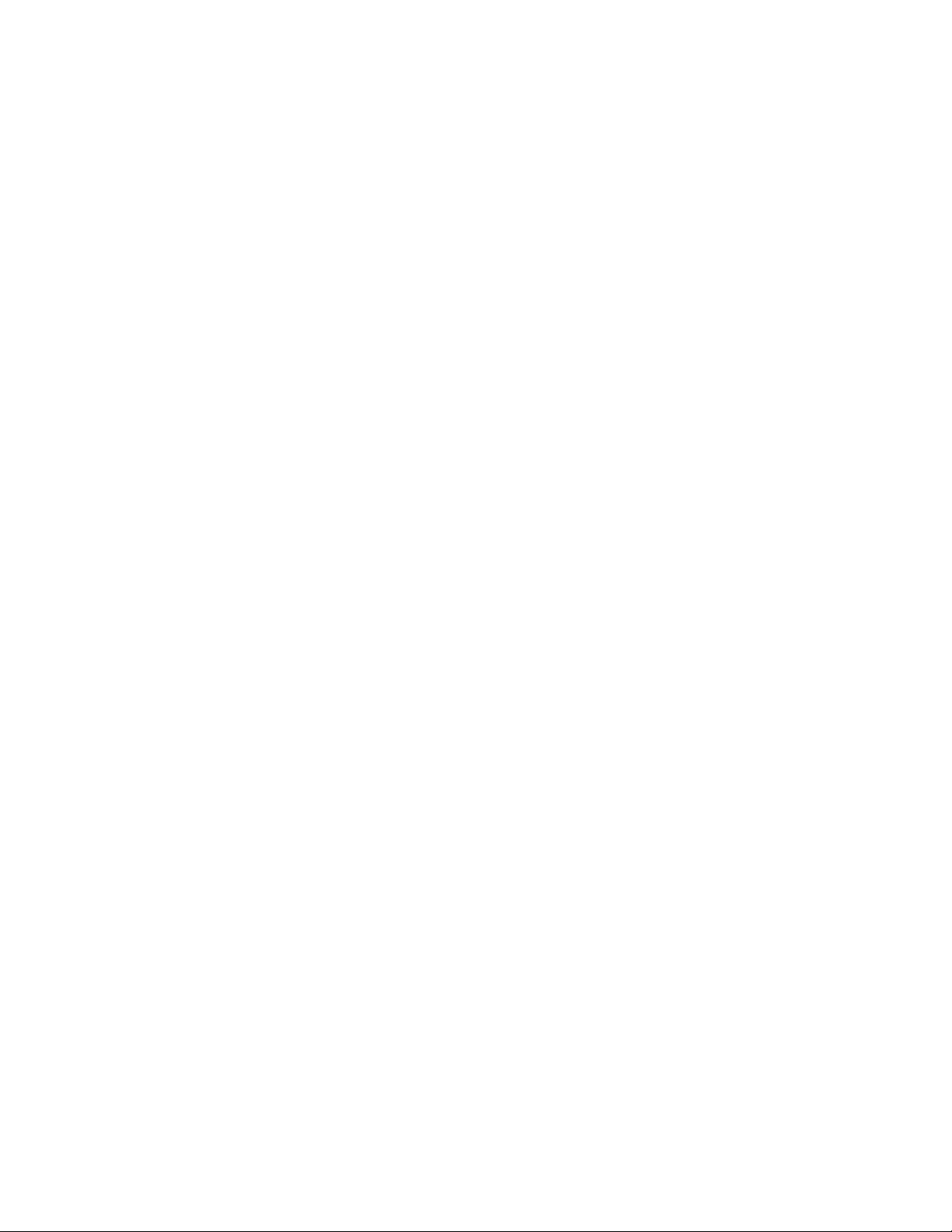
Uppspelningenärlångsamellerryckig
Lösningar:
•Avaktiverabakgrundsprogram,t.ex.antivirusprogramochskrivbordsteman.
•Kontrolleraattvideoupplösningenärinställdpåmindreän1152x864pixlar.
Meddelandeomogiltigskivaellerskivasomintehittas
Lösningar:
•KontrolleraattendetfinnsenDVD-skivameddenblankasidanvändnedåtienheten.
•Kontrolleraattvideoupplösningenärinställdpåmindreän1152x864pixlar.
•PådatorersomharCD-ROM-ellerCD-RW-enhetförutomDVD-ROM-enhetkontrollerarduattDVD-skivan
ienhetenärmärkt”DVD”.
Oregelbundetåterkommandefel
Vissaprobleminträffarbaraiblandochärsvårtattupprepa.
Lösningar:
•Kontrolleraattallakablarochsladdarärordentligtanslutnatilldatornochanslutnaenheter.
•Kontrolleraattfläktgallretinteärblockerat(detfinnstillräckligtmedfrittutrymmeruntgallret)ochatt
fläktarnafungerar.Omluftflödetblockeraselleromfläktarnaintefungerarkandatornbliöverhettad.
•OmSCSI-enheter(SmallComputerSystemInterface)ärinstalleradekontrollerarduattdensistaexterna
enhetenivarjeSCSI-kedjaärkorrektavslutad.MerinformationfinnsiSCSI-dokumentationen.
Lagringsenhetsproblem
Väljettsymtomiföljandelista:
•”VissaellerallalagringsenhetersaknasiprogrammetSetupUtility”påsidan44
•”Systemetstartarintefrånrättlagringsenhetellerocksåvisasmeddelandet”NoOperatingSystem
Found”.”påsidan44
VissaellerallalagringsenhetersaknasiprogrammetSetupUtility
Lösningar:
•Kontrolleraattallasignalkablarochnätsladdartilllagringsenhetenärordentligtanslutna.
•Kontrolleraattdatornärkorrektkonfigurerad,såattdenharstödförlagringsenheterna.
–OmdetfinnsfemSATA-lagringsenheterinstalleradepådatornmåstedukontrolleraattäven
aktiveringsmodulenförSATA-lagringsenheterärinstallerad.
–OmdetfinnsSAS-lagringsenheterinstalleradepådatornmåstedukontrolleraattäven
aktiveringsmodulenförSAS-lagringsenheterellerLSIMegaRAIDSAS-adapternärinstallerad.
Systemetstartarintefrånrättlagringsenhetellerocksåvisasmeddelandet”No
OperatingSystemFound”.
Lösningar:
•Kontrolleraattallasignalkablarochnätsladdartilllagringsenhetenärordentligtanslutna.
•Kontrolleraattlagringsenhetensomdatornstartarifrånärinställdsomförstastartenhetiprogrammet
SetupUtility.Se”Ändrastartsekvensenpermanent”påsidan36
.
Anm:Iundantagsfallkanlagringsenhetenmedoperativsystemetskadas.Isådanafallskadubytaut
lagringsenheten.SeKapitel7”Installeraellerbytamaskinvara”påsidan53.
44ThinkStationP310Användarhandbok
Page 57

Problemmednätverksanslutning
Dethäravsnittetinnehållerlösningarpånätverksrelateradeproblem.
ProblemmedEthernetLAN
MindatorkaninteanslutastillEthernetLAN
Lösningar:
•AnslutkabelnfrånEthernetportentillhubbensRJ45-kontakt.
•AktiveraEthernetLAN-funktioneniprogrammetSetupUtility.Se”StartainställningsprogrammetSetup
Utility”påsidan31
•AktiveraEthernetLAN-adaptern.
1.BeroendepåWindows-versiongördunågotavföljande:
–Windows7:KlickapåStart-knappenochöppnasedanStart-menyn.
–Windows10:HögerklickapåStart-knappenförattöppnasnabbmenyn.
2.KlickapåKontrollpanelen.VisaKontrollpanelenmedstoraellersmåikonerochklickasedanpå
Nätverks-ochdelningscenter➙Ändrainställningarförnätverkskort.
3.HögerklickapåikonenförEthernetLAN-adapternklickapåAktivera.
•UppdateraellerinstalleraomEthernetLAN-drivrutinen.Se”Hålladindatoruppdaterad”påsidan24.
•Installeraallnödvändigprogramvaraförnätverkskommunikation.Kontaktanätverksadministratörenoch
frågavilkenprogramvarasombehövs.
•Angesammaduplexinställningförväxelportenochkortet.Omduharkonfigureratkortetförfullduplex
måstedukontrolleraattävenväxelportenärkonfigureradförfullduplex.Omduställerinfelduplexläge
kanprestandaförsämras,dataförlorasochanslutningarkopplasned.
.Följsedananvisningarnapåskärmen.
MindatoräravtypenGigabitEthernetochnärjaganvänderhastigheteröver1000Mbpsuppstår
mindrefel
Lösning:AnslutnätverkskabelntillEthernetportenmedkablarikategori5ochettnav/växelavtypen100
BASE-T(inte100BASE-X).
JagharärendatormodellmedgigabitEthernetmendeninteanslutastillnätverketvid1000Mbps,
endastvid100Mbps
Lösningar:
•Försökmedenannankabel.
•Ställinlänkpartnernpåvärdetautomatiskförhandling(auto-negotiate).
•Ställinomkopplarentill802.3ab-kompatibel(gigabitöverkoppar).
FunktionenWakeonLANfungerarinte
Lösning:AktiverafunktionenWakeonLAN(WOL)iprogrammetSetupUtility.Se”Starta
inställningsprogrammetSetupUtility”påsidan31.Följsedananvisningarnapåskärmen.
Problemmedtrådlöstnätverk
Anm:Dentrådlösanätverksfunktionenstödsendastpåvissadatormodeller.
Dentrådlösanätverksfunktionenfungerarinte
Lösningar:
•AktiveradentrådlösanätverksfunktioneniprogrammetSetupUtility.Se”Startainställningsprogrammet
SetupUtility”påsidan31.Följsedananvisningarnapåskärmen.
Kapitel6.Felsökning,testningochåterställning45
Page 58

•Windows10:AktiveradentrådlösanätverksfunktioneniWindows-inställningar.Klickapåstartknappen
förattöppnaStart-menynochklickasedanpåInställningar➙NätverkochInternet➙Wi-Fi.Slåpå
Wi-Fi-funktionen.
•Aktiveraadapternförtrådlöstnätverk.
1.BeroendepåWindows-versiongördunågotavföljande:
–Windows7:KlickapåStart-knappenochöppnasedanStart-menyn.
–Windows10:HögerklickapåStart-knappenförattöppnasnabbmenyn.
2.KlickapåKontrollpanelen.VisaKontrollpanelenmedstoraellersmåikonerochklickasedanpå
Nätverks-ochdelningscenter➙Ändrainställningarförnätverkskort.
3.HögerklickapåikonenföradapternförtrådlöstnätverkochklickapåAktivera.
•Uppdateraellerinstalleraomdrivrutinenförtrådlöstnätverk.Se”Hålladindatoruppdaterad”påsidan24.
ProblemmedBluetooth
Anm:Bluetooth-funktionenstödsendastpåvissadatormodeller.
Bluetooth-funktionenfungerarinte
Lösningar:
•AktiveraBluetooth-funktioneniprogrammetSetupUtility.Se”StartainställningsprogrammetSetupUtility”
påsidan31
•StartasedanBluetooth-funktionen.
1.BeroendepåWindows-versiongördunågotavföljande:
.Följsedananvisningarnapåskärmen.
–Windows7:KlickapåStart-knappenochöppnasedanStart-menyn.HögerklickapåDatoroch
klickasedanpåEgenskaper.
–Windows10:HögerklickapåStart-knappenförattöppnasnabbmenyn.
2.KlickapåEnhetshanteraren.Angeadministratörslösenordetellerbekräftaomduuppmanastilldet.
3.HögerklickapåBluetooth-radiounderBluetooth-radioochklickapåAktivera.
•AktiveraBluetooth-adaptern.
1.BeroendepåWindows-versiongördunågotavföljande:
–Windows7:KlickapåStart-knappenochöppnasedanStart-menyn.
–Windows10:HögerklickapåStart-knappenförattöppnasnabbmenyn.
2.KlickapåKontrollpanelen.VisaKontrollpanelenmedstoraellersmåikonerochklickasedanpå
Nätverks-ochdelningscenter➙Ändrainställningarförnätverkskort.
3.HögerklickapåikonenförBluetooth-adapternochklickapåAktivera.
•UppdateraellerinstalleraomdrivrutinenBluetooth.Se”Hålladindatoruppdaterad”påsidan24.
LjudethörsintefrånBluetooth-headseteteller-hörlurarna
Lösning:SättBluetooth-headseteteller-hörlurarnasomstandardenhet.
1.Avslutaprogrammetsomanvänderljudenheten(ttillexempelWindowsMediaPlayer).
2.HögerklickapåvolymikoneniWindowsmeddelandefältiaktivitetsfältet.
Anm:LäggtillvolymikonenimeddelandefältetomdenintevisasiWindowsmeddelandefält.Se
Windowshjälpsystem.
3.KlickapåUppspelningsenheter.
4.OmduanvänderHeadset-profilenväljerduBluetoothHands-freeAudioochklickarpåsedan
Standard.OmduanvänderAV-profilenväljerduStereoAudioochklickarsedanpåStandard.
46ThinkStationP310Användarhandbok
Page 59

5.Klickapåok.
Prestandaproblem
Dethäravsnittetinnehållerlösningarpåprestandarelateradeproblem.
Förmångafragmenteradefiler
Lösning:RensafilernagenomattköradiskdefragmenterarenellerdiskoptimeringsfunktioneniWindows.
Anm:Beroendepåhurstoralagringsenheternaärochhurmycketinformationsomärlagradpådem,
kandefragmenteringentafleratimmar.
1.Stängallaprogramochfönstersomäröppna.
2.KlickapåknappenStartförattöppnaStartmenyn.
3.BeroendepåWindows-versiongördunågotavföljande:
•Windows7:KlickapåDator.
•Windows10:KlickapåUtforskaren➙Denhärdatorn.
4.HögerklickapåenhetCochklickasedanpåEgenskaper.
5.KlickapåflikenVerktyg.
6.BeroendepåWindows-versiongördunågotavföljande:
•Windows7:KlickapåDefragmenteranu.
•Windows10:KlickapåOptimera.VäljönskadenhetochklickasedanpåOptimera.
7.Följanvisningarnapåskärmen.
Detfinnsintetillräckligtmedledigtutrymmepålagringsenheten
Lösningar:frigörutrymmepålagringsenheten.
•RensamapparnaInkorgen,SkickatochBorttagetiditte-postprogram.
•RensaenhetenC.
1.KlickapåknappenStartförattöppnaStartmenyn.
2.BeroendepåWindows-versiongördunågotavföljande:
–Windows7:KlickapåDator.
–Windows10:KlickapåUtforskaren➙Denhärdatorn.
3.HögerklickapåenhetCochklickasedanpåEgenskaper.
4.KontrolleramängdenfrittutrymmeochklickasedanpåDiskrensning.
5.Enlistamedonödigafileravolikakategoriervisas.Väljvarjefilkategorisomduvilltabortoch
klickasedanpåok.
•StängavnågraWindows-funktionerellertabortnågraonödigaprogram.
1.BeroendepåWindows-versiongördunågotavföljande:
–Windows7:KlickapåStart-knappenochöppnasedanStart-menyn.
–Windows10:HögerklickapåStart-knappenförattöppnasnabbmenyn.
2.KlickapåKontrollpanelen.VisaKontrollpanelenmedStoraikonerellerSmåikonerochklicka
sedanpåProgramochfunktioner.
3.Görnågotavföljande:
–InaktiveranågraWindows-funktionergenomattklickapåAktiveraellerinaktivera
Windows-funktioner.Följanvisningarnapåskärmen.
Kapitel6.Felsökning,testningochåterställning47
Page 60

–Tabortonödigaprogramgenomattväljadetprogramduvilltabortochsedanklickapå
Avinstallera/ÄndraellerAvinstallera.
Detfinnsintetillräckligtmedledigtminnesutrymme
Lösningar:
•HögerklickaietttomtområdeiaktivitetsfältetochöppnaAktivitetshanteraren.Avslutasedannågra
aktivitetersomduintearbetarmed.
•Installeraflerminnesmoduler.SeKapitel7”Installeraellerbytamaskinvara”påsidan53.Omduvillköpa
minnesmodulergårdutill
http://www.lenovo.com
Serieportenkaninteanvändas
Lösningar:
•Anslutseriekabelntillseriekontaktenpådatornochtilldenseriellaenheten.Omdenseriellaenhetenhar
enegennätsladdansluterdudentillettjordatvägguttag.
•Startadenseriellaenhetenochkontrolleraattdenäronline.
•Installeraeventuellatillämpningsprogramsommedföljdedenseriellaenheten.Merinformationfinnsi
dokumentationensomföljermeddenseriellaenheten.
•Omduladetillenadapterfördenseriellaporteninstallerarduden.
JagkommerinteåtminaUSB-portar
Lösningar:
•AnslutUSB-kabelnfrånUSB-portenochtillUSB-enheten.OmUSB-enhetenharenegennätsladd
ansluterdudentillettjordatvägguttag.
•StartaUSB-enhetenochkontrolleraattdenäronline.
•InstalleraeventuellaenhetsdrivrutinerellertillämpningsprogramsommedföljdeUSB-enheten.Mer
informationfinnsidokumentationensomföljermedUSB-enheten.
•ÅterställUSB-enhetengenomattkopplabortUSB-kontaktenochanslutadenigen.
Problemmedprogramvaraochdrivrutiner
Dethäravsnittetinnehållerlösningarpåprogramvaru-ochdrivrutinsrelateradeproblem.
Ivissaprogramkanintedatumsorterasirättordning
Lösning:Ivissaprogramsomutveckladesföre2000användsendastdetvåsistaårssiffrornavidsortering
avdatum(detvåförstasiffrornaantogsvara19).Därförkanintedatumsorterasirättordningnumera.
Frågadensomtillverkatprogrammetomdetfinnsnågrauppdateringar.Mångaprogramtillverkaregör
uppdateringartillgängligapåsinwebbplats.
Vissatillämpningsprogramfungerarintesomförväntat
Lösningar:
1.Kontrolleraomproblemetorsakasavetttillämpningsprogram.
a.Kontrolleraattprogramvaranärkompatibelmeddatorn.Merinformationfinnsidokumentationen
sommedföljdeprogramvaran.
b.Kontrolleraattannanprogramvarafungerarsomdenskapådatorn.
c.Kontrolleraattdetprogramduanvänderfungerarpåenannandator.
2.Omproblemetorsakasavetttillämpningsprogram:
48ThinkStationP310Användarhandbok
Page 61

•Merinformationfinnsidentrycktadokumentationensomföljermedprogrammetelleriprogrammets
hjälpsystem.
•Uppdateraprogrammet.Se”Hålladindatoruppdaterad”påsidan24.
•Avinstalleraprogrammetochinstallerasedanomdet.Gåtillhttp://www.lenovo.com/supportochfölj
instruktionernapåskärmenförattladdanedettprogramsomärförinstalleratpådatorn.
Enenhetfungerarintenormaltpågrundavdrivrutinsproblem
Lösning:Uppdateradrivrutinen.Se”Hålladindatoruppdaterad”påsidan24.
Felsökning
Anm:OmduanvänderenannanversionavWindowsänWindows7ellerWindows10gårdutill
http://www.lenovo.com/diagsfördensenasteinformationenomfelsökningpådindator.
Felsökningsprogrammetanvändstillatttestadatornsmaskinvarukomponenter.Felsökningsprogrammet
hjälperdigocksåattrapporterainställningarioperativsystemetsomorsakarstörningarisystemet.
LenovoSolutionCenter
DindatorharfelsökningsprogrammetLenovoSolutionCenterförinstallerat.Medprogrammetkandufelsöka
ochlösadatorproblem.Detkombinerardiagnostiskatester,systeminformation,säkerhetsstatusoch
supportinformationmedförslagochtipsförmaximalsystemprestanda.
InformationomhurduöppnarLenovoSolutionCenterfinnsi”Öppnaettprogrampådatorn”påsidan12.
Merinformationomhurduanvänderprogrammetfinnsiprogrammetshjälpfunktion.
OmduintekanhittaochreparerafeletsjälvgenomattköraLenovoSolutionCenterspararduochskriver
utloggfilernasomskapatsavprogrammet.DukanbehövahaallaloggfilernanärdutalarmedLenovos
supporttekniker.
Återställningsinformation
Idethäravsnittetfinnsanvisningaromhurduåterställeroperativsystemet.
Anm:Omenenhetintefungerarnormaltefteråterställningavoperativsystemetskaduuppdateradrivrutinen.
Se”Hålladindatoruppdaterad”påsidan24
.
ÅterställningsinformationförWindows7
SåhäråterställerduoperativsystemetiWindows7:
•AnvändWindowsåterställningslösningar.
–AnvändSystemåterställningförattåterställasystemfilernaochinställningarnatillentidigaretidpunkt.
1.KlickapåknappenStartförattöppnaStartmenyn.
2.KlickapåKontrollpanelen.VisaKontrollpanelenmedStoraikonerellerSmåikonerochklicka
sedanpåÅterställning➙Öppnasystemåterställning.
3.Följanvisningarnapåskärmen.
–AnvändWindows-återställningsmiljönpåföljandesätt:
–EfterfleramisslyckadeförsökattstartadatornkanWindows-återställningsmiljönkommaattstartas
automatiskt.Följanvisningarnapåskärmenförattväljalämpligåterställningslösning.
Kapitel6.Felsökning,testningochåterställning49
Page 62

–Startaellerstartadindator.TrycksedanpåF8fleragångertillsfönstretAvanceradestartalternativ
visas.VäljRepareradatorn,tryckpåReturochföljanvisningarnapåskärmenförattväljalämplig
återställningslösning.
Anm:FörvissatangentbordkandubehövatryckaFn+F8förattöppnafönstretAvancerade
startalternativ.
•AnvändprogrammetRescueandRecoveryförattåterställalagringsenhetenfrånensäkerhetskopia,eller
förattåterställaenhetCtillfabriksinställningarna.
Anmärkningar:
–BeroendepådatormodellärRescueandRecovery-programmeteventuelltintetillgängligtomdu
inteinstalleradedetmanuellttidigare.
–OmduanvänderRescueandRecovery-programmetförattåterställalagringsenhetenfrånen
säkerhetskopiaskadusäkerställaattdusäkerhetskopieradedinadatamedprogrammettidigare.
SåhäranvänderduRescueandRecovery-programmet:
–ÖppnaprogrammetRescueandRecovery.Se”Öppnaettprogrampådatorn”påsidan12
informationomhurduanvänderprogrammetfinnsiprogrammetshjälpfunktion.
–ÖppnaarbetsutrymmetiRescueandRecovery.
1.Stängavdatorn.TryckpåochhållnedRetur-tangentenochstartasedandatorn.Släpp
Retur-tangentennärStartupinterrupt-menynvisas.TrycksedanpåF11förattöppnaarbetsytani
RescueandRecovery.
2.OmarbetsutrymmetiRescueandRecoveryinteöppnasskaduanvändadeträddningsmediumdu
skapadetidigareförattlösaproblemet.Väljräddningsmedietsomstartenhet.Se”Väljatillfällig
startenhet”påsidan37.NärräddningsmedietstartaröppnasarbetsutrymmetiRescueand
Recovery.Följanvisningarnapåskärmen.
•AnvänddetåterställningsmediumsomduskapadetidigaremedCreateRecoveryMedia-programmetför
attåterställaendastenhetCellerhelalagringsenhetentillfabriksinställningarna.
Anm:Informationomhurmanskaparåterställningsmedierfinnsi”Godarådomunderhåll”påsidan23
1.Väljåterställningsmedietsomstartenhet.Se”Väljatillfälligstartenhet”påsidan37.
2.Följanvisningarnapåskärmenförattväljalämpligåterställningslösning.
•AnvändåterställningsskivanföråterställningfrånLenovoförattåterställahelalagringsdiskentill
fabriksinställningarna.
–Omdetfinnsenåterställningsskivatilldatornföljerduanvisningarnasommedföljerskivan.
–OmdetintefinnsnågonåterställningsskivatilldatornkontaktarduLenovoCustomerSupportCenter
förattbeställaenåterställningsskiva.EnlistaövertelefonnummertillLenovoSupporthittardupå
http://www.lenovo.com/support/phone.Omduintehittartelefonnumretfördittlandellerdinregion
kontaktardudinLenovo-återförsäljare.
.Mer
.
ÅterställningsinformationförWindows10
SåhäråterställerduoperativsystemetiWindows10:
•AnvändWindowsåterställningslösningar.
–AnvändåterställningslösningarnaiWindows-inställningar.
1.KlickapåknappenStartförattöppnaStartmenyn.
2.KlickapåInställningar➙Uppdateringochsäkerhet➙Återställning.
3.Väljlämpligåterställningslösninggenomattföljaanvisningarnapåskärmen.
–AnvändSystemåterställningförattåterställasystemfilernaochinställningarnatillentidigaretidpunkt.
50ThinkStationP310Användarhandbok
Page 63

1.HögerklickapåStart-knappenförattöppnasnabbmenyn.
2.KlickapåKontrollpanelen.VisaKontrollpanelenmedStoraikonerellerSmåikonerochklicka
sedanpåÅterställning➙Öppnasystemåterställning.
3.Följanvisningarnapåskärmen.
–AnvändFilhistorik-verktygetförattåterställadinafilerfrånensäkerhetskopia.
Anm:OmduanvänderFilhistorik-verktygetförattåterställadinafilerfrånensäkerhetskopiaskaduse
säkerställaattdusäkerhetskopieradedinadatamedverktygettidigare.
1.HögerklickapåStart-knappenförattöppnasnabbmenyn.
2.KlickapåKontrollpanelen.VisaKontrollpanelenmedStoraikonerellerSmåikonerochklicka
sedanpåFilhistorik➙Återställpersonligafiler.
3.Följanvisningarnapåskärmen.
–AnvändWindows-återställningsmiljönpåföljandesätt:
–EfterfleramisslyckadeförsökattstartadatornkanWindows-återställningsmiljönkommaattstartas
automatiskt.Följanvisningarnapåskärmenförattväljalämpligåterställningslösning.
–VäljdetåterställningsmediumsomduskapadetidigaremedWindows-verktygetsomstartenhet.Se
”Väljatillfälligstartenhet”påsidan37
.Följsedananvisningarnapåskärmenförattväljalämplig
återställningslösning.
Anm:Informationomhurmanskaparåterställningsmedierfinnsi”Godarådomunderhåll”på
sidan23.
•AnvändUSB-nyckelnföråterställningfrånLenovoförattåterställahelalagringsdiskentill
fabriksinställningarna.
–OmdetfinnsenUSB-nyckelföråterställningtilldatornföljerduanvisningarnasommedföljer
USB-nyckeln.
–OmdetintefinnsnågonUSB-nyckelföråterställningtilldatornkontaktarduLenovoCustomerSupport
CenterförattbeställaenUSB-nyckelföråterställning.EnlistaövertelefonnummertillLenovoSupport
hittardupåhttp://www.lenovo.com/support/phone.Omduintehittartelefonnumretfördittlandeller
dinregionkontaktardudinLenovo-återförsäljare.
Kapitel6.Felsökning,testningochåterställning51
Page 64

52ThinkStationP310Användarhandbok
Page 65

Kapitel7.Installeraellerbytamaskinvara
Dettakapitelinnehållerföljandeämnen:
•”Hanteraenhetersomärkänsligaförstatiskelektricitet”påsidan53
•”Installeraellerbytamaskinvara”påsidan53
Hanteraenhetersomärkänsligaförstatiskelektricitet
Öppnaintedenantistatiskaskyddsförpackningensominnehållerdennyadeleninnandutagitbortden
trasigadelsomskabytasochärklarattinstalleradennyaenheten.Statiskelektricitetärvisserligenofarlig
fördig,mendenkanallvarligtskadadatorkomponenterochtillbehör.
Närduhanterartillbehörochandradatorkomponenterbörduvidtaföljandesäkerhetsåtgärderföratt
undvikaskadorfrånstatiskelektricitet.
•Begränsadinarörelser.Rörelserkanorsakastatiskelektricitet.
•Hanteraalltiddatornstillbehörochkomponentervarsamt.HållalltidPCI/PCIExpress-kort,
minnesmoduler,systemkortochmikroprocessorerikanterna.Vidröraldrigexponeradeledningar.
•Setillattingenannanrörtillbehörenellerdeandradatorkomponenterna.
•Hålldenantistatiskaskyddsförpackningensominnehållerdelenmotmetallockettillenkortplatseller
motnågonannanomåladmetallytapådatorniminsttvåsekunder.Detminskarstatiskelektricitetfrån
förpackningenochdinkroppinnanduinstallerarellerbyterutendel.
•Omdetärmöjligtskadutautdennyadelenurdenantistatiskaförpackningenochinstalleradendirekt,
utanattläggadelenifråndig.Omdetintegår,placerardudenantistatiskaförpackningenpåenplanoch
slätyta.Läggsedandelenovanpåförpackningen.
•Placeraintedelenpådatorkåpanellernågonannanmetallyta.
Installeraellerbytamaskinvara
Dethäravsnittetinnehålleranvisningaromhurduinstallerarellerbytermaskinvaratilldatorn.Dukanutöka
datornsfunktionerochunderhålladengenomattinstalleraellerbytautmaskinvara.
Obs:Öppnaintedatornochförsökinterepareradeninnandulästochförstått”Läsdethärförst:Viktig
säkerhetsinformation”påsidanv.
Anmärkningar:
•Beroendepåvilkendatormodellduanvänderkandethändaattvissamaskinvarudelaridettaavsnitt
inteärtillgängliga.
•AnvändendastdatordelarsomtillhandahållsavLenovo.
•Närduinstallerarellerbyteretttillbehörföljerduanvisningarnaidethäravsnittettillsammansmed
anvisningarnasomföljermedtillbehöret.
•IdeflestaområdenivärldenkräverLenovoattdefektaCRU-delarreturneras.Dufårinformationomdetta
tillsammansmedCRU-delenellerettpardagarefteråt.
Installeraexternatillbehör
Dukananslutaexternatillbehörtilldindator,somexternahögtalare,enskrivareellerenskanner.Vissa
externatillbehörkräver,förutomdenfysiskaanslutningen,attduinstallerarnyprogramvara.Närduska
installeraettexternttillbehörserduefteri”Maskinvarudelarnasplacering”påsidan1varportensittersom
©CopyrightLenovo2016
53
Page 66

duskaanvända.Följanvisningarnasomlevererasmedtillbehöretnärduupprättaranslutningen,och
3
4
5 6 7
8
/
installeraeventuellprogramvaraellerdrivrutinersomkrävsförtillbehöret.
Taavdatornskåpa
Obs:Öppnaintedatornochförsökinterepareradeninnandulästochförstått”Läsdethärförst:Viktig
säkerhetsinformation”påsidanv.
Varning:
Innanduöppnardatorkåpanstängerduavdatornochväntarifleraminutertillsdatornharsvalnat.
Såhärtarduavdatornskåpa:
1.Tautallamedierurenheternaochstängavallaanslutnaenheterochdatorn.
2.Kopplaurallanätsladdarfråneluttagen.
3.Kopplaurnätsladden,signalkablar(I/O)ochallaandrakablarsomäranslutnatilldatorn.Se”Framsida”
påsidan1
4.Låsuppeventuellalåsanordningarsomhållerfastdatorkåpan.Se”Fästaetthänglås”påsidan27.
5.Lossadetvåskruvarnasomhållerfastdatorkåpan.
6.Tryckpåspärrknappenpåsidanavdatorn,skjutkåpanbakåtochlyftavden.
och”Baksida”påsidan3.
Bild10.Taavdatornskåpa
Tabortochsättatillbakafrontplattan
Obs:Öppnaintedatornochförsökinterepareradeninnandulästochförstått”Läsdethärförst:Viktig
säkerhetsinformation”påsidanv
Såhärtardubortochsättertillbakafrontplattan:
1.Tautallamedierurenheternaochstängavallaanslutnaenheterochdatorn.Kopplasedanlossalla
nätsladdarfråneluttagenochkopplabortallakablarsomäranslutnatilldatorn.
2.Taavdatornskåpa.Se”Taavdatornskåpa”påsidan54.
54ThinkStationP310Användarhandbok
.
Page 67

3.Lossadetreplastflikarnapåfrontplattanochvridfrontplattanutåt.Tasedanbortfrontplattanfråndatorn.
Bild11.Tabortfrontplattan
4.Närduskasättatillbakafrontplattanriktarduförstindetreplastflikarnapåplattansnedredelmot
motsvarandehålichassit.Vridsedanfrontplattaninåttillsdenklickarpåplats.
Bild12.Sättatillbakafrontplattan
Nästasteg:
•Omduskaarbetamedettannattillbehörgårduvidaretilldetavsnittetiboken.
•Slutförinstallationenellerbytetenligtanvisningarnai”Slutförabytetavdelar”påsidan98
.
Installeraellerbytaminnesmoduler
Obs:Öppnaintedatornochförsökinterepareradeninnandulästochförstått”Läsdethärförst:Viktig
säkerhetsinformation”påsidanv.
Kapitel7.Installeraellerbytamaskinvara55
Page 68
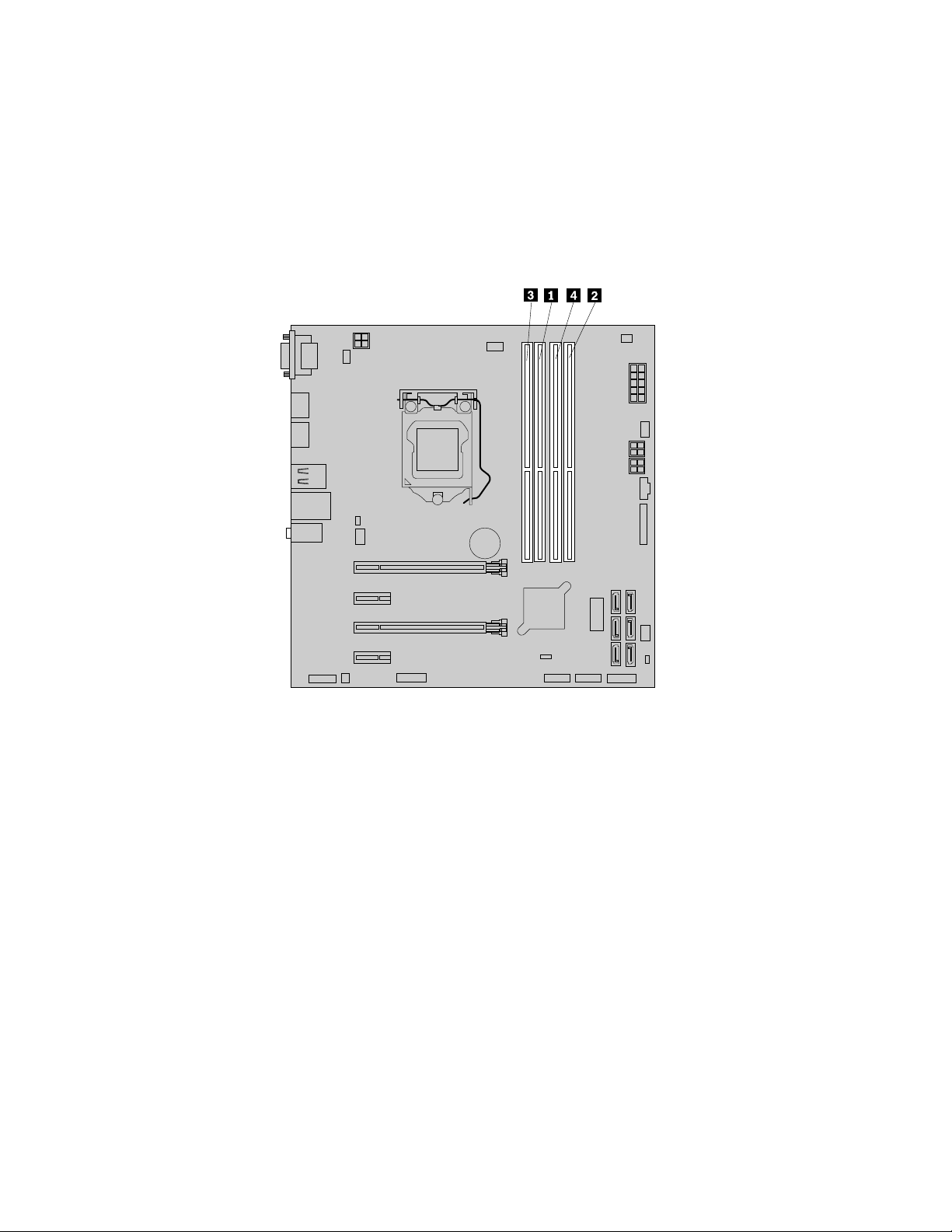
DatornharfyraminneskortplatserdärDDR4UDIMM-modulerkaninstallerasellerbytasut.Degerupptill
maximalt64GBsystemminne.
NärduinstallerarellerbyterutenminnesmodulanvänderduDDR4UDIMM-minnesmodulerpå4GB,8
GBeller16GBivalfrikombinationupptillmaximalt64GB.BlandaintekombinationeravECCUDIMM
ochicke-ECCUDIMMisammadator.
Installeraalltidminnesmodulernaidenordningsomvisas.Siffrorna1,2,3och4visarinstallationsordningen:
Bild13.Installationsordningförminnesmoduler
Såhärinstallerarellerbyterduenminnesmodul:
1.Tautallamedierurenheternaochstängavallaanslutnaenheterochdatorn.Kopplasedanlossalla
nätsladdarfråneluttagenochkopplabortallakablarsomäranslutnatilldatorn.
2.Taavdatornskåpa.Se”Taavdatornskåpa”påsidan54.
3.Läggdatornpåsidansåattduenklarekommeråtsystemkortet.
4.Letaredapåminneskortplatserna.Se”Delarpåsystemkortet”påsidan6.
5.Tabortalladelarsomgörattduintekommeråtminneskortplatserna.Beroendepådatormodellenkan
dubehövatabortPCIExpressx16-grafikkortförattenklarekommaåtminnesplatserna.Se”Installera
ellerbytaPCI-kort”påsidan58.
6.Beroendepåomduinstallerarellerbyterutenminnesmodul,gördunågotavföljande:
56ThinkStationP310Användarhandbok
Page 69

•Omdubyterengammalminnesmodulöppnardusnäpplåsenochdrarförsiktigtutminnesmodulen
urkortplatsen.
Bild14.Tabortenminnesmodul
•Närduskainstalleraenminnesmodulöppnardusnäpplåsentillminneskortplatsendärduvill
installeraminnesmodulen.
Bild15.Öppnasnäpplåsen
Kapitel7.Installeraellerbytamaskinvara57
Page 70

7.Placeradennyaminnesmodulenöverminneskortplatsen.Kontrolleraattskåran1påminnesmodulen
passasinmotnyckeln2ikortplatsen.Tryckminnesmodulenraktnedikortplatsentillssnäpplåsen
ärstängs.
Bild16.Installeraenminnesmodul
8.SätttillbakaPCIExpressx16-grafikkortetomduhartagitbortdet.
Nästasteg:
•Omduskaarbetamedettannattillbehörgårduvidaretilldetavsnittetiboken.
•Slutförinstallationenellerbytetenligtanvisningarnai”Slutförabytetavdelar”påsidan98.
InstalleraellerbytaPCI-kort
Obs:Öppnaintedatornochförsökinterepareradeninnandulästochförstått”Läsdethärförst:Viktig
säkerhetsinformation”påsidanv
DatornhartvåPCIExpressx1-kortplatser,enPCIExpressx16-kortplats(länkbreddx4,x1)ochenPCI
Expressx16-grafikkortsplats.
SåhärinstallerarellerbyterduettPCI-kort:
1.Tautallamedierurenheternaochstängavallaanslutnaenheterochdatorn.Kopplasedanlossalla
nätsladdarfråneluttagenochkopplabortallakablarsomäranslutnatilldatorn.
2.Taavdatornskåpa.Se”Taavdatornskåpa”påsidan54.
.
58ThinkStationP310Användarhandbok
Page 71

3.VridPCI-korthållarentillöppetläge.BeroendepåomduinstallerarellerbyterutettPCI-kort,gör
dunågotavföljande:
•OmduskainstalleraettPCI-korttardubortmetalluckanöverönskadkortplats.
•OmdubyterutettgammaltPCI-kort,tardutagidetgamlakortetochdrarförsiktigtutdetur
kortplatsen.
Bild17.TabortettPCI-kort
Anmärkningar:
–Kortetpassarprecisinikortplatsen.Vidbehovlossardukortetssidorliteitagettillskortetgårfritt.
–OmkortethållspåplatsavenspärrlossardukortspärrenpåPCI-kortplatsen.Tasedantagi
kortetochdrautdeturkortplatsen.
Bild18.Lossakortspärren
4.TautdetnyaPCI-korteturdenantistatiskaförpackningen.
Kapitel7.Installeraellerbytamaskinvara59
Page 72

5.Installeranyakortetilämpligkortplatspåsystemkortet.Se”Delarpåsystemkortet”påsidan6.Vrid
PCI-korthållarentillstängtläge.
Bild19.InstalleraettPCI-kort
Anm:OmduinstallerarettPCIExpressx16-grafikkortskadusetillattminneskortplatsenssnäpplåsär
stängdainnanduinstallerargrafikkortet.Dettaförattundvikastörningarunderinstallationen.
Nästasteg:
•Omduskaarbetamedettannattillbehörgårduvidaretilldetavsnittetiboken.
•Slutförinstallationenellerbytetenligtanvisningarnai”Slutförabytetavdelar”påsidan98.
InstalleraochbytautenM.2SSD-enhet
Obs:Öppnaintedatornochförsökinterepareradeninnandulästochförstått”Läsdethärförst:Viktig
säkerhetsinformation”påsidanv.
SåhärinstallerarduellerbyterutenM.2SSD-enhet:
1.Tautallamedierurenheternaochstängavallaanslutnaenheterochdatorn.Kopplasedanlossalla
nätsladdarfråneluttagenochkopplabortallakablarsomäranslutnatilldatorn.
2.Taavdatornskåpa.Se”Taavdatornskåpa”påsidan54.
3.Läggdatornpåsidansåattduenklarekommeråtsystemkortet.
4.BeroendepåomduinstallerarellerbyterutenM.2SSD-enhetgördunågotavföljande:
•SåhärbyterduutenM.2SSD-enhet:
a.LetaredapåochavlägsnaM.2SSD-enhetsadaptern.Se”InstalleraellerbytaPCI-kort”på
sidan58.
60ThinkStationP310Användarhandbok
Page 73

b.Kylflänsenhållspåplatsavtvåmonteringsstift.Hållinflikarnapåmonteringsstiftet1ochtryck
stiftenuppåt
Bild20.AvlägsnakylflänsenfrånM.2SSD-enhetsadaptern
2förattlossakylflänsen.LyftsedanbortkylflänsenfrånM.2SSD-enhetsadaptern3.
c.M.2SSD-enhetenhållsfastavenspärr.DrahandtagetpåspärrenutåtförattlossaM.2
SSD-enheten.DrasedanförsiktigtutM.2SSD-enhetenurM.2-platsen.
Bild21.T abortM.2SSD-enheten
•OmduinstallerarenM.2SSD-enhetdrarduuthandtagetförspärreniM.2SSD-enhetsadaptern.
Kapitel7.Installeraellerbytamaskinvara61
Page 74

5.SetillattduharentemperaturplattapåM.2-SSD-enhetsadaptern.
Bild22.Installeratemperaturplattan
6.SättindennyaM.2SSD-enheteniM.2-platsen.Sättsedaninstiftetpåspärrenihåletföratthålla
fastdennyaenheten.
Bild23.InstalleraM.2SSD-enheten
62ThinkStationP310Användarhandbok
Page 75

7.PlacerakylflänsenpåM.2SSD-enhetsadaptern.Kontrolleraattdetvåmonteringsstiftenpåkylflänsenär
inpassademedhåleniM.2SSD-enhetsadaptern.Trycksedannedmonteringsstiftenförattsättafast
kylflänseniadaptern.
Bild24.Installerakylflänsen
8.InstalleraM.2SSD-enhetsadapternilämpligPCIExpress-kortplatspåsystemkortet.Se”Installeraeller
bytaPCI-kort”påsidan58.
Anm:VirekommenderarattduinstallerarM.2SSD-enhetsadapterniPCIExpressx16-kortplatsen.Se
”Delarpåsystemkortet”påsidan6.
Nästasteg:
•Omduskaarbetamedettannattillbehörgårduvidaretilldetavsnittetiboken.
•Slutförinstallationenellerbytetenligtanvisningarnai”Slutförabytetavdelar”påsidan98.
Bytautbatteriet
Obs:Öppnaintedatornochförsökinterepareradeninnandulästochförstått”Läsdethärförst:Viktig
säkerhetsinformation”påsidanv.
Iettsärskiltminneidatornfinnsuppgifteromdatum,klockslagochinställningarförinbyggdafunktioner.
Datornsbatteribevarardenhärinformationennärdatornäravstängd.
Batterietbehöverinteladdasuppellerunderhållas,mendetharenbegränsadlivslängd.Ombatteriettarslut
försvinnerallinformationomdatum,klockslagochkonfiguration(inklusivelösenord).Ettfelmeddelande
visasnärduslårpådatorn.
Avsnittet”Informationomlitium-knappcellsbatterier”iSäkerhets-,garanti-ochinstallationshandboken
innehållerinformationomhurdubyterbatteriochomhurduskahanteradetuttjäntabatteriet.
Såhärbyterduutbatteriet:
1.Tautallamedierurenheternaochstängavallaanslutnaenheterochdatorn.Kopplasedanlossalla
nätsladdarfråneluttagenochkopplabortallakablarsomäranslutnatilldatorn.
2.Taavdatornskåpa.Se”Taavdatornskåpa”påsidan54.
Kapitel7.Installeraellerbytamaskinvara63
Page 76

3.Letaredapåbatteriet.Se”Delarpåsystemkortet”påsidan6.
4.Tabortdetgamlabatteriet.
Bild25.T abortdetgamlabatteriet
5.Installeraettnyttbatteri.
Bild26.Installeraettnyttbatteri
6.Sätttillbakadatornskåpaochanslutkablarna.Se”Slutförabytetavdelar”påsidan98.
Anm:Närdatornslåspåförstagångenefterattduersattbatteriet,visaskanskeettfelmeddelande.
Dettaärnormaltefterattbatterietbyttsut.
7.Slåpådatornochallakoppladeenheter.
8.Ställklockan,angedatumocheventuellalösenordiSetupUtility.Se”Användainställningsprogrammet
SetupUtility”påsidan31
Nästasteg:
•Omduskaarbetamedettannattillbehörgårduvidaretilldetavsnittetiboken.
•Slutförinstallationenellerbytetenligtanvisningarnai”Slutförabytetavdelar”påsidan98.
.
Installeraellerbytaenoptiskenhet
Obs:Öppnaintedatornochförsökinterepareradeninnandulästochförstått”Läsdethärförst:Viktig
säkerhetsinformation”påsidanv.
Påvissadatormodellerkanfacketföroptiskaenhetervarainstalleratmedenenhetsomenoptiskenhet,en
5,25tumsflexmodul,enflexlagringschassi,ettlagringschassiförfrämreåtkomstellerettkombinationschassi
föroptiskenhet/lagringsenhet.
Dethäravsnittetinnehålleranvisningarförhurduinstallerarellerbyterenoptiskenhet.Installationochbyte
avandraenheterifacketföroptiskaenheterärliknande.
Såhärinstallerarellerbyterduenoptiskenhet:
1.Tautallamedierurenheternaochstängavallaanslutnaenheterochdatorn.Kopplasedanlossalla
nätsladdarfråneluttagenochkopplabortallakablarsomäranslutnatilldatorn.
2.Taavdatornskåpa.Se”Taavdatornskåpa”påsidan54.
64ThinkStationP310Användarhandbok
Page 77

3.Tabortfrontplattan.Se”Tabortochsättatillbakafrontplattan”påsidan54.
4.Tryckpåspärrtappen1enligtanvisningarnaochvridenhetsmodulenuppåt.
Bild27.Svängaenhetsfacketuppåt
5.Såhärinstallerarduennyoptiskenhet:
a.Tabortskyddsplåtenfrånfacket.
b.Letaredapåfacketföroptiskaenheterpådatornsvänstrasida.Lossafacketföroptiskaenheter
genomatttryckadennedåt.Lyftsedanutfacketföroptiskaenheterurchassit.
Såhärbyterduutenoptiskenhet:
a.Kopplabortallakablarfråndenoptiskaenhetensbaksida.
Kapitel7.Installeraellerbytamaskinvara65
Page 78

b.Tryckpådenoptiskaenhetensspärr1tillhögeromenhetsmodulenochdrautdenoptiskaenheten
frånfacketsbaksida.Tasedanbortdenoptiskaenhetshållarenfråndenoptiskaenhetensvänstra
sida.
Bild28.T abortdenoptiskaenheten
6.Installeradenoptiskaenhetshållarenpåsidanavdennyaoptiskaenheten.
Bild29.Installeradenoptiskaenhetshållaren
66ThinkStationP310Användarhandbok
Page 79

7.Skjutindennyaoptiskaenhetenienhetsfackettillsdenoptiskaenhetenklickarpåplats.
Bild30.Installeradenoptiskaenheten
8.Ansluteventuellakablar.Anslutdenoptiskaenhetensströmkabelochsignalkabeltilldenoptiska
enhetensbaksida.
Nästasteg:
•Omduskaarbetamedettannattillbehörgårduvidaretilldetavsnittetiboken.
•Slutförinstallationenellerbytetenligtanvisningarnai”Slutförabytetavdelar”påsidan98
.
Installeraellerbytautenenheti5,25-tumsflexmodulen
Obs:Öppnaintedatornochförsökinterepareradeninnandulästochförstått”Läsdethärförst:Viktig
säkerhetsinformation”påsidanv.
Närduinstallerarellerbyterenenheti5,25-tumsflexmodulenmåstedugöraföljande:
•”Installeraellerbytaentunnoptiskenhetiflexmodulen”påsidan67
•”Installeraellerbytaenkortläsareiflexmodulen”påsidan70
•”InstalleraellerbytauteneSATA-kontaktellerIEEE1394-kontaktiflexmodulen”påsidan72
Installeraellerbytaentunnoptiskenhetiflexmodulen
Såhärinstallerarellerbyterduentunnoptiskenhetiflexmodulen:
1.Tautflexmodulenurchassit.Se”Installeraellerbytaenoptiskenhet”påsidan64.
Kapitel7.Installeraellerbytamaskinvara67
Page 80

2.Lyftspärrenpåflexmodulensbaksidaochdrautflexmodulensskyddgenomattskjutadetbakåt.
Bild31.T abortflexmodulensskydd
3.Omduinstallerarennytunnoptiskenhettardubortplastspärrenochdetvåskruvarnagenomatttrycka
pådetvåmetallklämmorna1sompåbilden.Tabortdetvåskruvarnaochgåvidaretillsteg4.
Bild32.Tabortplastspärrentillsammansmeddetvåskruvarna
Såhärbyterduutengammaltunnoptiskenhet:
a.Tabortdentunnaoptiskaenhetenfrånflexmodulengenomatttryckapåknappenenligtbilden.
Bild33.Tautdentunnaoptiskaenhetenfrånflexmodulen
68ThinkStationP310Användarhandbok
Page 81

b.Lossadetvåskruvarnasomhållerfastspärrenochtabortplastspärrenfråndentunnaoptiska
enhetensbaksida.
Bild34.Tabortplastspärrenfråndentunnaoptiskaenheten
4.Säkraplastspärrengenomattskruvaidetvåskruvarnapådennyatunnaoptiskaenhetensbaksida.
Bild35.Installeraplastspärrenpådentunnaoptiskaenheten
5.Skjutindennyatunnaoptiskaenhetenmedplastspärreniflexmodulentillsdenklickarpåplats.
Bild36.Installeradentunnaoptiskaenheteniflexmodulen
Kapitel7.Installeraellerbytamaskinvara69
Page 82

6.Placeraflexmodulensskyddpådensåattskenornalängstnedpåskyddetpassariniflexmodulens
skenor.Skjutsedankåpanframåttillsdenklickarpåplats.
Bild37.Sättatillbakaflexmodulensskydd
Nästasteg:
•Omduskaarbetamedettannattillbehörgårduvidaretilldetavsnittetiboken.
•Slutförinstallationenellerbytetenligtanvisningarnai”Slutförabytetavdelar”påsidan98.
Installeraellerbytaenkortläsareiflexmodulen
Såhärinstallerarellerbyterduenkortläsareiflexmodulen:
1.Tautflexmodulenurchassit.Se”Installeraellerbytaenoptiskenhet”påsidan64.
2.Lyftspärrenpåflexmodulensbaksidaochdrautflexmodulensskyddgenomattskjutadetbakåt.
Bild38.T abortflexmodulensskydd
3.Såhärbyterduutenkortläsare:
a.Kopplalosskabelntillkortläsarenfrånsystemkortet.Se”Delarpåsystemkortet”påsidan6.
70ThinkStationP310Användarhandbok
Page 83

b.Tautkortläsarenochdesshållareurflexmodulengenomattdraispärrenenligtbilden.
Bild39.T abortkortläsarenfrånflexmodulen
c.Tabortkortläsarenfrånhållarengenomattböjadefyraspärrarnapåkortläsarhållarenssidor.
Bild40.T abortkortläsarenfrånhållaren
4.Installeradennyakortläsarenihållarengenomattpassaindefyrahålenikortläsarenmedmotsvarande
stiftpåhållaren.Trycksedandennyakortläsarennedåttillsdenklickarpåplats.
Bild41.Installerakortläsarenihållaren
Kapitel7.Installeraellerbytamaskinvara71
Page 84

5.Observeraplaceringenavdennyakortläsarenochdrainkortläsarkabelnikabelklämman.Hålli
klämmanpåhållarenochsättindennyakortläsarenikortläsarplatseniflexmodulen.Setillatt
kortläsarenklickarpåplats.
Bild42.Installerakortläsareniflexmodulen
6.Placeraflexmodulensskyddpådensåattskenornalängstnedpåskyddetpassariniflexmodulens
skenor.Skjutsedankåpanframåttillsdenklickarpåplats.
Bild43.Sättatillbakaflexmodulensskydd
7.AnslutkortläsarenskabeltillUSB2.0-portenpåsystemkortet.Se”Delarpåsystemkortet”påsidan6.
Nästasteg:
•Omduskaarbetamedettannattillbehörgårduvidaretilldetavsnittetiboken.
•Slutförinstallationenellerbytetenligtanvisningarnai”Slutförabytetavdelar”påsidan98.
InstalleraellerbytauteneSATA-kontaktellerIEEE1394-kontaktiflexmodulen
SåhärinstallerarellerbyterdueneSATA-kontaktellerIEEE1394-kontaktiflexmodulen:
1.Tautflexmodulenurchassit.Se”Installeraellerbytaenoptiskenhet”påsidan64.
72ThinkStationP310Användarhandbok
Page 85

2.Lyftspärrenpåflexmodulensbaksidaochdrautflexmodulensskyddgenomattskjutadetbakåt.
Bild44.T abortflexmodulensskydd
3.SåhärbyterdueneSATA-kontaktellerIEEE1394-kontakt:
a.KopplabortkabelntilleSATA-kontaktenellerIEEE1394-kontaktenfrånsystemkortet.Se”Delar
påsystemkortet”påsidan6.
b.TryckdetvåspärrarnamotvarandraenligtbildenochdrasedanuteSATA-kontaktenellerIEEE
1394-kontaktenurflexmodulen.
Bild45.TaborteSATA-kontaktenellerIEEE1394-kontaktenfrånflexmodulen
Kapitel7.Installeraellerbytamaskinvara73
Page 86

4.ObserveraplaceringenaveSATA-kontaktenellerIEEE1394-kontaktenochdrainkabelntill
eSATA-kontaktenellerIEEE1394-kontaktenikabelklämman.
5.PlaceraeSATA-kontaktenellerIEEE1394-kontaktenimetallhållaren.SättineSATA-kontaktenellerIEEE
1394-kontaktenimotsvarandefackiflexmodulensompåbilden.
Bild46.InstalleraeSATA-kontaktenellerIEEE1394-kontakteniflexmodulen
6.Placeraflexmodulensskyddpådensåattskenornalängstnedpåflexmodulenpassariniflexmodulen.
Skjutsedankåpanmotflexmodulensframsidatillsdenklickarpåplats.
Bild47.Sättatillbakaflexmodulensskydd
7.AnslutkabelntilleSATA-kontaktenellerIEEE1394-kontaktentillmotsvarandekontaktpåsystemkortet.
Se”Delarpåsystemkortet”påsidan6.
Nästasteg:
•Omduskaarbetamedettannattillbehörgårduvidaretilldetavsnittetiboken.
•Slutförinstallationenellerbytetenligtanvisningarnai”Slutförabytetavdelar”påsidan98
.
Installeraellerbytahårddiskilagringschassitförfrämreåtkomst
Obs:Öppnaintedatornochförsökinterepareradeninnandulästochförstått”Läsdethärförst:Viktig
säkerhetsinformation”påsidanv
74ThinkStationP310Användarhandbok
.
Page 87

Dukaninstalleraellerbytaenhårddiskilagringschassitförfrämreåtkomst.Hårddiskenkanävenbytas
a
underdrift,vilketinnebärattdukaninstalleraellerbytauthårddiskenutanattbehövastängaavdatorn.
Hårddiskenilagringschassitförfrämreåtkomstkanendastbytasunderdriftpåföljandevillkor:
•SATA-kabelnfrånlagringschassitförfrämreåtkomstäranslutentillsystemkortetseSATA-kontakt.Mer
informationomkabelanslutningenfinnsi”Taavdatornskåpa”påsidan54
och”Delarpåsystemkortet”
påsidan6.
•Datornsoperativsystemärintelagratpåhårddiskensomärinstalleradilagringschassitförfrämreåtkomst.
Obs:Omnågotavdessavillkorinteuppfylls,skahårddiskeninteinstallerasellerbytasutmedandatorn
ärpå.Iannatfallkandatapåhårddiskenskadas.
Installeraellerbytenhårddiskilagringschassitförfrämreåtkomstpåföljandevis:
1.Innandubyterutenhårddiskskadumatautdengamlahårddiskenfrånoperativsystemetpåettsäker
sätt.MerinformationfinnsiWindowshjälpsystem.
2.Låsupplagringschassitskåpamednyckelnenligtbilden.Tryckpåskåranaförattöppnakåpan.
Bild48.Öppnakåpantilllagringschassitförfrämreåtkomst
3.Tauthållarenurlagringschassitförfrämreåtkomstgenomatttryckapåhåletpåhållarensskyddochdra
idenlutandeskyddskanten.
Bild49.Taborthårddiskenfrånlagringschassitförfrämreåtkomst
Kapitel7.Installeraellerbytamaskinvara75
Page 88

4.Böjhållarensbådasidorsåattdukantauthårddiskenurhållaren.
Bild50.T authårddiskenurhållaren
5.Böjhållarensbådasidorochpassainstiften1påhållarenmedmotsvarandehålidennyahårddisken.
Rörintevidkretskortetpåhårddisken.
Anm:Kontrolleraattkretskortetärväntnedåtochattkontakternaärvändamothållarensbaksida.
Bild51.Installerahårddiskenihållaren
76ThinkStationP310Användarhandbok
Page 89

6.Skjutinhållarenmeddennyahårddiskenilagringschassitförfrämreåtkomsttillsdenklickarpåplats.
Tryckpåskåranförattsäkralagringschassitskåpaochlåsdenmednyckeln.
Bild52.Installerahårddiskhållaren
Nästasteg:
•Omduskaarbetamedettannattillbehörgårduvidaretilldetavsnittetiboken.
•Slutförinstallationenellerbytetenligtanvisningarnai”Slutförabytetavdelar”påsidan98.
Installeraellerbytaenenhetikombinationschassiföroptisk enhet/lagringsenhet
Obs:Öppnaintedatornochförsökinterepareradeninnandulästochförstått”Läsdethärförst:Viktig
säkerhetsinformation”påsidanv.
Installationellerbyteavenenhetikombinationschassiföroptiskenhet/lagringsenhetomfattarföljande
åtgärder:
•”Installeraellerbytahårddiskikombinationschassiföroptiskenhet/lagringsenhet”påsidan77
•”Installeraellerbytaentunnoptiskenhetikombinationschassitföroptiskenhet/lagringsenhet”på
sidan80
Anm:Informationenominstallationochbyteavhårddiskgällerävenförhårddiskikombinationschassi
föroptiskenhet/lagringsenhet.
Installeraellerbytahårddiskikombinationschassiföroptiskenhet/lagringsenhet
Installeraellerbytenhårddiskikombinationschassitföroptiskenhet/lagringsenhetpåföljandevis:
1.Skjututkombinationschassiturchassit.Se”Installeraellerbytaenoptiskenhet”påsidan64.
Kapitel7.Installeraellerbytamaskinvara77
Page 90

2.Öppnadenbakrekåpangenomatttryckadetvåspärrarnamotvarandraenligtbilden.
Bild53.Öppnachassitbakifrån
3.Såhärbyterduutengammalhårddisk:
a.Skjututhårddiskenurchassitsbaksida.
Bild54.T aborthårddiskenfrånbaksidan
b.Böjhållarenstvåsidorsåattdukantauthårddiskenurhållaren.
78ThinkStationP310Användarhandbok
Page 91

4.Installeradennyahårddiskenidenblåhållarengenomattböjauthållarenochpassainstift1,stift
2,stift3ochstift4påhållarenmotdemotsvarandehålenihårddisken.Rörintevidkretskortet
5påhårddiskensundersida.
Bild55.Installerahårddiskenihållaren
5.Skjutindennyahårddiskenichassitbakifråntillsdenklickarpåplats.
Anm:Kontrolleraattkretskortetärväntnedåtochattkontakternaärvändamothållarensbaksida.
Bild56.Installerahårddiskenichassit
Kapitel7.Installeraellerbytamaskinvara79
Page 92

6.Svängchassitsbakrekåpainåttillsduhörettklick.Denbakrekåpansittersäkertpåplats.
Bild57.Svängadenbakrekåpaninåt
Nästasteg:
•Omduskaarbetamedettannattillbehörgårduvidaretilldetavsnittetiboken.
•Slutförinstallationenellerbytetenligtanvisningarnai”Slutförabytetavdelar”påsidan98.
Installeraellerbytaentunnoptiskenhetikombinationschassitföroptisk
enhet/lagringsenhet
Installeraellerbytentunnoptiskenhetikombinationschassitföroptiskenhet/lagringsenhetpåföljandevis:
1.Skjututkombinationschassiturchassit.Se”Installeraellerbytaenoptiskenhet”påsidan64.
2.Omdubyterutengammaltunnoptiskenhet,tryckerdupåklämmanpåchassitsovansidaenligtbilden
ochtryckerdentunnaoptiskaenhetenframåt.Skjutsedanutdentunnaoptiskaenhetenurchassit.
Bild58.Tautdentunnaoptiskaenhetenfrånchassit
80ThinkStationP310Användarhandbok
Page 93

3.Förinennytunnoptiskenhetichassittillsduhörettklick.Dentunnaoptiskaenhetensittersäkertpå
plats.
Bild59.Installeradentunnaoptiskaenhetenichassit
Nästasteg:
•Omduskaarbetamedettannattillbehörgårduvidaretilldetavsnittetiboken.
•Slutförinstallationenellerbytetenligtanvisningarnai”Slutförabytetavdelar”påsidan98.
InstalleraochbytautSSD-enheten(solidstatedrive)
Obs:Öppnaintedatornochförsökinterepareradeninnandulästochförstått”Läsdethärförst:Viktig
säkerhetsinformation”påsidanv
SättainSSD-enheten(solidstatedrive)
SåhärsätterduinSSD-enheten(solidstatedrive):
.
Kapitel7.Installeraellerbytamaskinvara81
Page 94

1.SättainSSD-enheten(solidstatedrive)ilagringskonverteraren.Sättsedanditdefyraskruvarnasom
hållerdennyaSSD-enheten(solidstatedrive)påplats.
Bild60.SättainSSD-enheten(solidstatedrive)ilagringskonverteraren.
2.InstalleraSSD-enheten(solidstatedrive)medlagringskonverterareni3,5-tumshårddiskhållaren,
böjhållarenochpassainstift1,stift2,stift3ochstift4ihållarenmedmotsvarandehåli
lagringskonverteraren.
Bild61.InstalleralagringskonverterarenmedSSD-enhetenihårddiskhållaren
3.Installeralagringskonverterarenmedhållarenidethårddiskfackduvillanvända.Läsmeri”Bytaden
primärahårddisken”påsidan92
eller”Bytadensekundärahårddisken”påsidan94.
4.Anslutsignal-ochelkabelntillSSD-enheten(solidstatedrive).
82ThinkStationP310Användarhandbok
Page 95

Nästasteg:
•Omduskaarbetamedettannattillbehörgårduvidaretilldetavsnittetiboken.
•Slutförinstallationenellerbytetenligtanvisningarnai”Slutförabytetavdelar”påsidan98.
BytautSSD-enheten
SåhärbyterduutSSD-enheten:
1.Tautallamedierurenheternaochstängavallaanslutnaenheterochdatorn.Kopplasedanlossalla
nätsladdarfråneluttagenochkopplabortallakablarsomäranslutnatilldatorn.
2.Taavdatornskåpa.Se”Taavdatornskåpa”påsidan54.
3.Letaredapåönskatfackförhårddisken.Se”Internaenheter”påsidan7.
4.KopplalosssignalkabelnochströmkabelnfrånSSD-enheten.
5.TabortlagringskonverterarenmedSSD-enhetenfrånhårddiskfacket.Läsmeri”Bytadenprimära
hårddisken”påsidan92eller”Bytadensekundärahårddisken”påsidan94.
6.Böjsidornapå3,5-tumshårddiskensplasthållareochtaurlagringskonverterarenfrånhållaren.
Bild62.Tabortlagringskonverterarenur3,5-tumshårddiskenshållare
Kapitel7.Installeraellerbytamaskinvara83
Page 96

7.LossadefyraskruvarnasomhållerfastSSD-enheten.LyftsedanutSSD-enhetenfrån
lagringskonverteraren.
Bild63.TabortSSD-enhetenfrånlagringskonverteraren
8.InstalleradennyaSSD-enhetenilagringskonverteraren.Skruvasedanditdefyraskruvarnasomhåller
dennyaSSD-enhetenpåplats.
Bild64.SättaindennyaSSD-enhetenilagringskonverteraren.
84ThinkStationP310Användarhandbok
Page 97

9.Installeralagringskonverterareni3,5-tumshårddiskhållarengenomattböjauthållarenochpassainstift
1,stift2,stift3ochstift4påhållarenmedmotsvarandehålilagringskonverteraren.
Bild65.InstalleralagringskonverterarenmeddennyaSSD-enhetenihårddiskhållaren
10.Installeralagringskonverterarenmedhållarenihårddiskfacket.Läsmeri”Bytadenprimärahårddisken”
påsidan92eller”Bytadensekundärahårddisken”påsidan94.
11.Anslutsignal-ochelkabelntillSSD-enheten(solidstatedrive).
Nästasteg:
•Omduskaarbetamedettannattillbehörgårduvidaretilldetavsnittetiboken.
•Slutförinstallationenellerbytetenligtanvisningarnai”Slutförabytetavdelar”påsidan98.
Bytautkylfläns-ochfläktmodulen
Obs:Öppnaintedatornochförsökinterepareradeninnandulästochförstått”Läsdethärförst:Viktig
säkerhetsinformation”påsidanv.
Varning:
Kylflänsenochfläktmodulenkanblimycketvarma.Innanduöppnardatorkåpanstängerduavdatorn
ochväntarifleraminutertillsdatornharsvalnat.
Såhärbyterdukylflänsenochfläktenheten:
1.Tautallamedierurenheternaochstängavallaanslutnaenheterochdatorn.Kopplasedanlossalla
nätsladdarfråneluttagenochkopplabortallakablarsomäranslutnatilldatorn.
2.Taavdatornskåpa.Se”Taavdatornskåpa”påsidan54.
3.Läggdatornpåsidansåattduenklarekommeråtsystemkortet.
4.Letaredapåkylfläns-ochfläktmodulen.Se”Delarpåsystemkortet”påsidan6.
5.Kopplalosskabelnfrånkylfläns-ochfläktmodulenfrånkontaktenförprocessorfläktpåsystemkortet.
Se”Delarpåsystemkortet”påsidan6
.
Kapitel7.Installeraellerbytamaskinvara85
Page 98

6.Vriddebäggeplasthållarnautåtsomhållerfastluftkanalen.Tasedanbortlutfkanalenfråndentrasiga
kylfläns-ochfläktmodulen.
Bild66.Tabortluftkanalen
7.Lossadefyraskruvarnasomhållerfastkylfläns-ochfläktmodulenisystemkortetiföljandeordning:
a.Lossaskruv1delvis,lossaskruv2heltochlossasedanskruv1helt.
b.Lossaskruv3delvis,lossaskruv4heltochlossasedanskruv3helt.
Anm:Skruvaförsiktigtutdefyraskruvarnaförattundvikaattsystemkortetskadas.Detgårinteattta
bortdefyraskruvarnafrånkylfläns-ochfläktmodulen.
Bild67.Skruvarsomhållerfastkylfläns-ochfläktmodulen
8.Lyftavdentrasigakylfläns-ochfläktdelenfrånsystemkortet.
Anmärkningar:
•Dukanbehövavridakylflänsenochfläktmodulenförsiktigtförattlossadenfrånmikroprocessorn.
86ThinkStationP310Användarhandbok
Page 99

•Rörintedettermiskafettetnärduhanterarkylflänsenochfläkten.
9.Placeradennyakylfläns-ochfläktmodulenpåsystemkortetsåattdefyraskruvarnaärinpassademot
skruvhålenisystemkorten.
Anm:Kontrolleraattkylflänsenochfläktmodulenskabelärriktadmotmikroprocessornsfläktkontakt
påsystemkortet.
10.Sättditdefyraskruvarnasomhållerfastkylfläns-ochfläktmoduleniföljandeordning.Drainteåt
skruvarnaförhårt.
a.Draåtskruv1delvis,draåtskruv2heltochdrasedanåtskruv1helt.
b.Draåtskruv3delvis,draåtskruv4heltochdrasedanåtskruv3helt.
11.Anslutkylfläns-ochfläktmodulenskabeltillkontaktenpåsystemkortet.Se”Delarpåsystemkortet”
påsidan6.
12.Sänknedochtryckfastluftkanalenovanpåkylfläns-ochfläktmodulentillsdensnäpperpåplats.
Bild68.Installeraluftkanalen
Nästasteg:
•Omduskaarbetamedettannattillbehörgårduvidaretilldetavsnittetiboken.
•Slutförinstallationenellerbytetenligtanvisningarnai”Slutförabytetavdelar”påsidan98
.
Bytanätaggregatet
Obs:Öppnaintedatornochförsökinterepareradeninnandulästochförstått”Läsdethärförst:Viktig
säkerhetsinformation”påsidanv.
Detfinnsvisserligeningadelarsomkanrörasiginutidatornnärduharkopplatbortnätsladden,menföljande
varningkrävsmedtankepådinsäkerhetochförkorrektUL-certifiering(UnderwritersLaboratories).
Varning:
Kapitel7.Installeraellerbytamaskinvara87
Page 100

Rörligadelar-fara.Setillattintefingrarellerandrakroppsdelarkommerivägen.
Varning:
Taaldrigavkåpanfrånettnätaggregatellerendelsomärförseddmedföljandeetikett.
Komponentermeddenhäretikettenharhögspänning,strömstyrkaochenerginivå.Detfinnsinga
delaridehärkomponenternasomdukanrepareraellerunderhållasjälv.Omdumisstänkerattdetär
felpånågonsådandelskadukontaktaenservicetekniker.
Såhärbyterdunätaggregatet:
1.Tautallamedierurenheternaochstängavallaanslutnaenheterochdatorn.Kopplasedanlossalla
nätsladdarfråneluttagenochkopplabortallakablarsomäranslutnatilldatorn.
2.Taavdatornskåpa.Se”Taavdatornskåpa”påsidan54.
3.Tabortfrontplattan.Se”Tabortochsättatillbakafrontplattan”påsidan54.
4.Vriddetvåsnäpplåsensomhållerkylflänsensluftkanalpåplatsförsiktigtutåtochlyftsedanut
luftkanalenurchassit.
88ThinkStationP310Användarhandbok
Bild69.Tabortluftkanalen
